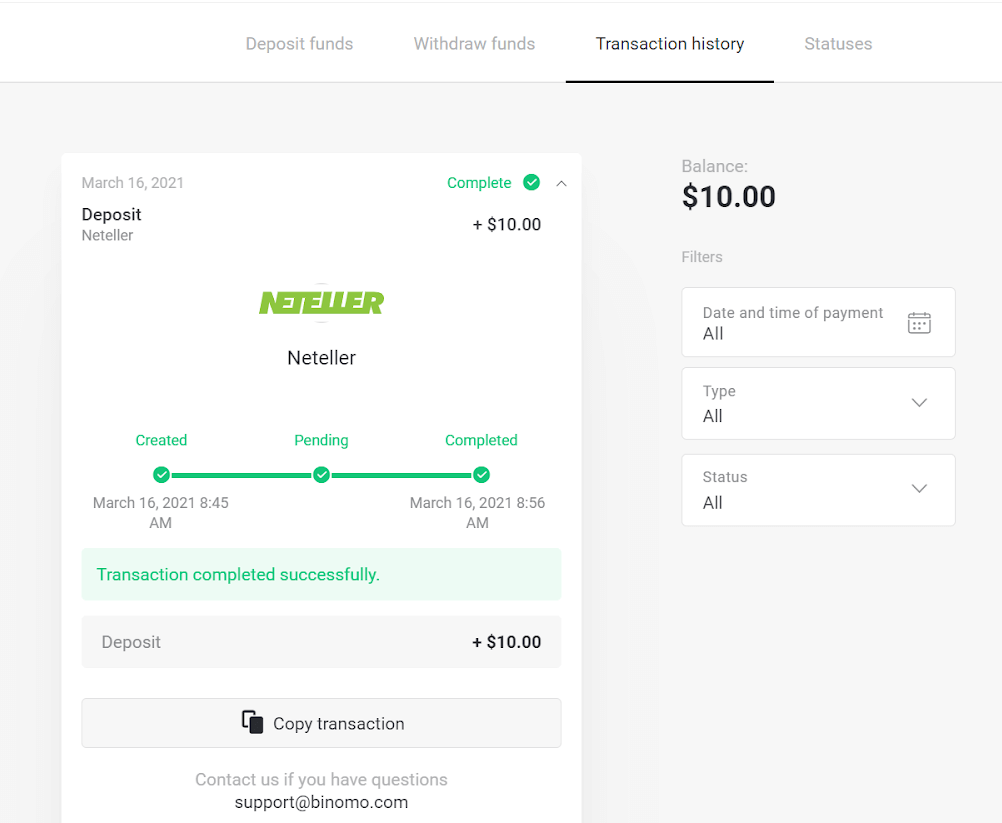Дэпазіт сродкаў у Binomo праз бразільскі Інтэрнэт-банкінг (Bank Transer, Paylivre, Loterica, Itau, Boleto Rapido) і электронныя кашалькі (Picpay, Astropay, Banco do Brasil, Santander, Bradesco, Neteller, Skrill, WebMoney, Advcash)

Інтэрнэт-банкінг (Bank Transer, Paylivre, Loterica, Itau, Boleto Rapido)
Банкаўскі пераклад
1. Націсніце на кнопку «Дэпазіт» у правым верхнім куце. 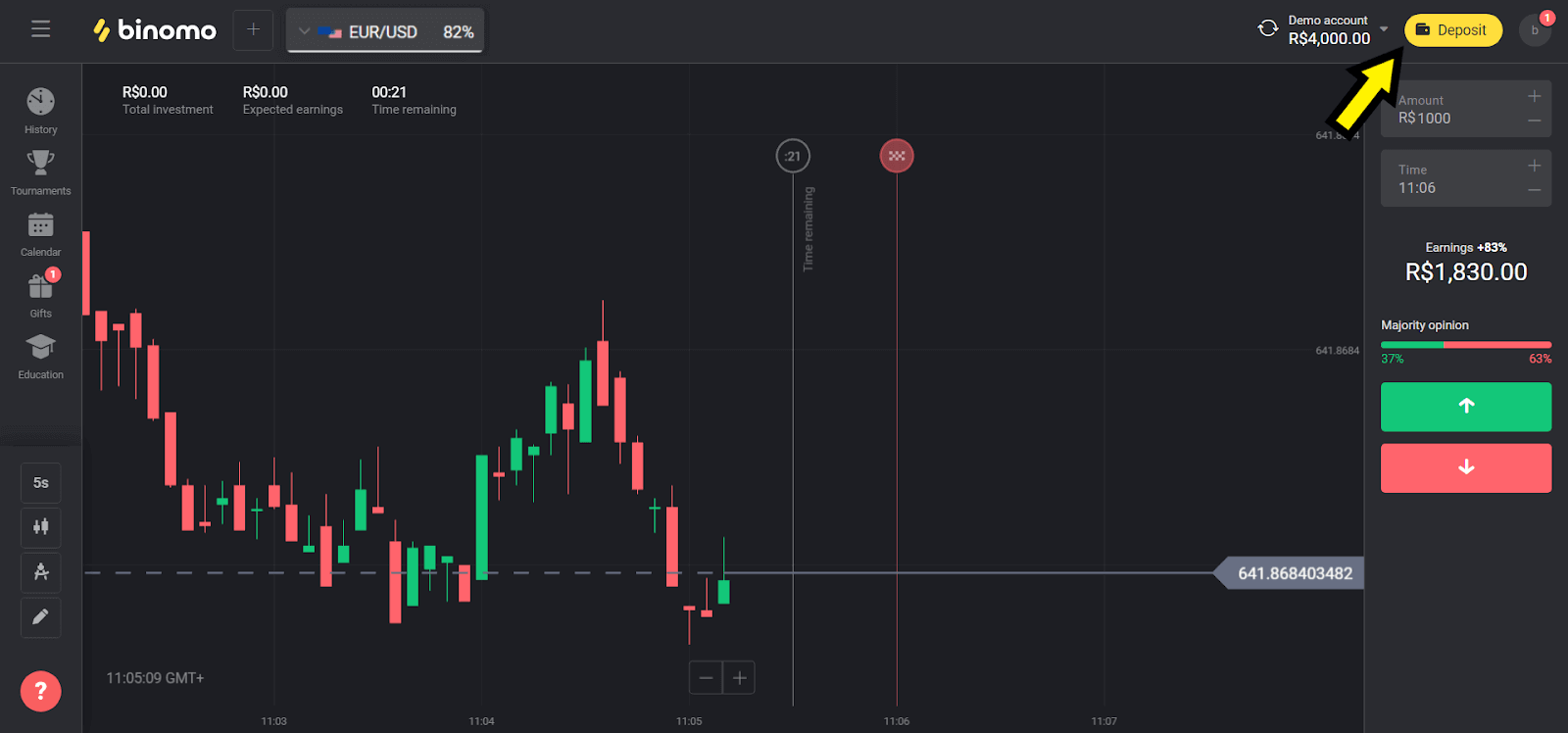
2. Выберыце «Бразілія» ў раздзеле «Краіна» і абярыце метад «Банкаўскі пераклад».
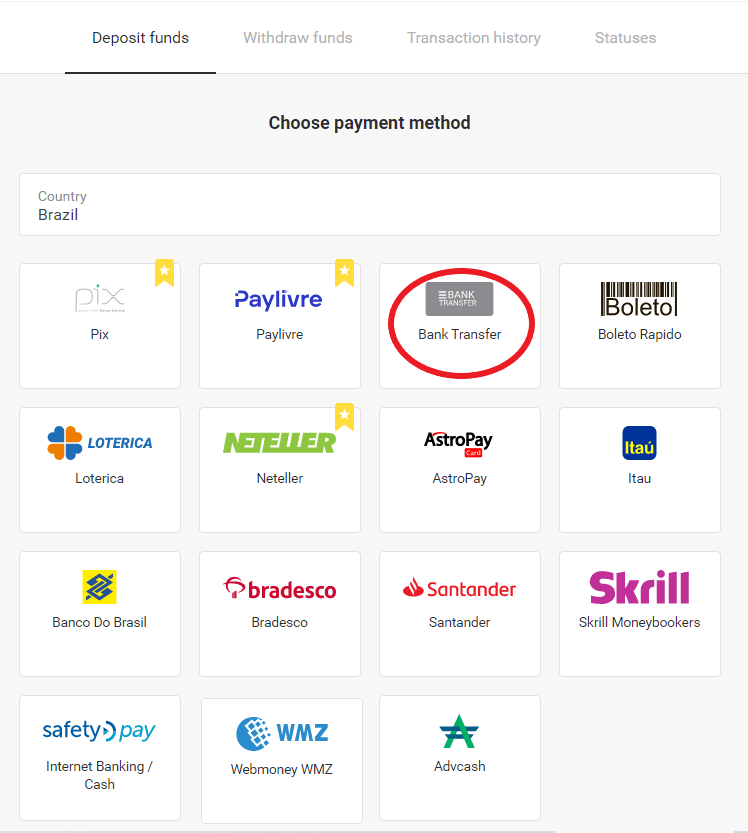
3. Выберыце суму для ўнясення і націсніце на кнопку «Дэпазіт».
Заўвага: мінімальная сума складае 40,00 R $.
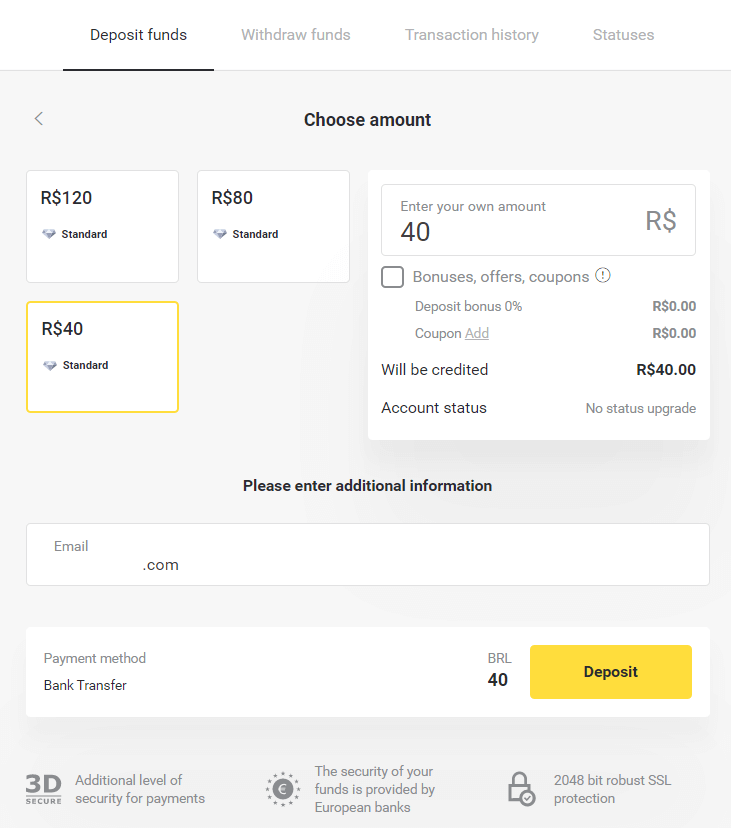
4. Абярыце опцыю «Банкаўскі пераклад» і націсніце на кнопку «Працягнуць».
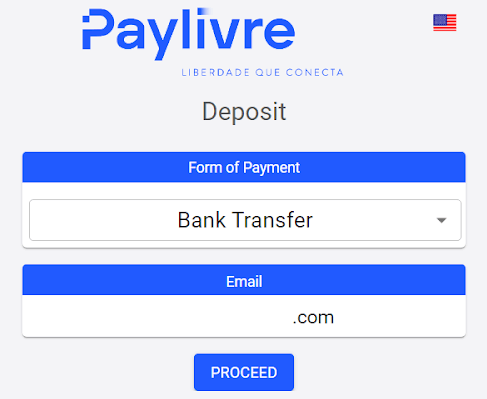
5. Запоўніце ўсе неабходныя дадзеныя і націсніце на кнопку «Дэбет».
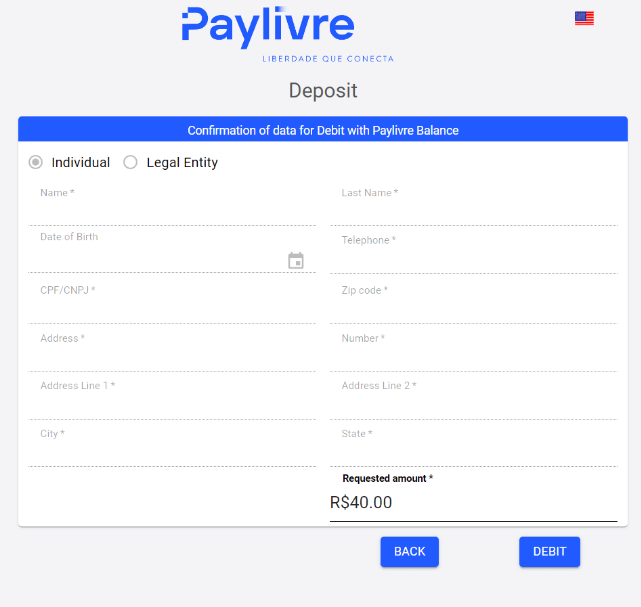
6. Зрабіце перавод з любога банка на выбраны рахунак і адпраўце квітанцыю аб унясенні.
Пасля адпраўкі квітанцыі націсніце на кнопку «Finalizar Deposito».
Пачатковы банкаўскі рахунак павінен належаць таму ж CPF, пра які паведаміў карыстальнік
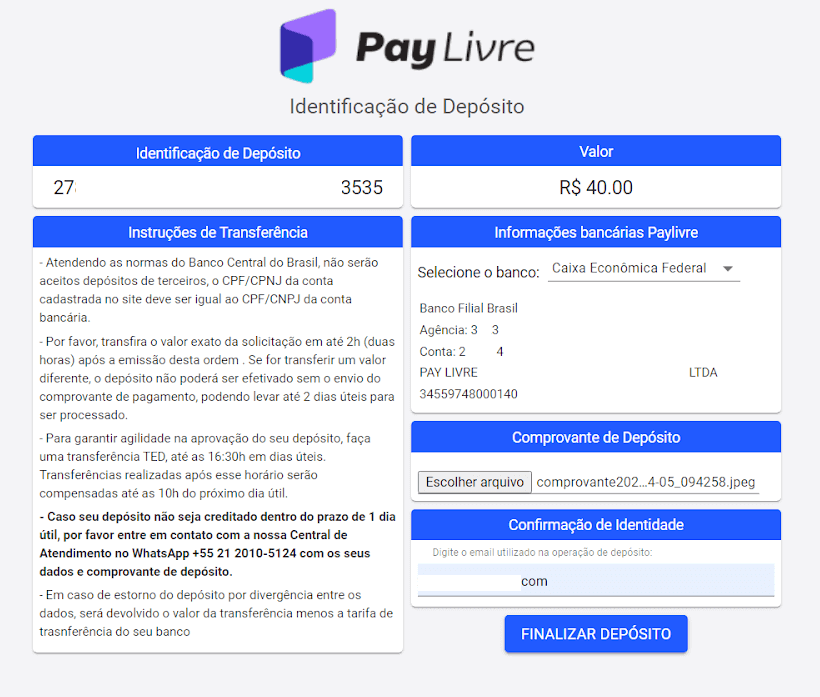
7. Вы можаце праверыць стан вашай транзакцыі ў раздзеле «Гісторыя транзакцый».
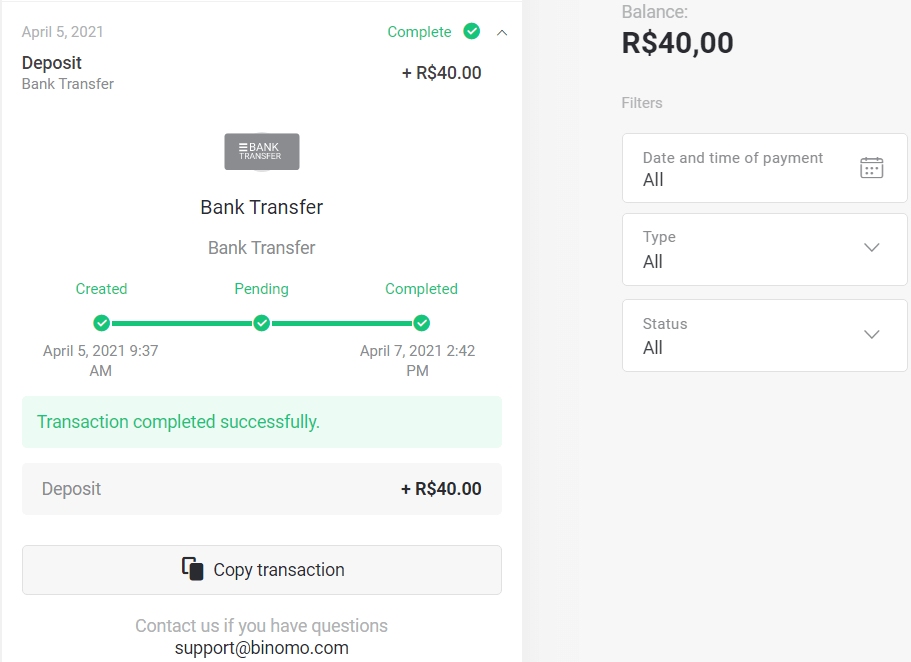
Paylivre
1. Перш чым зрабіць дэпазіт, пераканайцеся, што ў вас ёсць уліковы запіс Paylivre, звязаны з тым жа адрасам электроннай пошты, які вы выкарыстоўваеце для Binomo. Націсніце на кнопку «Дэпазіт» у правым верхнім куце.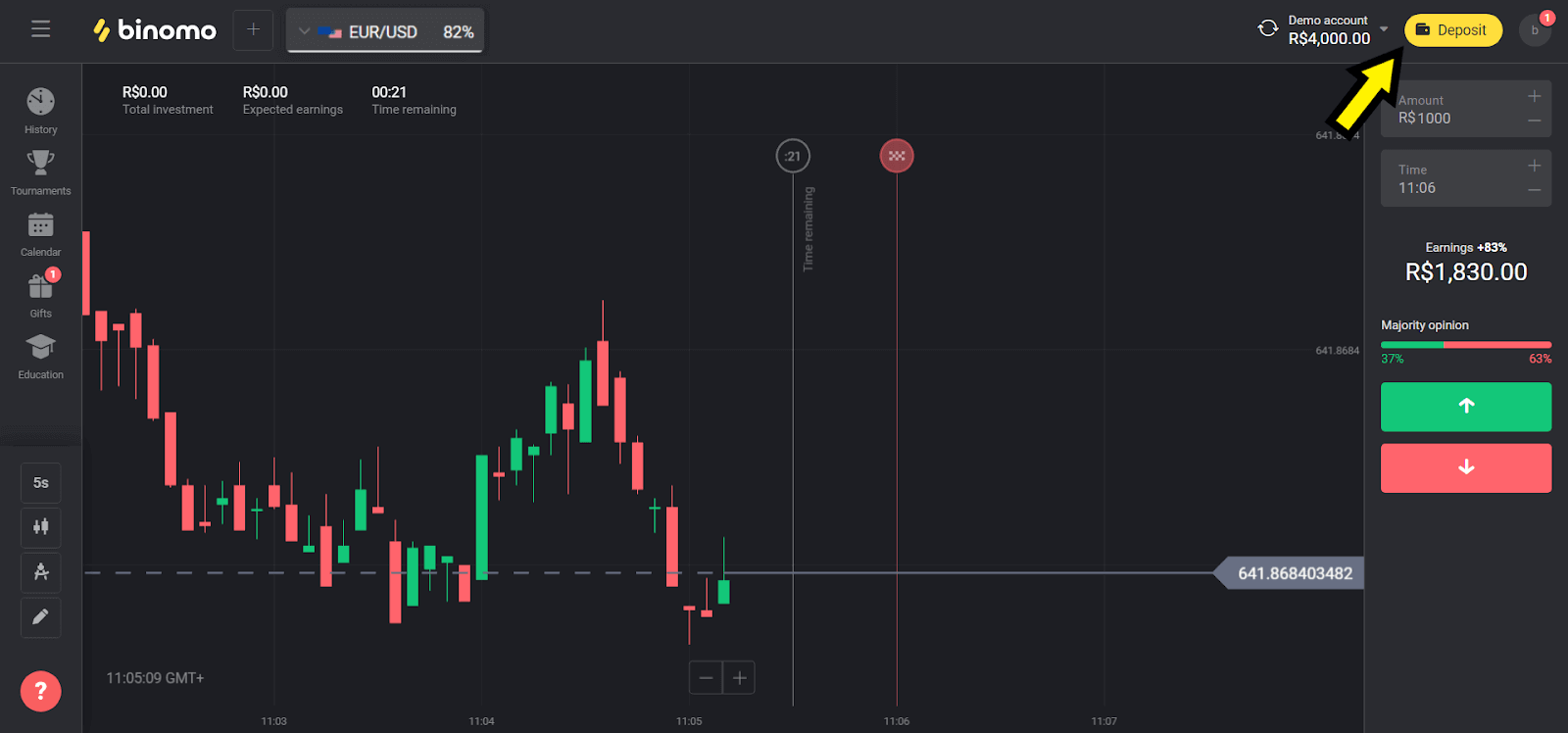
2. Выберыце сваю краіну ў раздзеле «Бразілія» і абярыце метад «Paylivre».
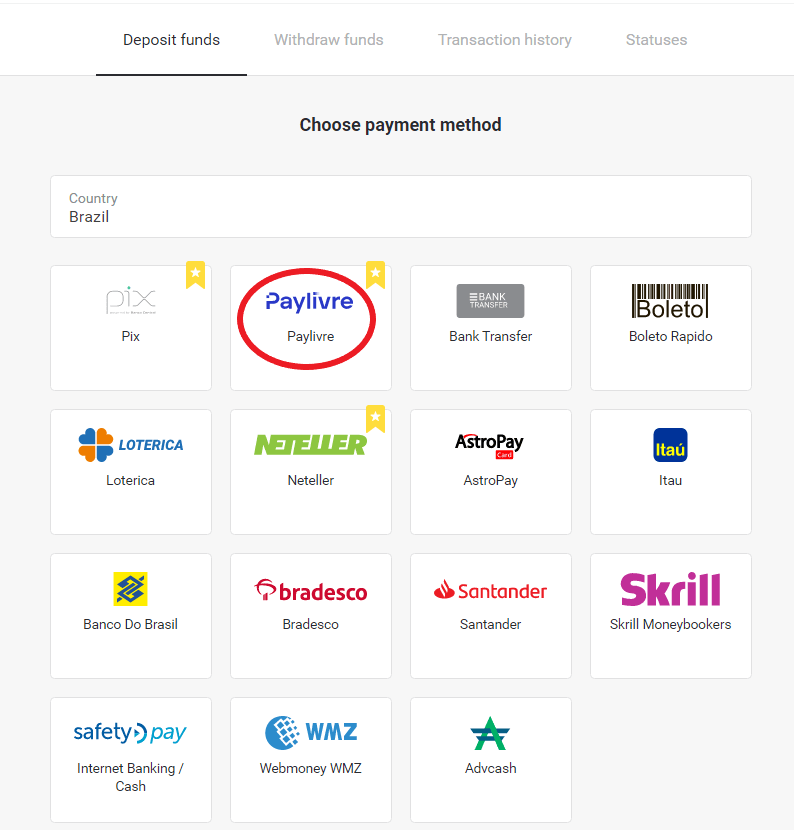
3. Выберыце суму для ўнясення і націсніце на кнопку «Дэпазіт».
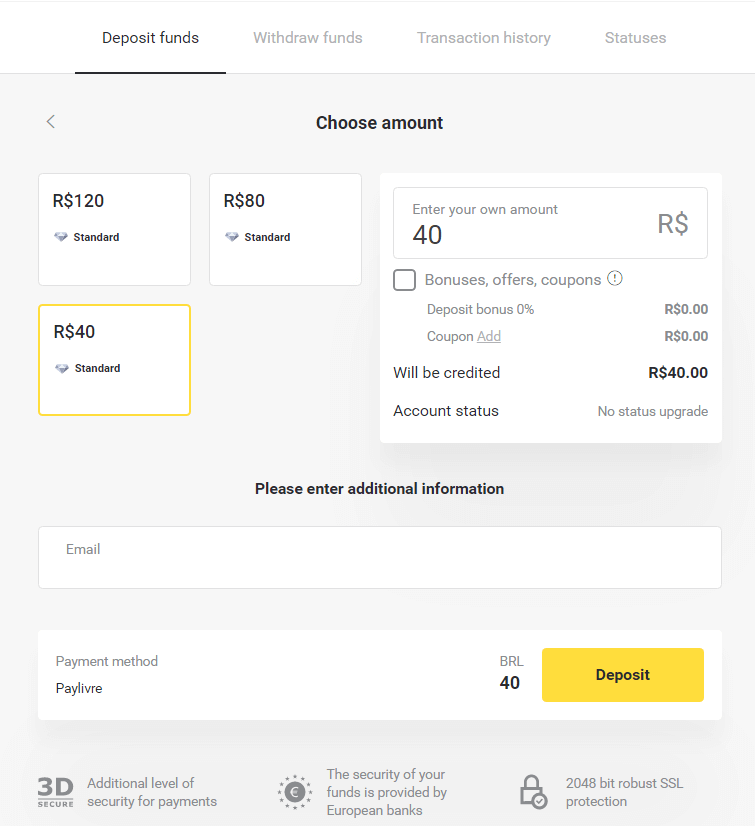
4. Калі вы збіраецеся выкарыстоўваць сродкі ў кашальку Paylivre, выберыце опцыю «Аплаціць баланс Livre». Каб зрабіць дэпазіт праз Pix, абярыце опцыю "PIX" і прытрымлівайцеся гэтага артыкула. Выбраўшы опцыю, націсніце на кнопку «Працягнуць».
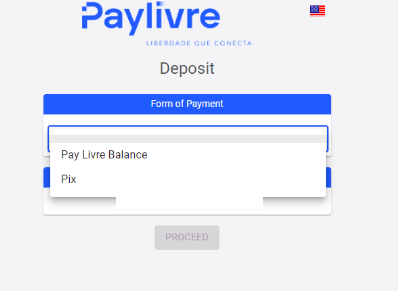
5. Асабістыя даныя аўтаматычна запаўняюцца, пагашаюцца пры рэгістрацыі ўліковага запісу Paylivre. Вам трэба толькі згенераваць новы «Token API» і ўвесці яго ў поле, вылучанае чырвоным колерам, перш чым вы зможаце працягнуць дэпазіт.
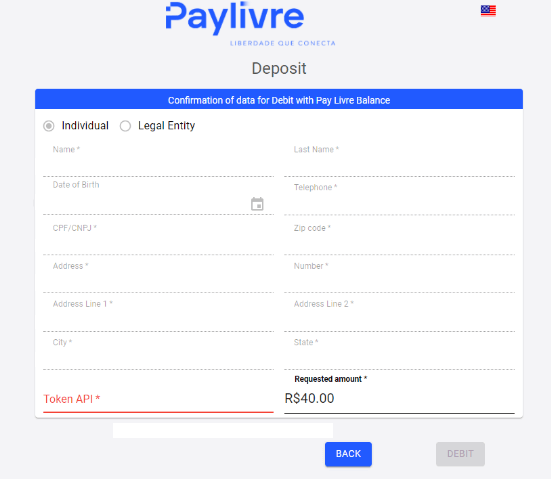
6. Адкрыйце свой рахунак Paylivre. На галоўнай старонцы вашага ўліковага запісу Paylivre націсніце кнопку «Стварыць токен» у правым верхнім куце.
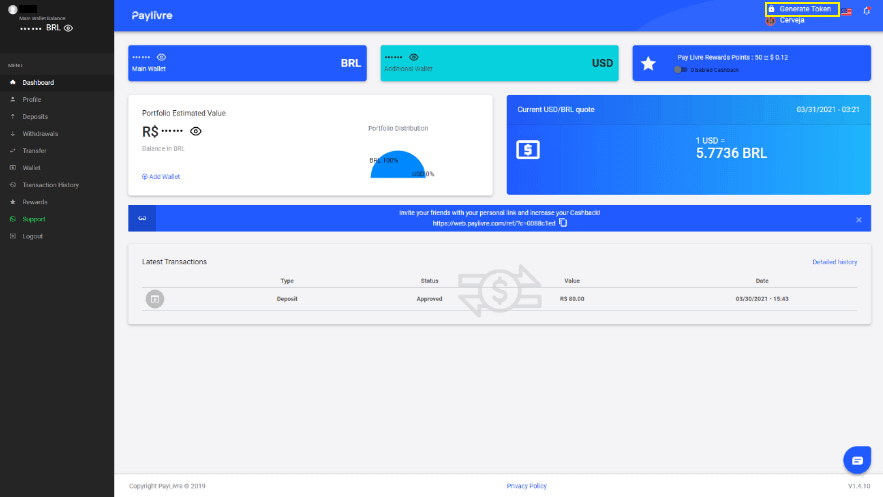
7. Націсніце на кнопку «Стварыць новы токен», а затым скапіруйце згенераваны код.
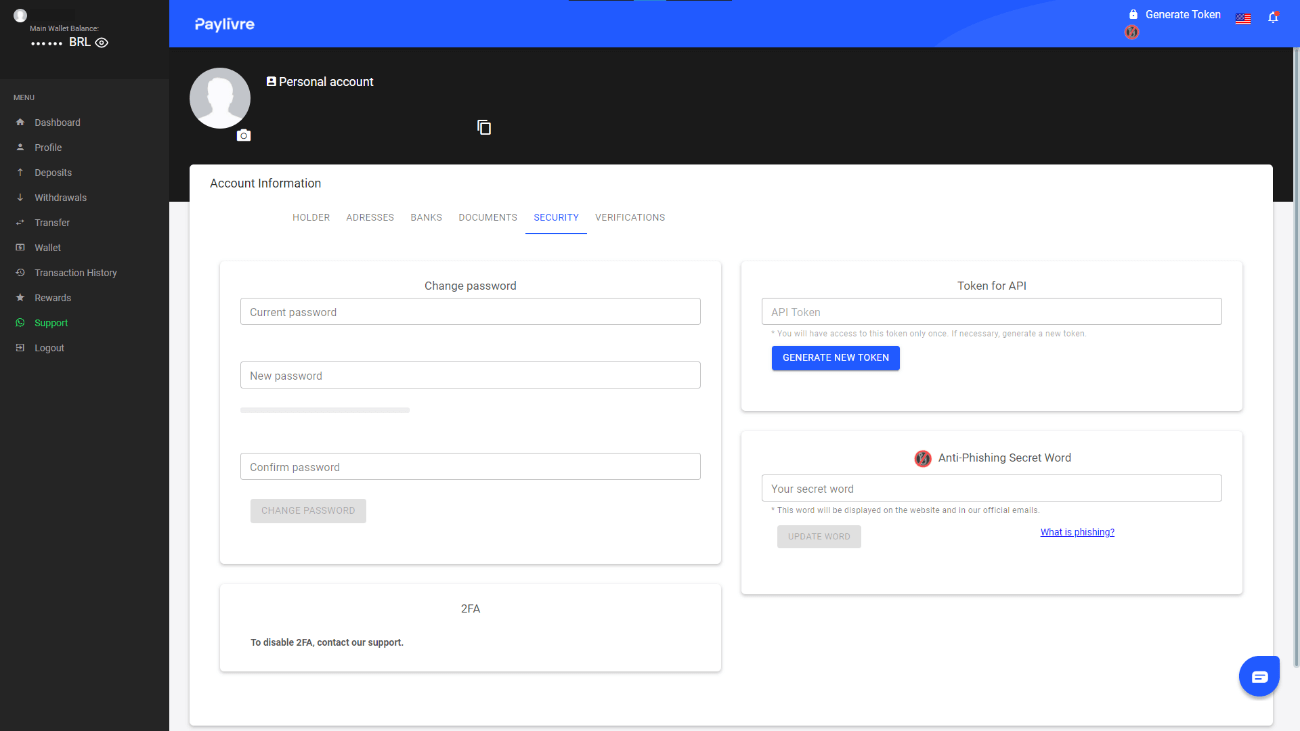
8. Устаўце код у поле «Token API», а затым націсніце «Дэбет».
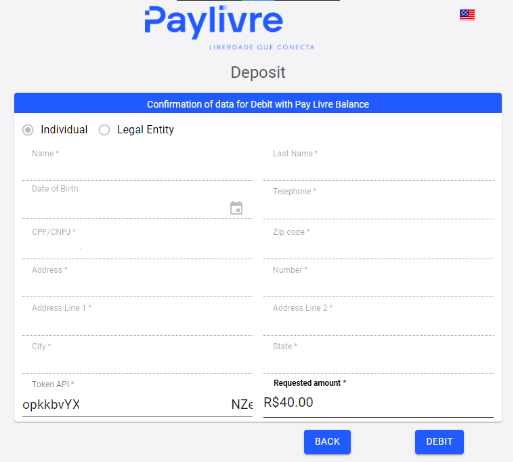
9. Вы атрымаеце пацвярджэнне транзакцыі.
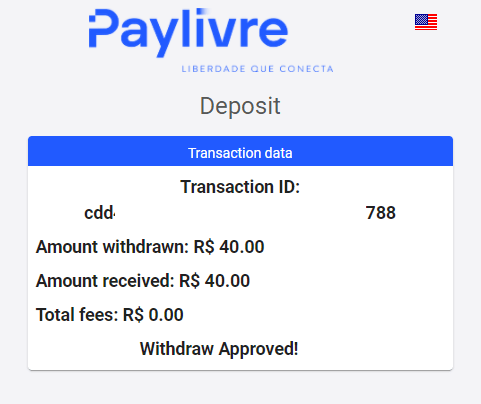
10. Вы можаце праверыць статус вашай транзакцыі ў раздзеле «Гісторыя транзакцый».
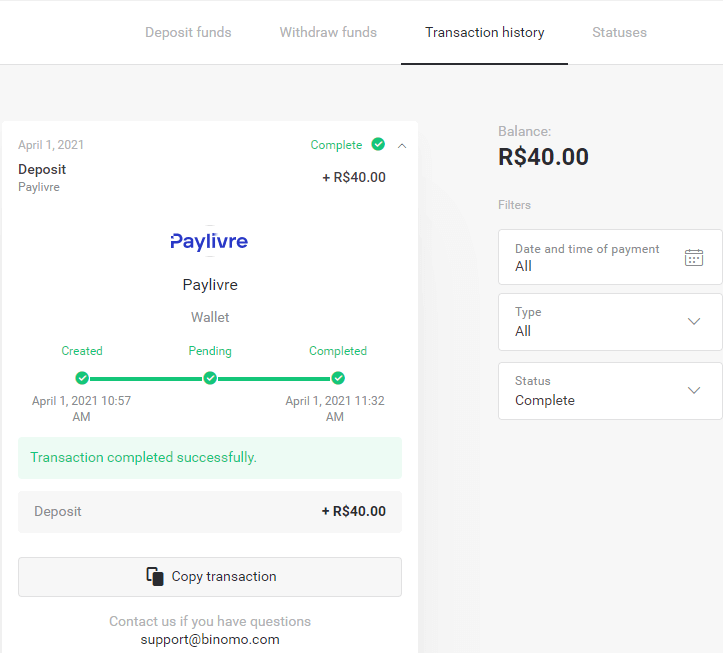
Латэрыка
1. Націсніце на кнопку «Дэпазіт» у правым верхнім куце.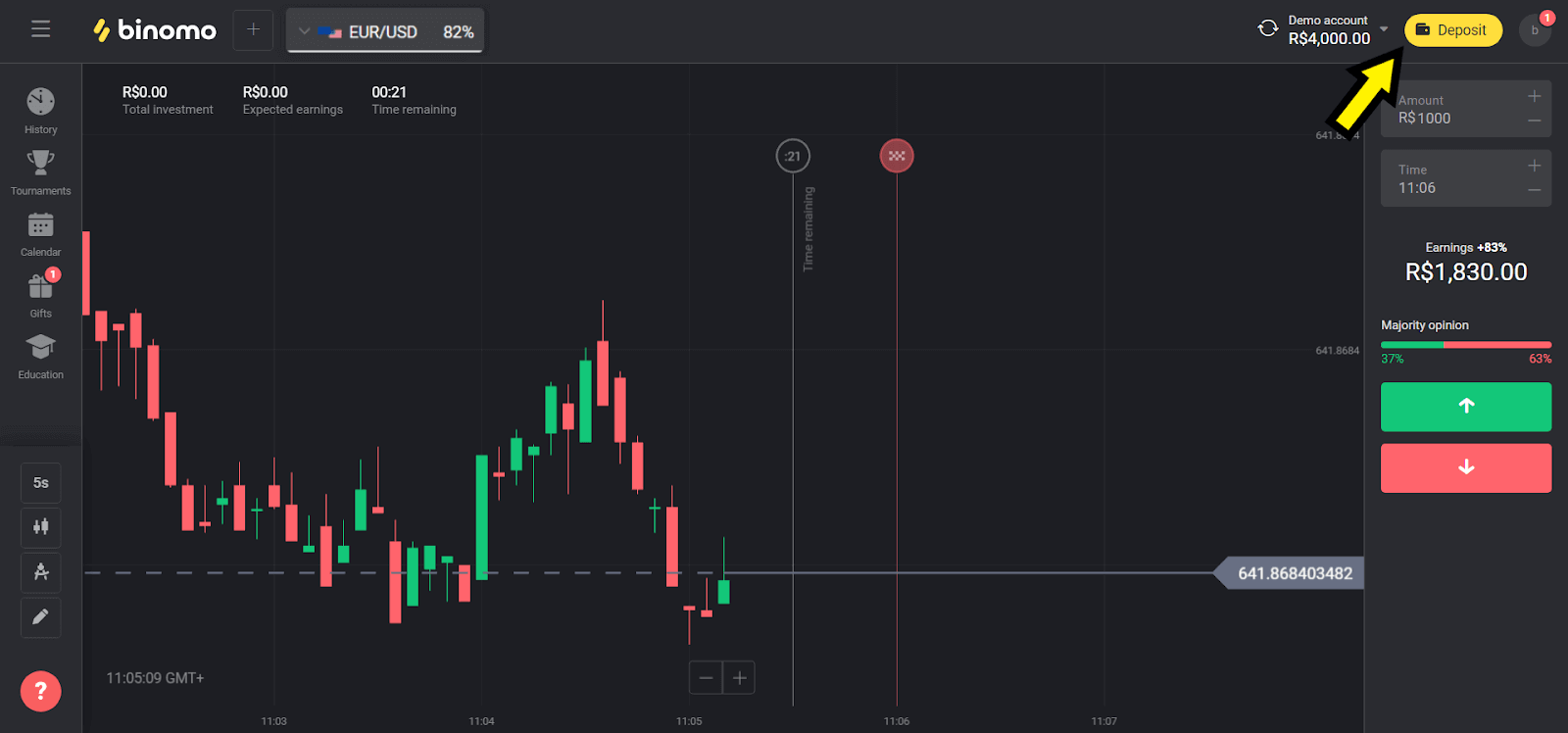
2. Выберыце «Бразілія» ў раздзеле «Краіна» і абярыце спосаб «Латэрыка».
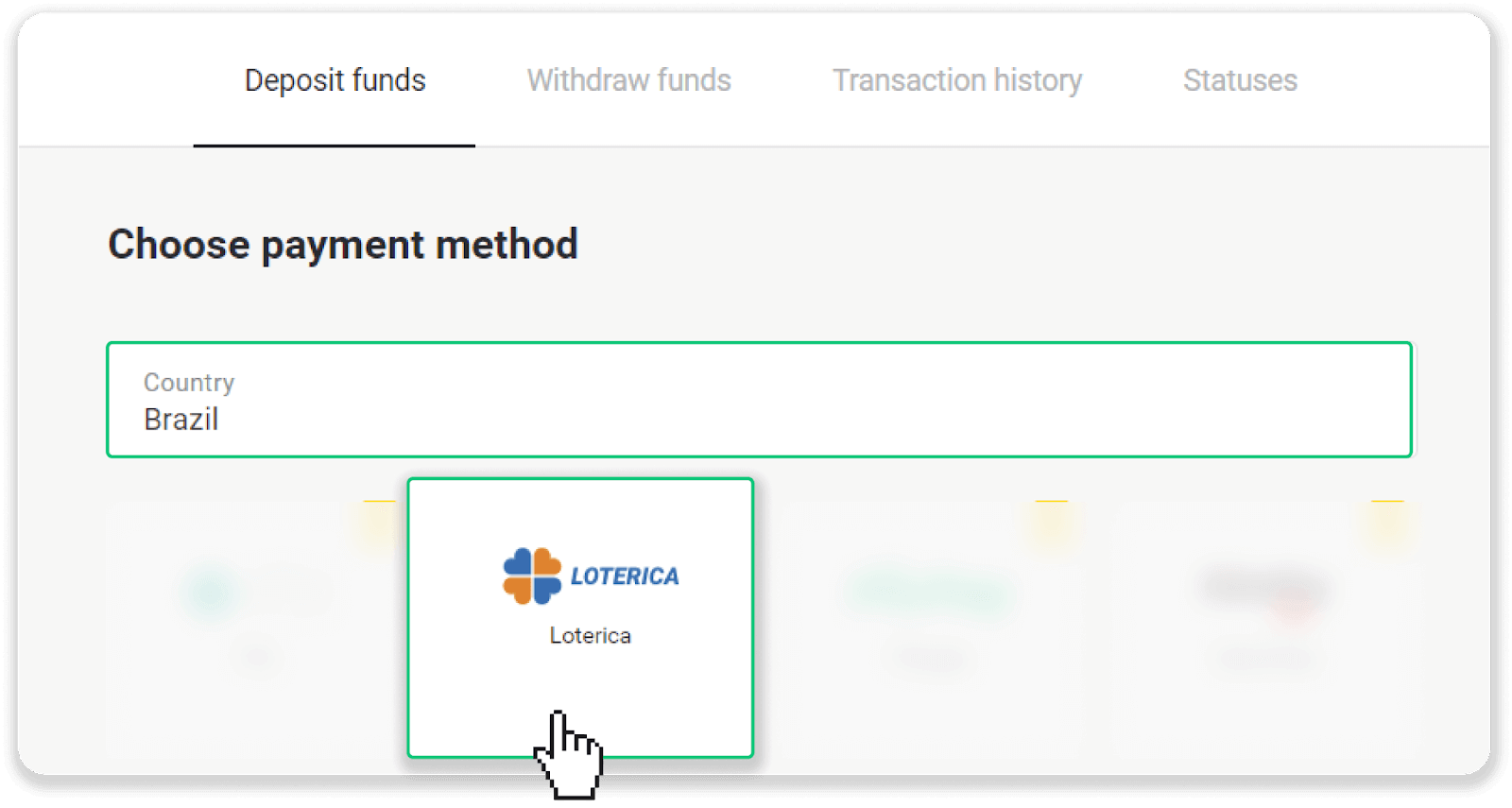
3. Выберыце суму для ўнясення і націсніце на кнопку «Дэпазіт».
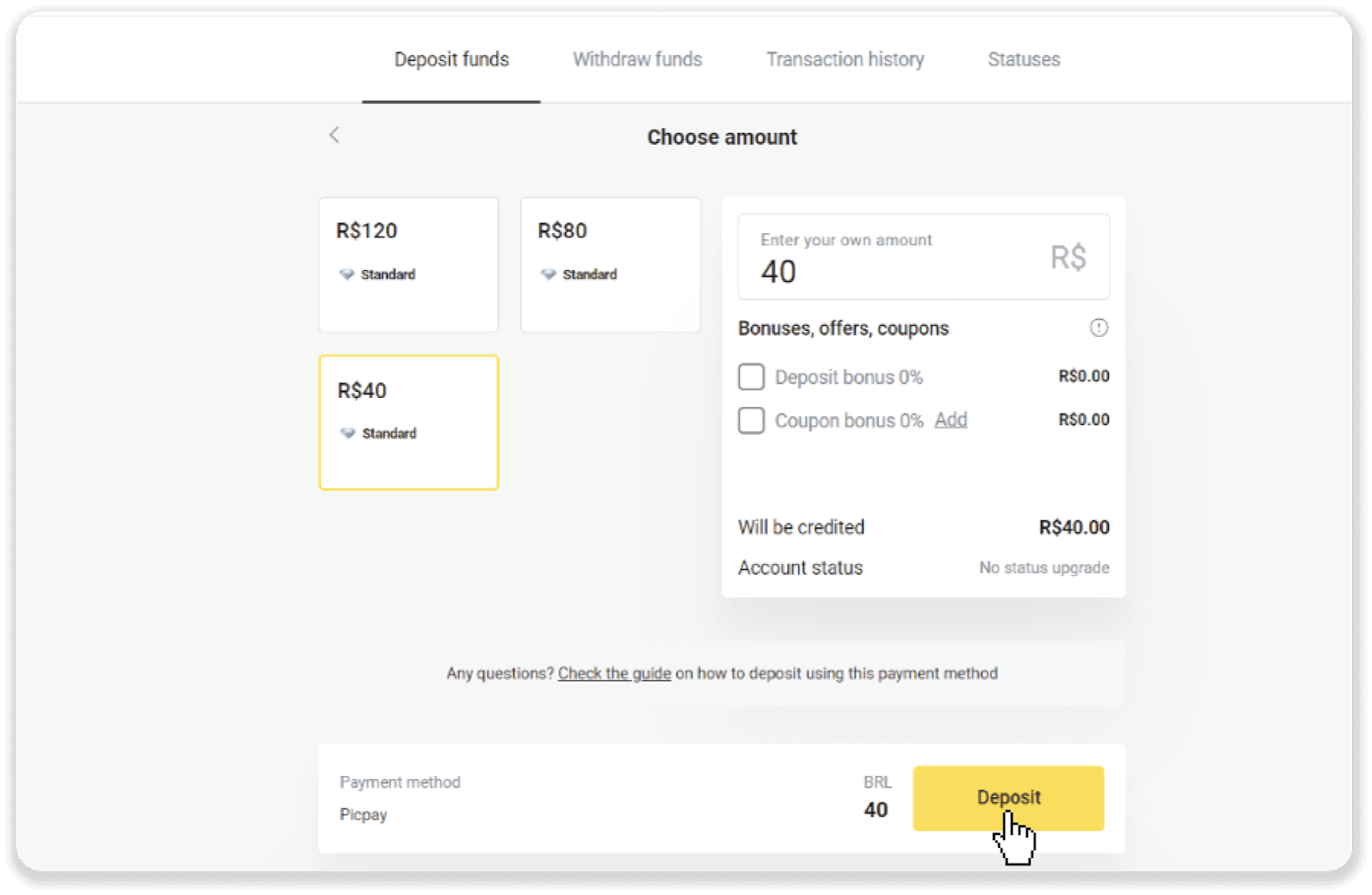
4. Вы будзеце аўтаматычна перанакіраваны на старонку пастаўшчыка плацяжоў. Увядзіце вашу асабістую інфармацыю: імя, CPF, CEP, адрас электроннай пошты і нумар тэлефона. Націсніце «Пацвердзіць».
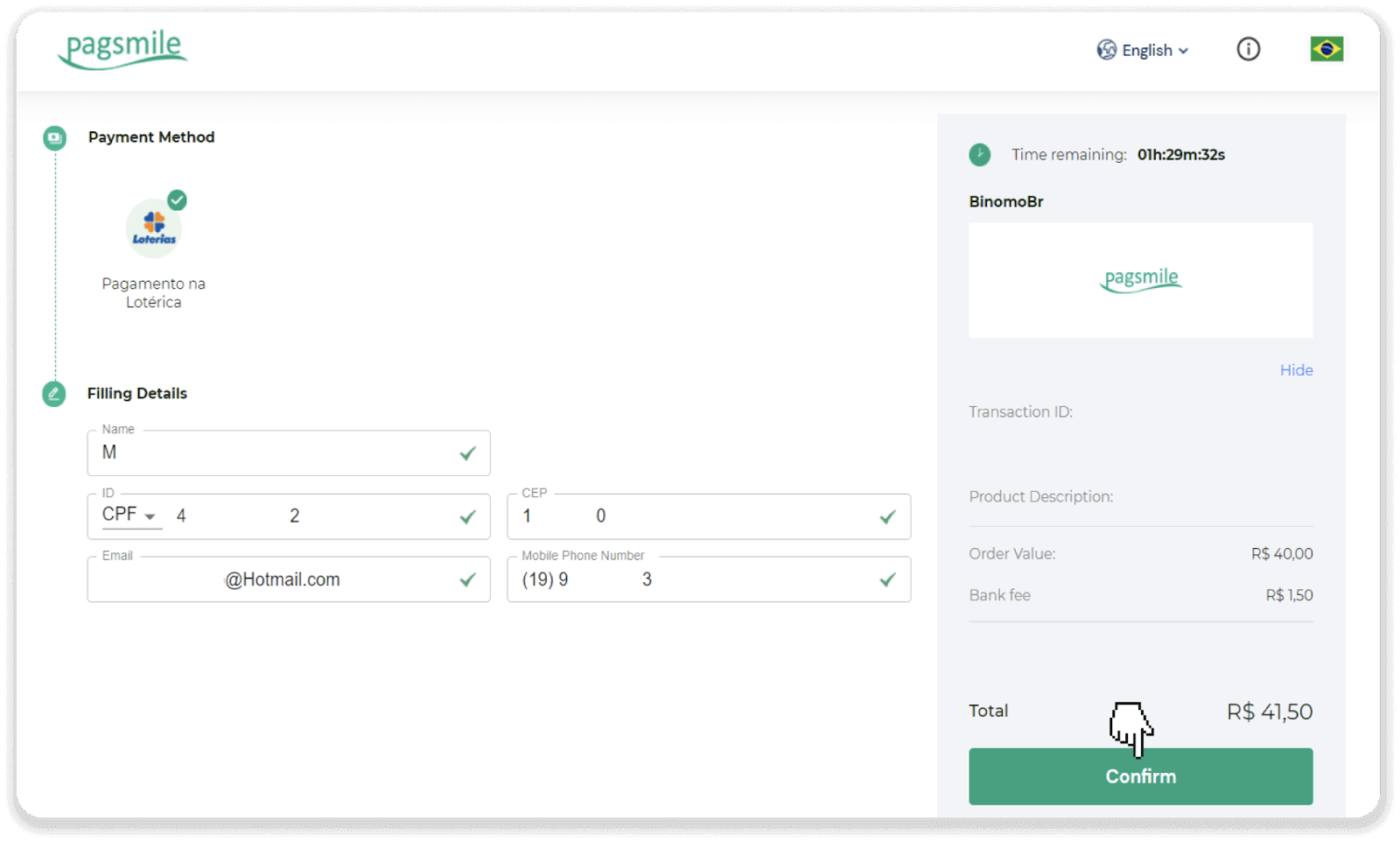
5. Запішыце «Código de convênio» і свой «Número de CPF/CNPJ» і ідзіце ў бліжэйшы «Lotérica», каб зрабіць плацёж. Вазьміце распіску.
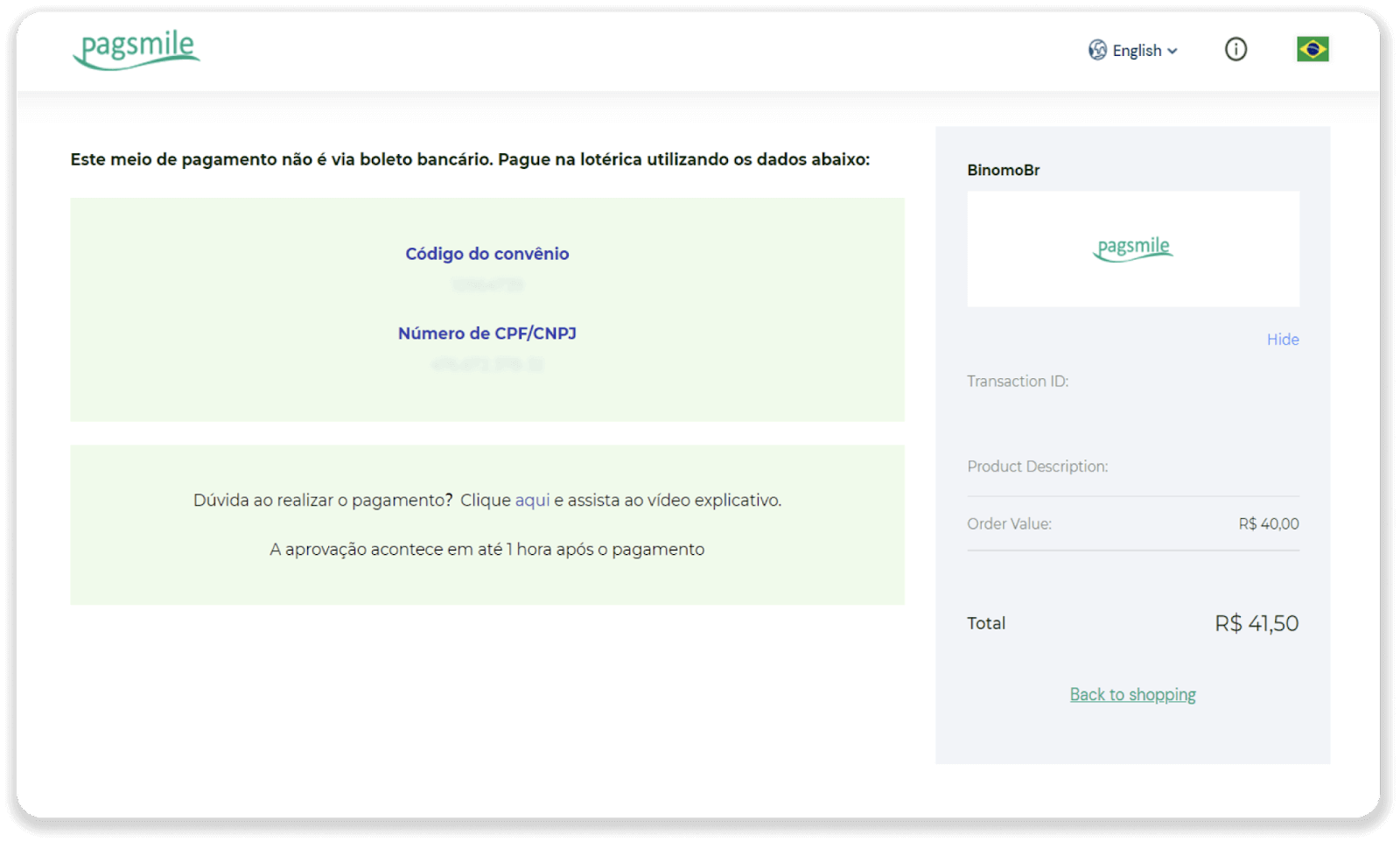
6. Каб праверыць стан вашай транзакцыі, вярніцеся на ўкладку «Гісторыя транзакцый» і націсніце на свой дэпазіт, каб адсочваць яго статус.
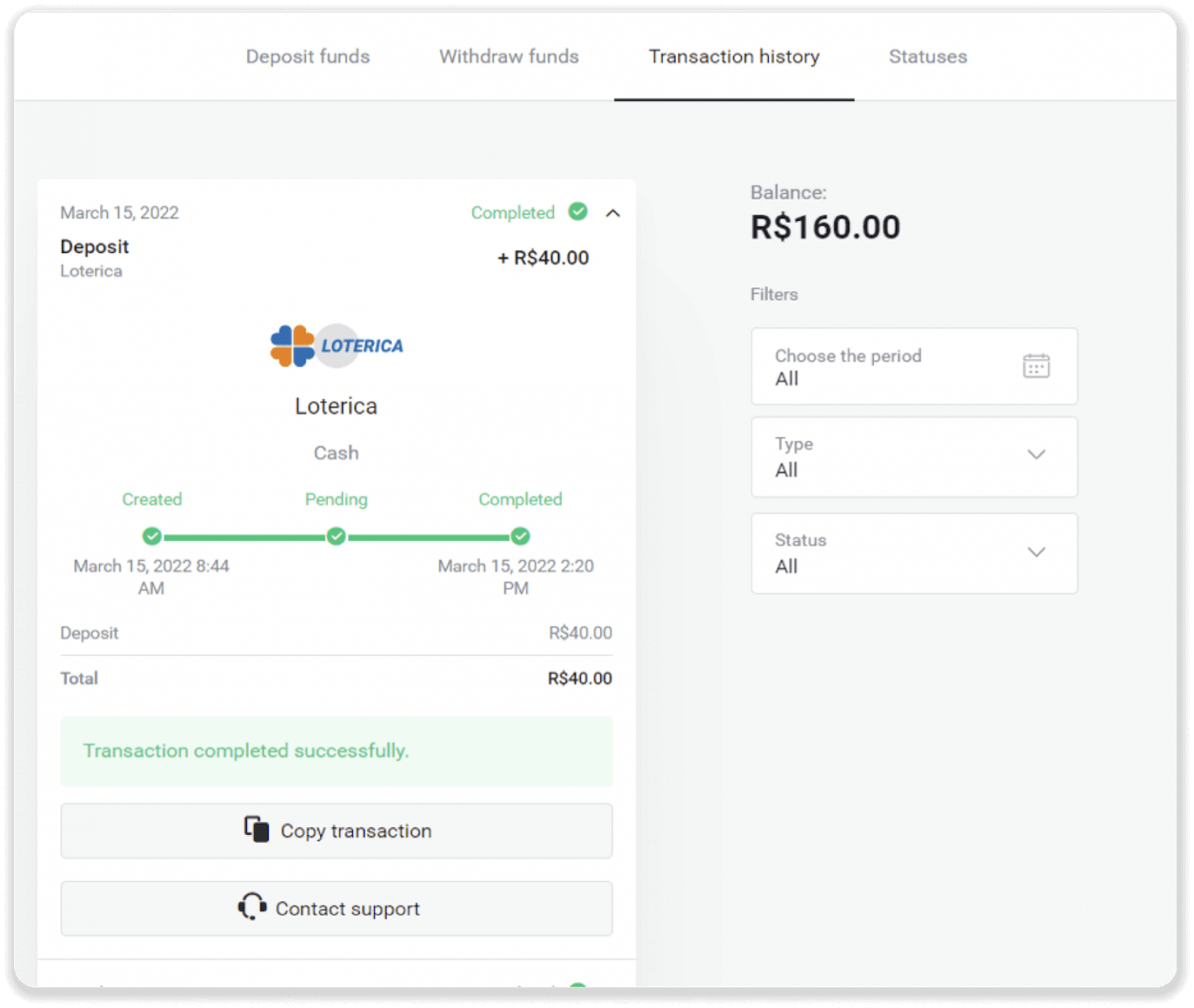
Ітаў
1. Націсніце на кнопку «Дэпазіт» у правым верхнім куце.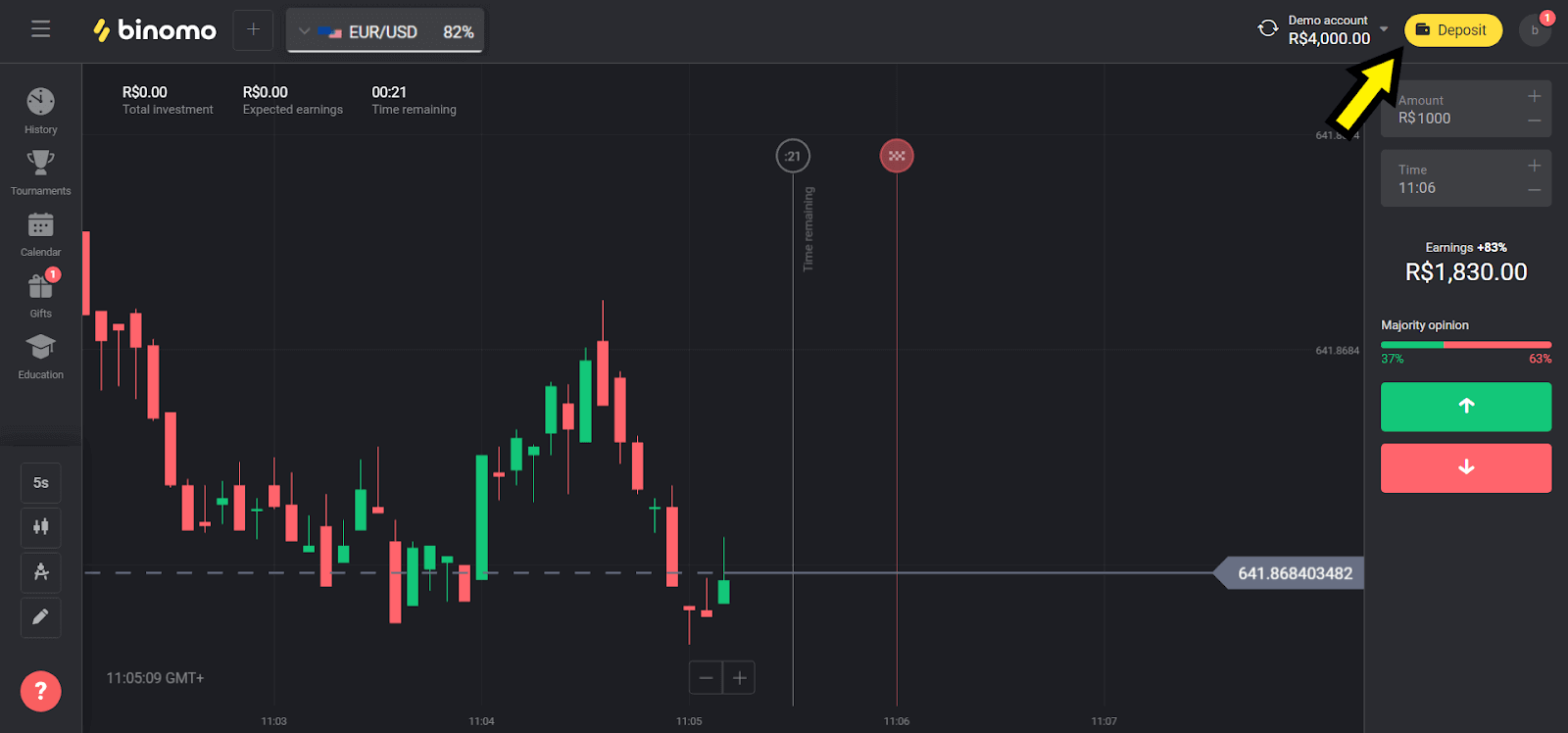
2. Выберыце «Бразілія» ў раздзеле «Краіна» і абярыце спосаб «Ітау».
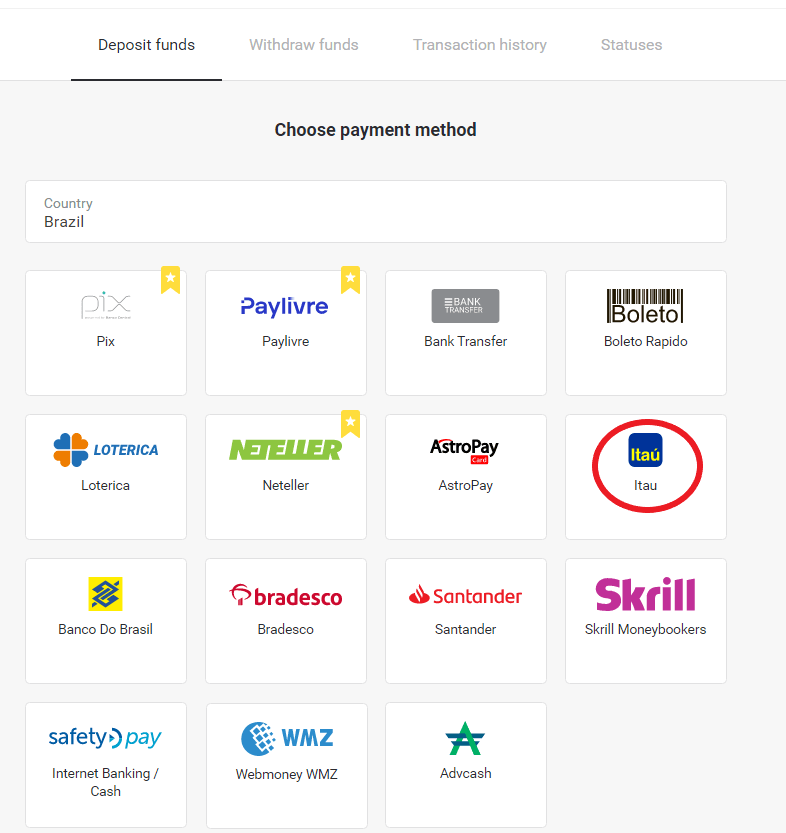
3. Выберыце суму для ўнясення і націсніце на кнопку «Дэпазіт».
Заўвага : мінімальная сума складае 40,00 R $.
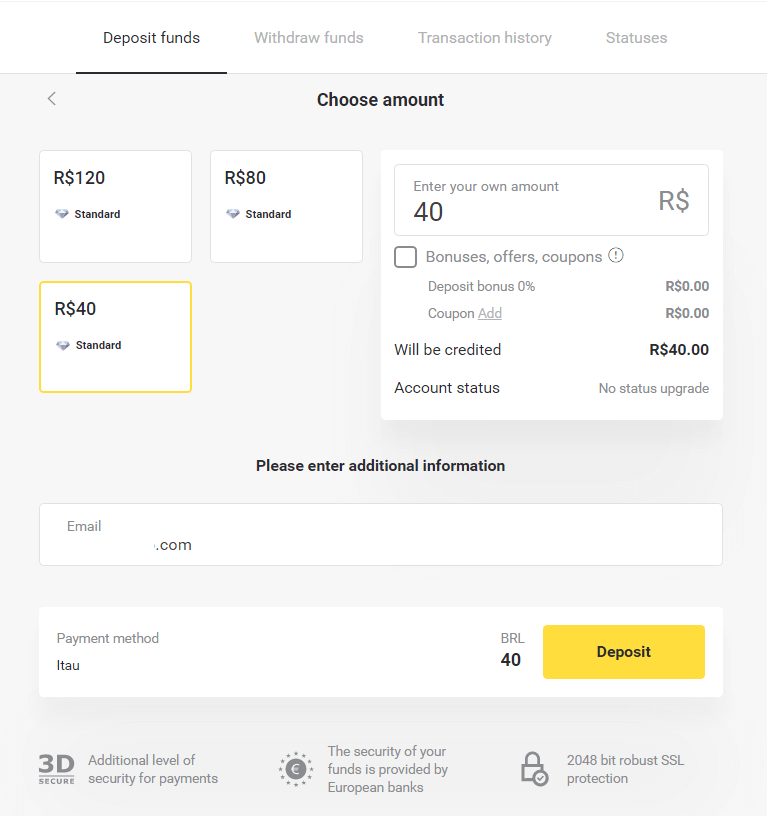
4. Абярыце опцыю «Дэбет» і націсніце кнопку «Працягнуць».
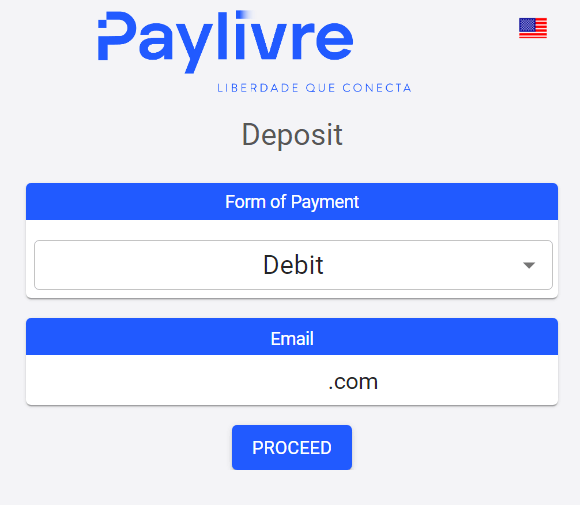
5. Абярыце тып банкаўскага рахунку (Індывідуальны або Юрыдычны) і ўвядзіце даныя, якія запытваюцца. Каб працягнуць, націсніце «Дэбет».
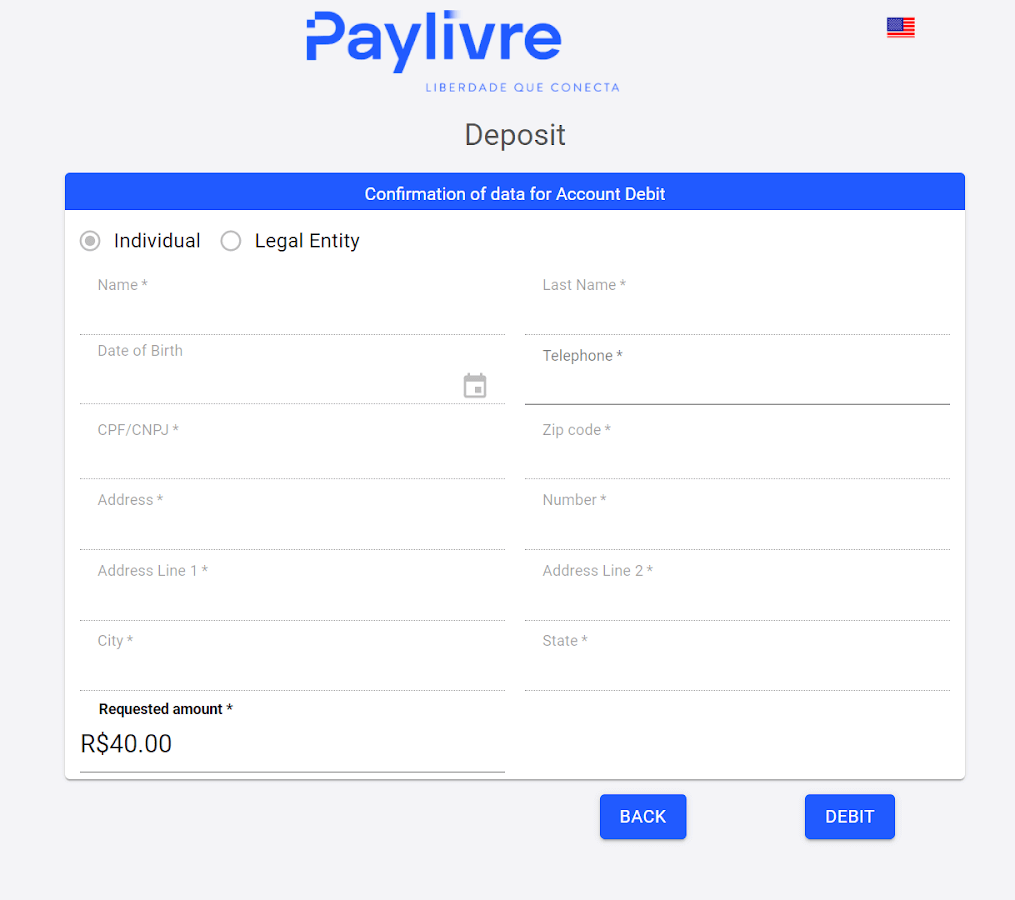
6. Праверце суму і націсніце на «Спасылка дэбету», скапіруйце і ўстаўце ў свой браўзер.
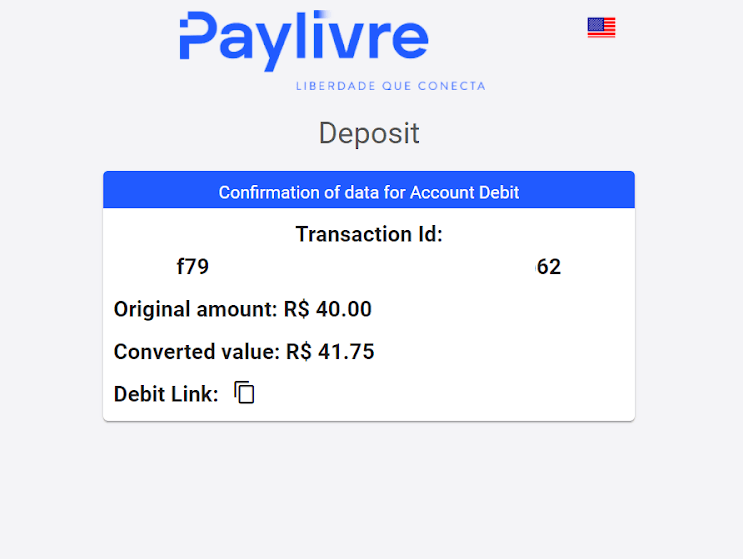
7. Абярыце опцыю «Дэбет рахунку» і ўвядзіце свой філіял і рахунак Itaú.
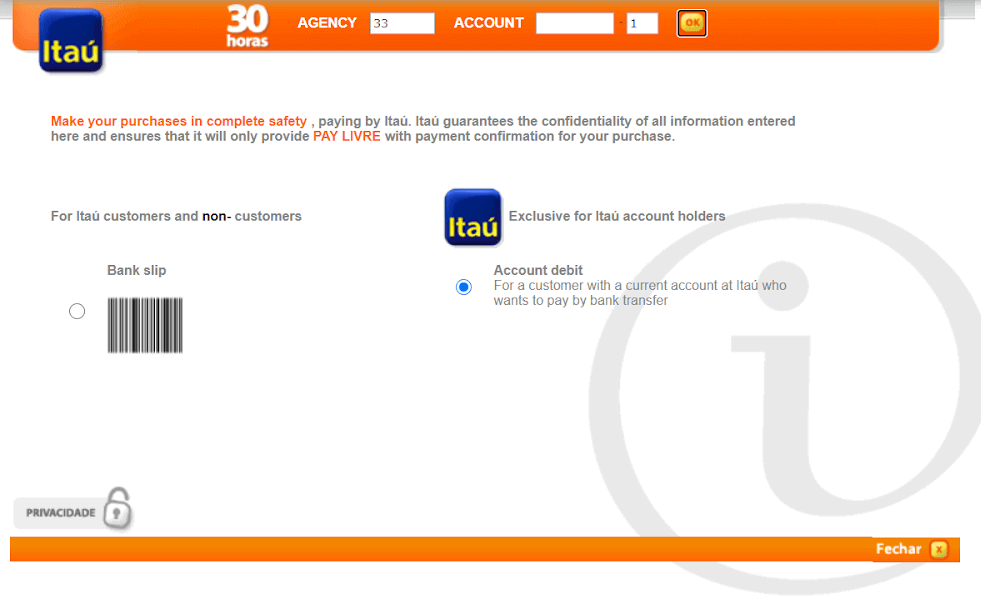
8. Націсніце на сваё імя, калі яно правільнае, каб працягнуць аплату.
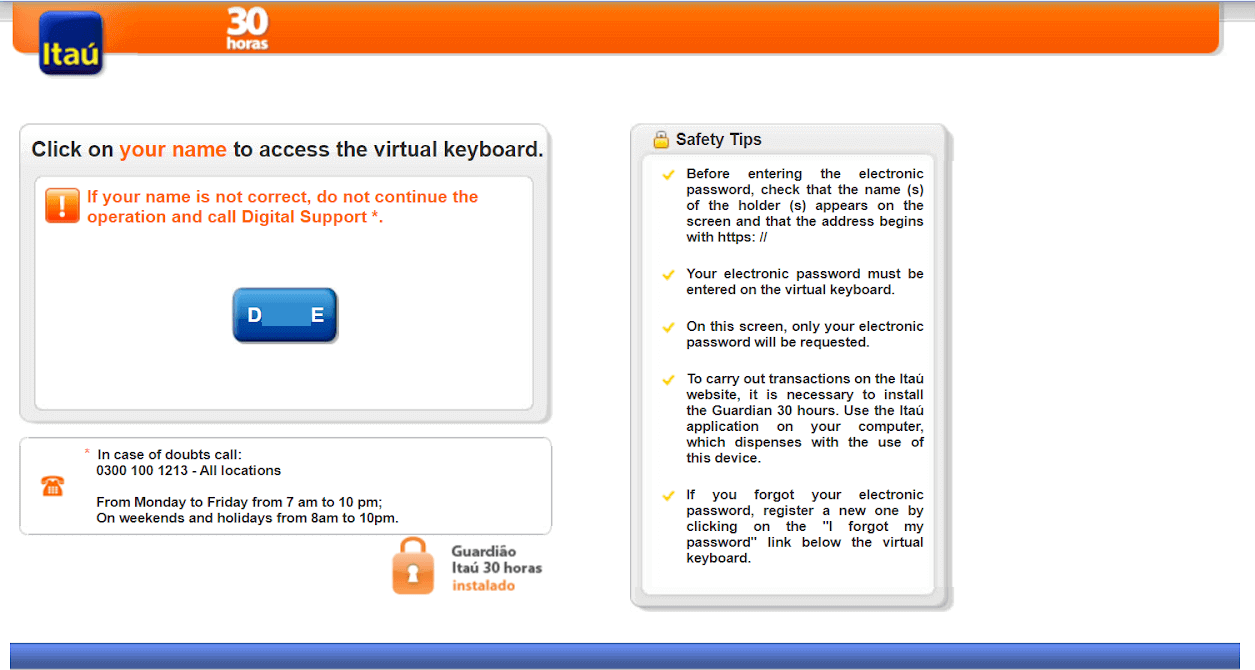
9. Увядзіце пароль ад Інтэрнэт-банкінгу і націсніце кнопку «ОК».
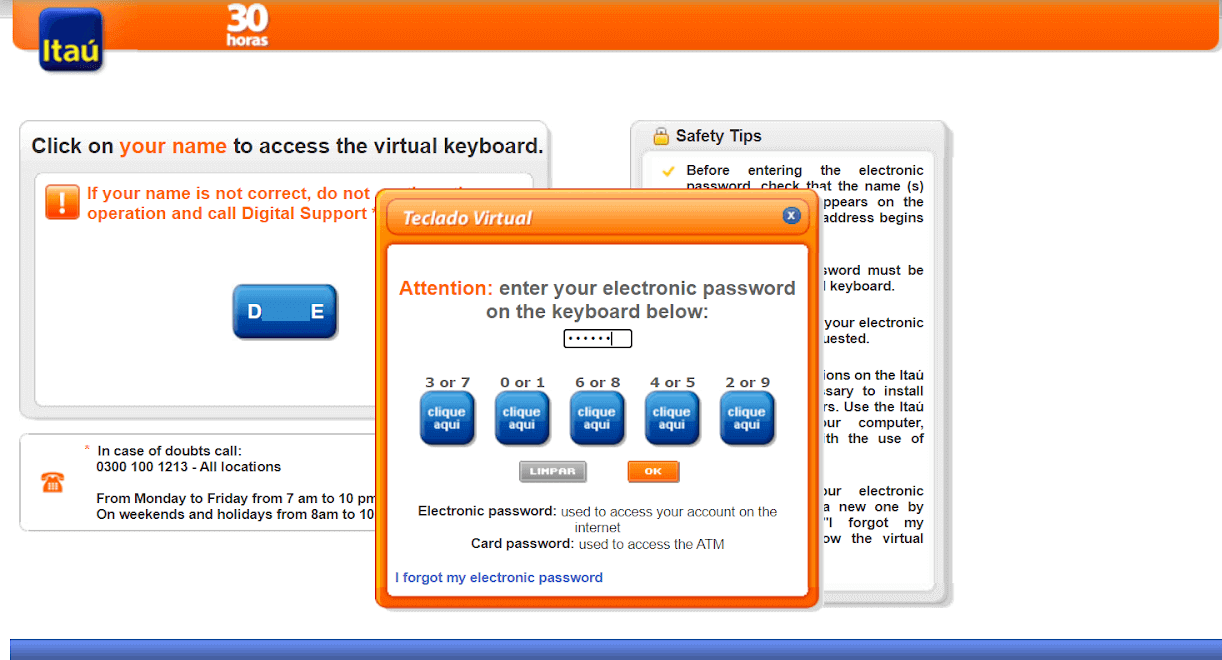
10. Увядзіце пароль карты і націсніце кнопку «Працягнуць».
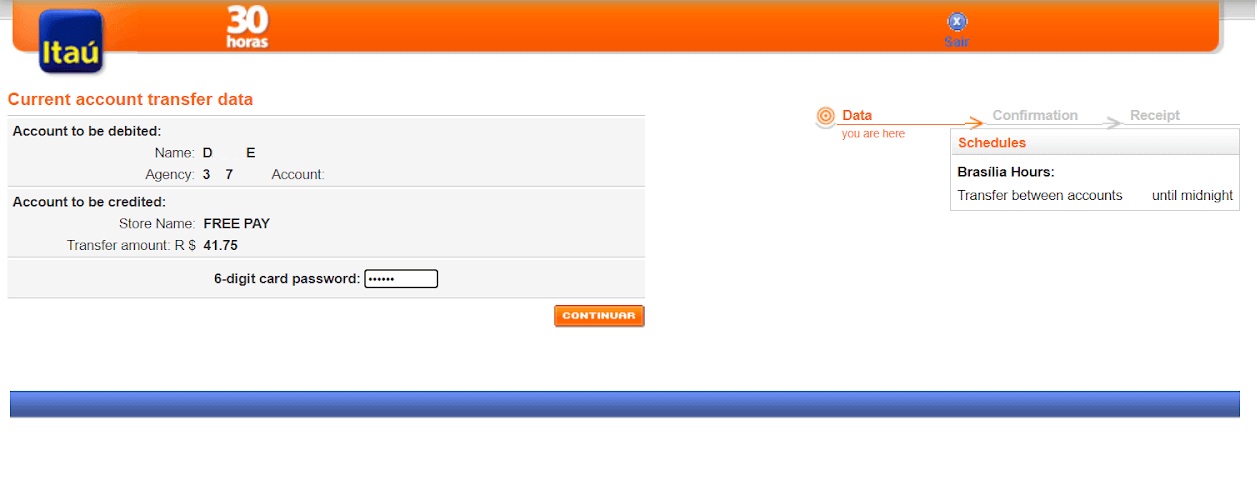
11. Націсніце кнопку «Я згодны», каб аўтарызаваць транзакцыю на абраную суму, а затым націсніце кнопку «Пацвердзіць», каб працягнуць.
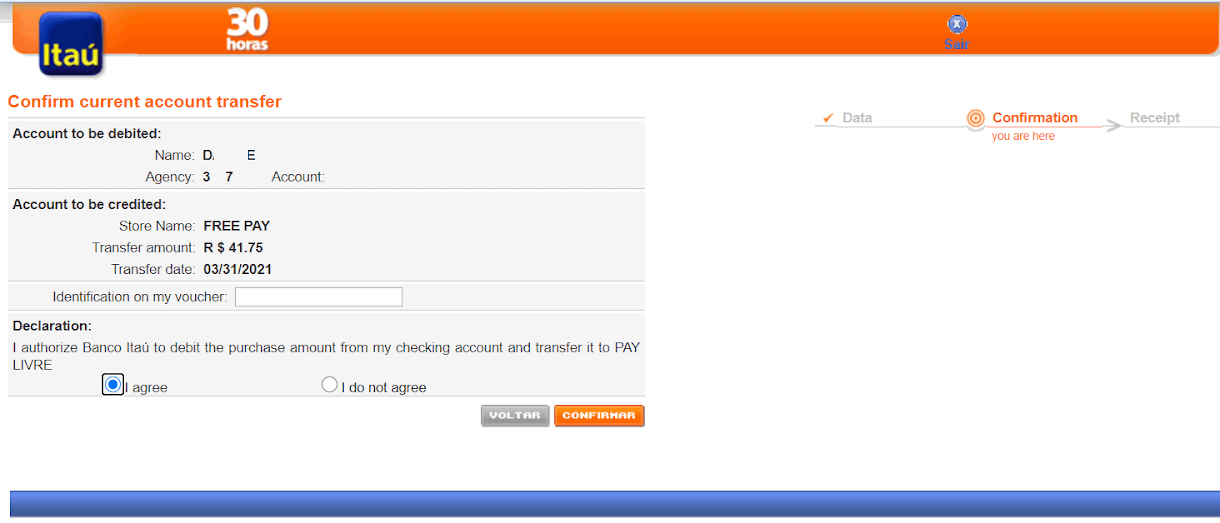
12. Вы будзеце перанакіраваны на старонку, дзе вам будзе прапанавана ўвесці маркер прыкладання Itaú. Каб знайсці яго, увайдзіце ў сваю праграму Itaú і на галоўнай старонцы націсніце iToken.
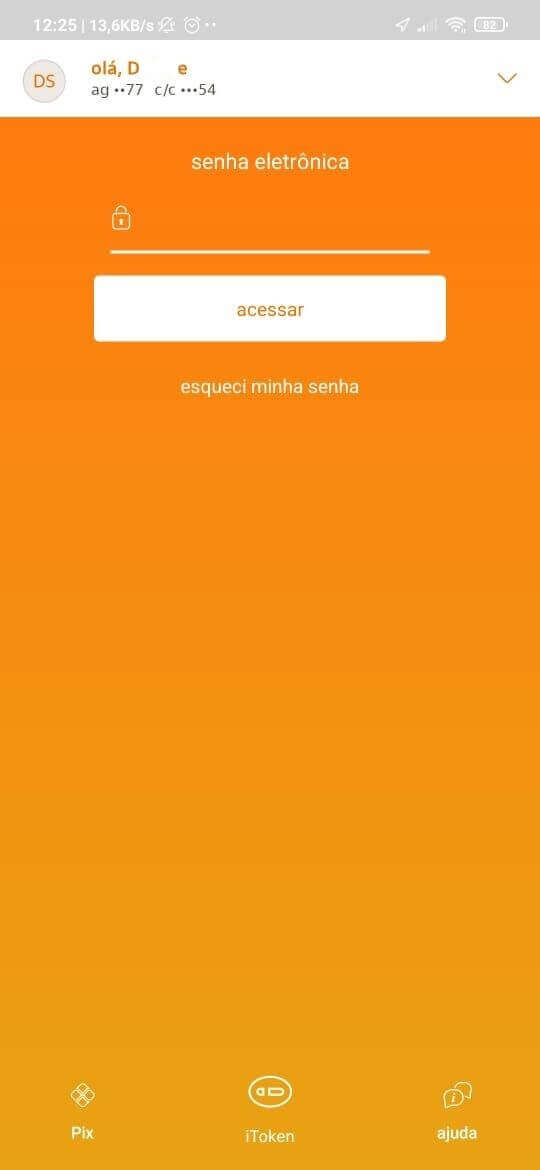
13. Унутры iToken вы ўбачыце 6 лічбаў, якія дзейнічаюць на працягу 30 секунд, скапіруйце гэты нумар.
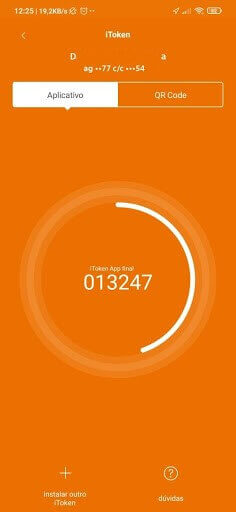
14. Вярніцеся ў Інтэрнэт-банкінг, устаўце нумар iToken, скапіраваны з прыкладання, і націсніце «Пацвердзіць», каб завяршыць транзакцыю.
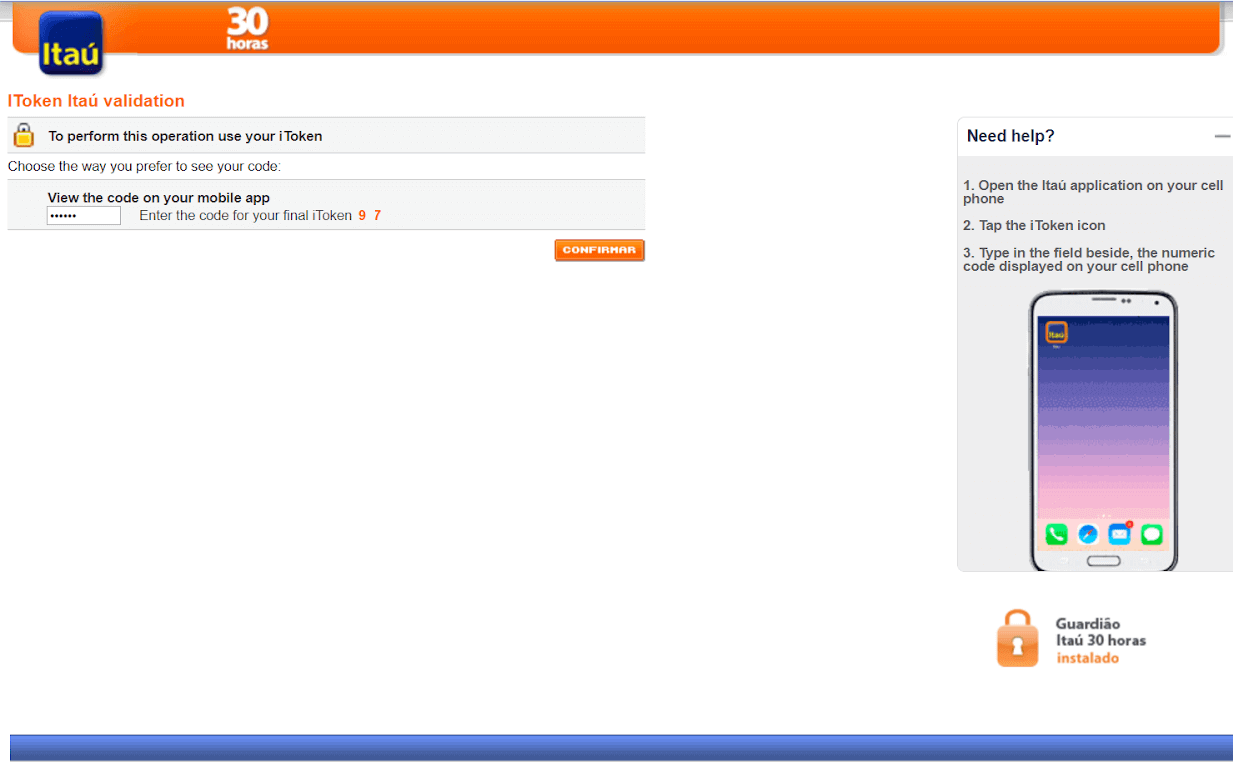
15. Працэс аплаты прайшоў паспяхова. Вы атрымаеце пацвярджэнне аплаты.
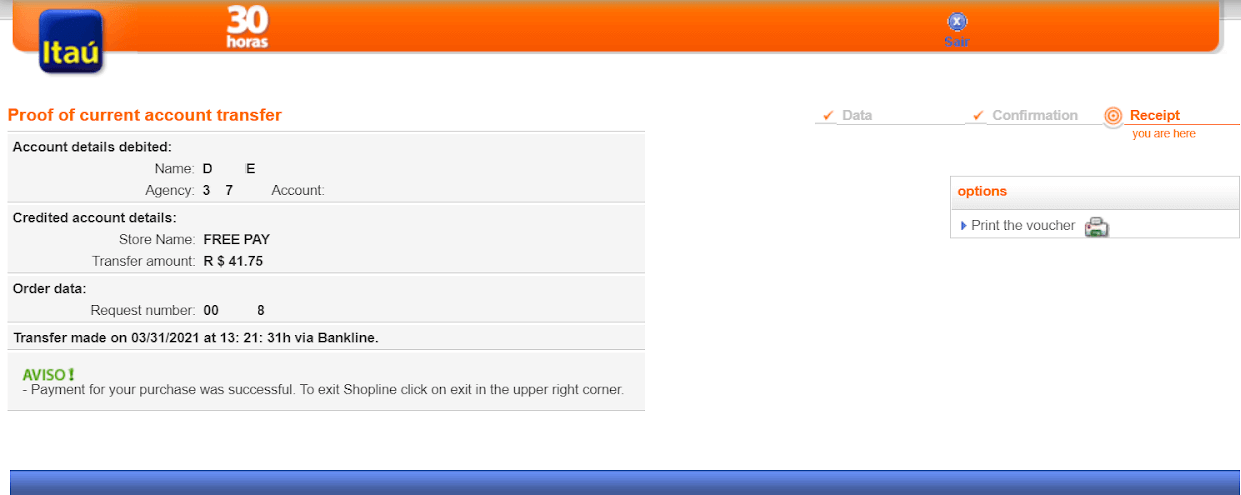
16. Вы можаце праверыць статус вашай транзакцыі ў раздзеле «Гісторыя транзакцый».
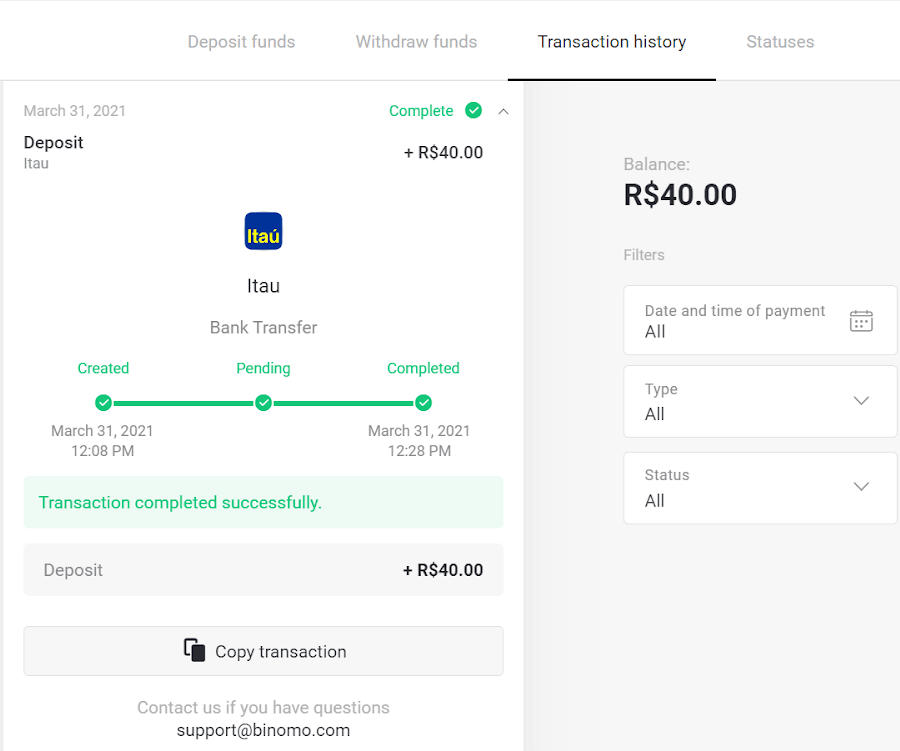
Болето Рапіда
1. Націсніце кнопку «Дэпазіт» у правым верхнім куце экрана.1en.png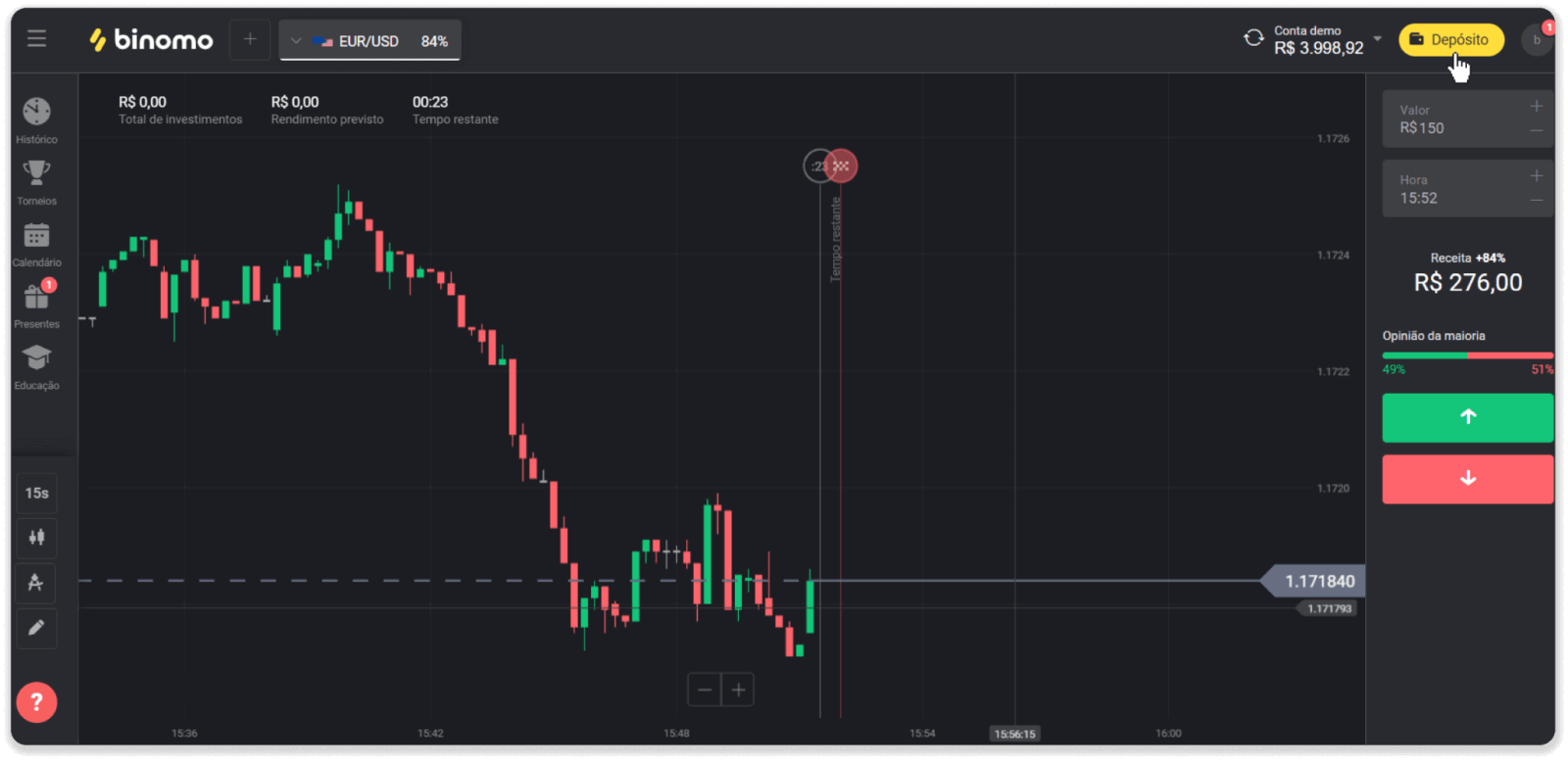
2. Выберыце Бразілію ў раздзеле «Краіна» і абярыце спосаб аплаты «Boleto Rapido».
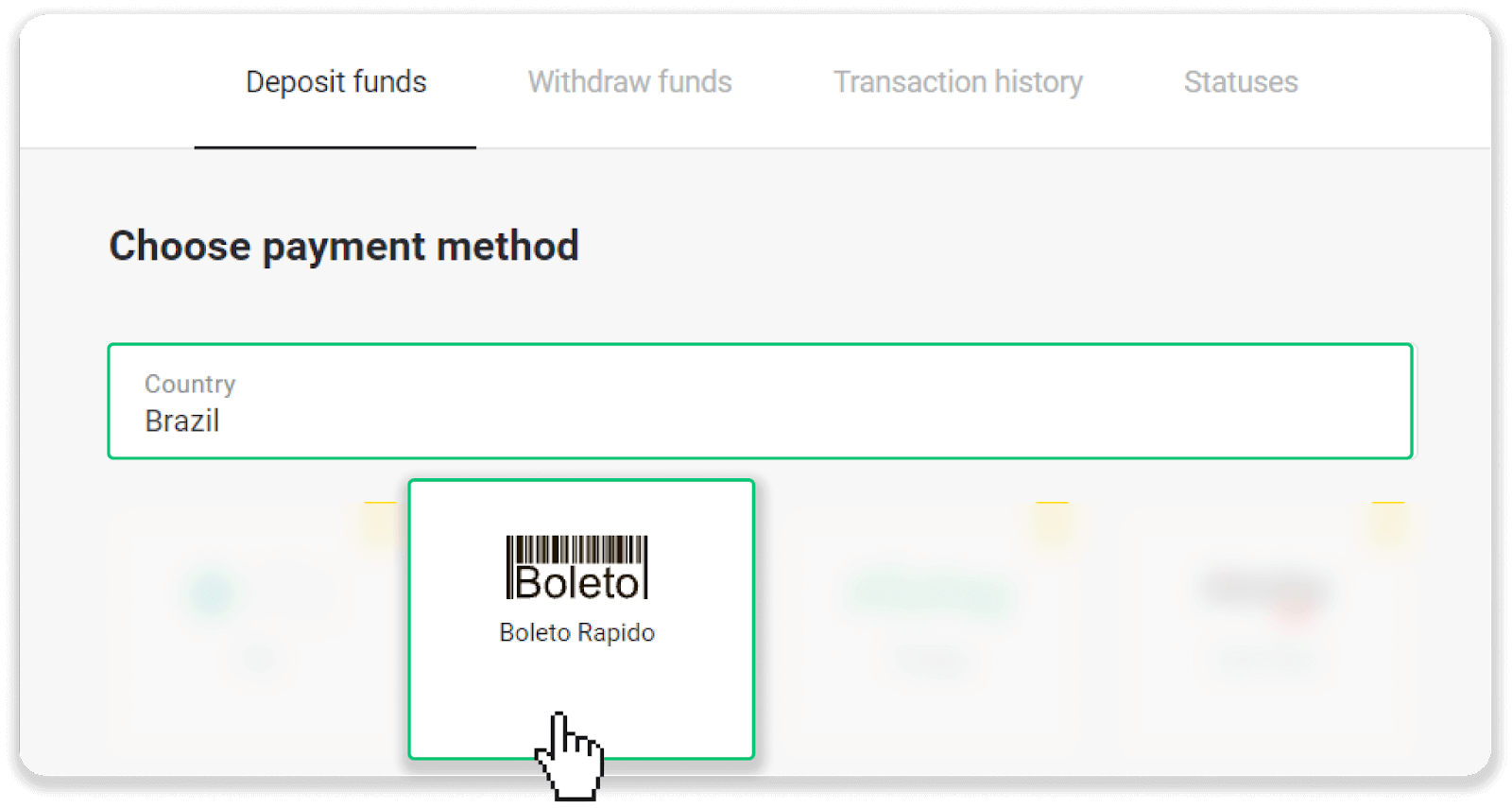
3. Увядзіце суму дэпазіту і націсніце «Дэпазіт».
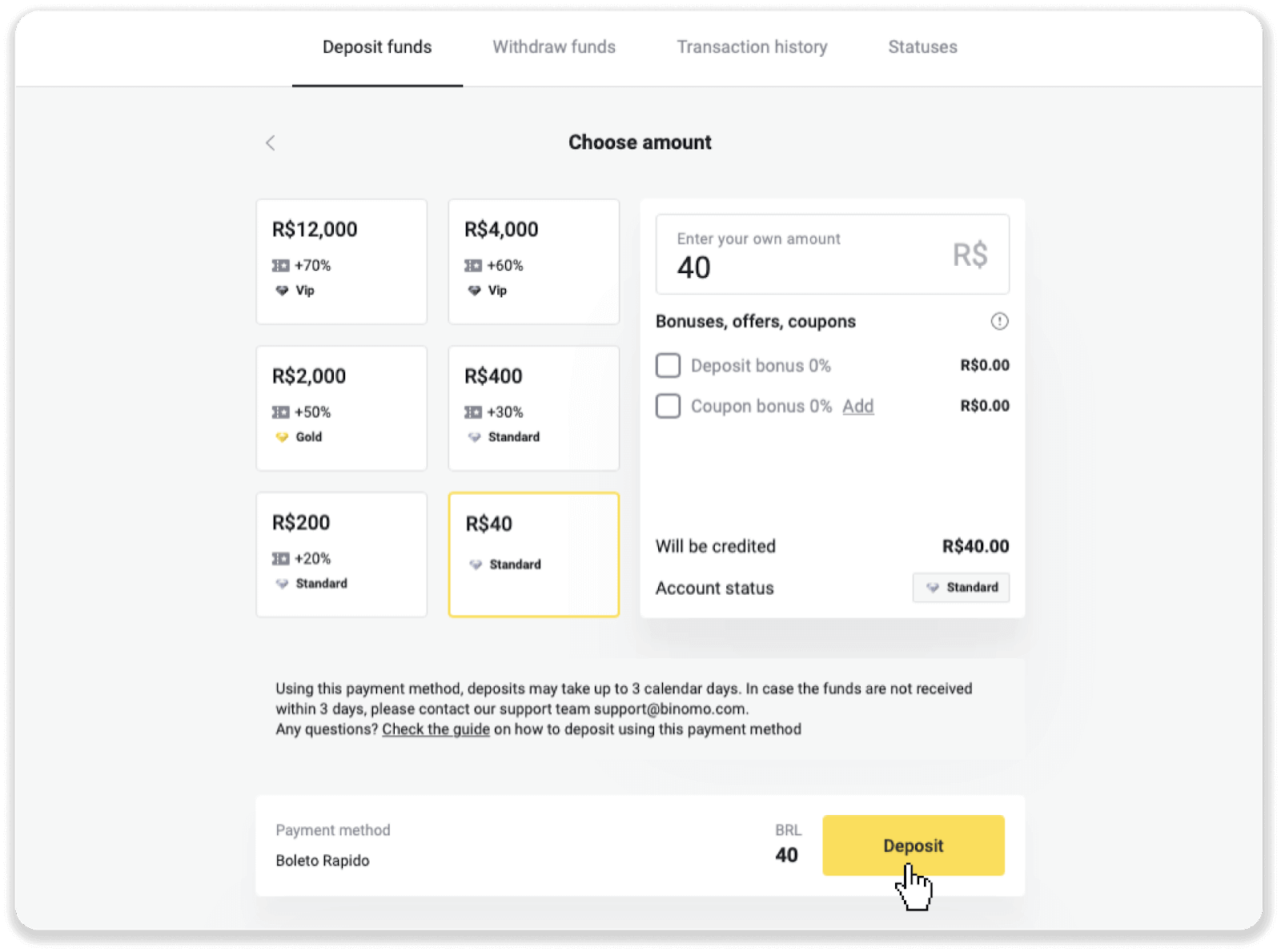
4. Вы будзеце аўтаматычна перанакіраваны на старонку пастаўшчыка плацяжоў. Увядзіце вашу асабістую інфармацыю: імя, CPF, CEP, адрас электроннай пошты і нумар тэлефона. Націсніце «Пацвердзіць».
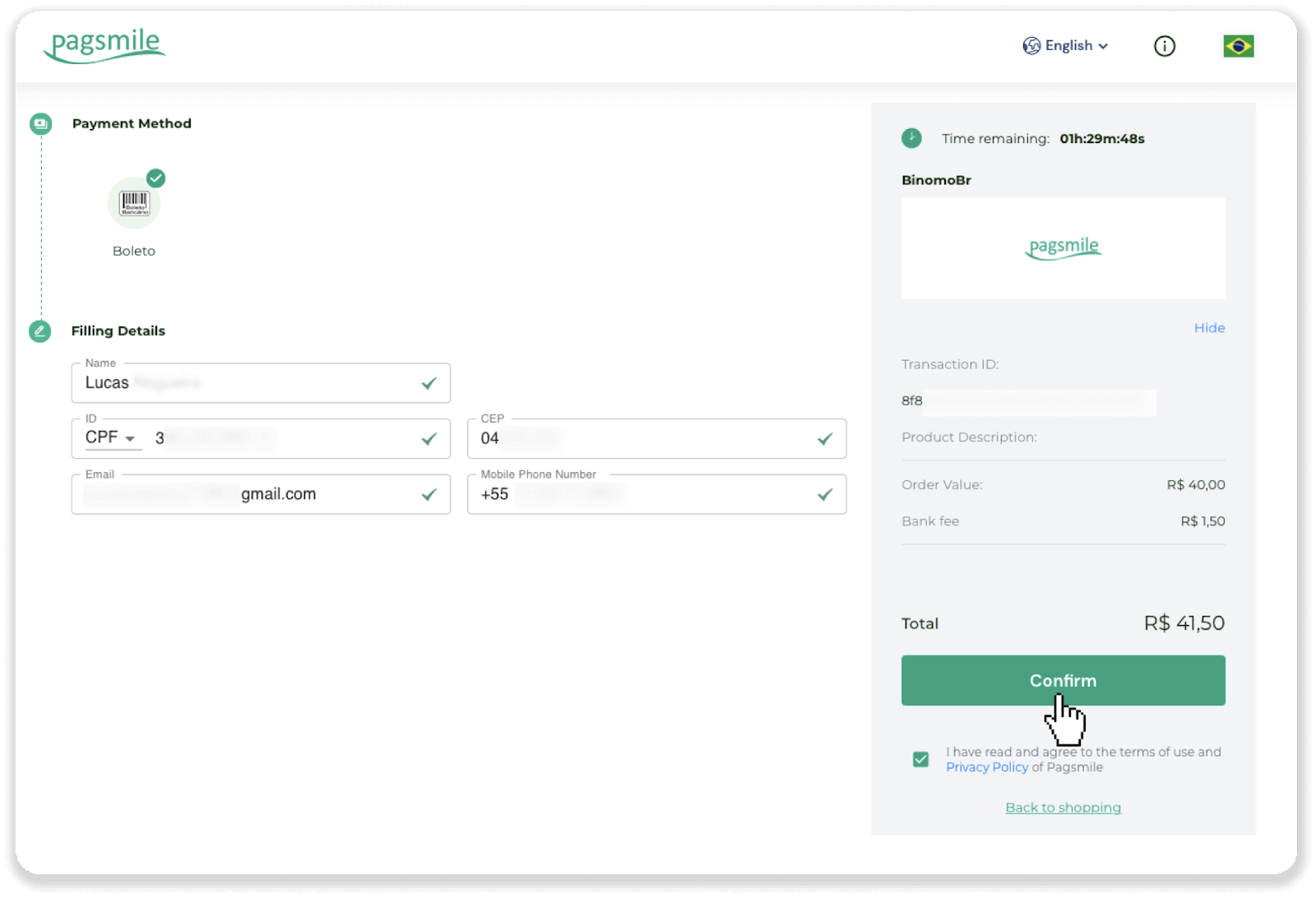
5. Вы можаце загрузіць Boleto, націснуўшы «Захаваць PDF». Ці вы можаце адсканіраваць штрых-код з дапамогай банкаўскай праграмы або скапіяваць код.
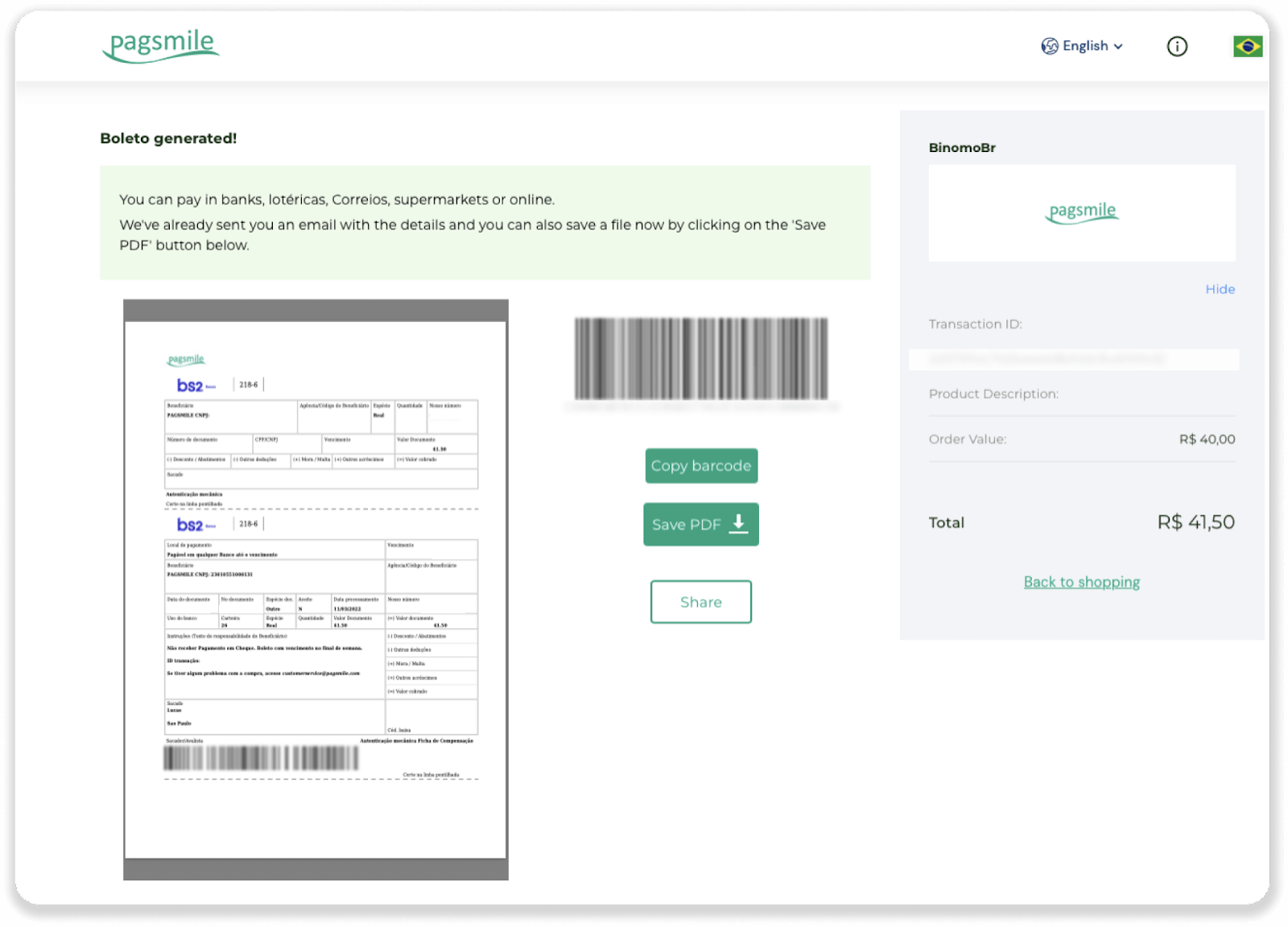
6. Увайдзіце ў праграму вашага банкаўскага рахунку і націсніце «Pagamentos». Адсканіруйце код з дапамогай камеры. Вы таксама можаце ўставіць лічбы Boleto ўручную, націснуўшы на «Digitar Números». Калі вы адскануеце або ўставіце нумары Boleto, вы будзеце перанакіраваны на старонку пацверджання. Праверце, ці ўся інфармацыя правільная, і націсніце «Пацвердзіць».
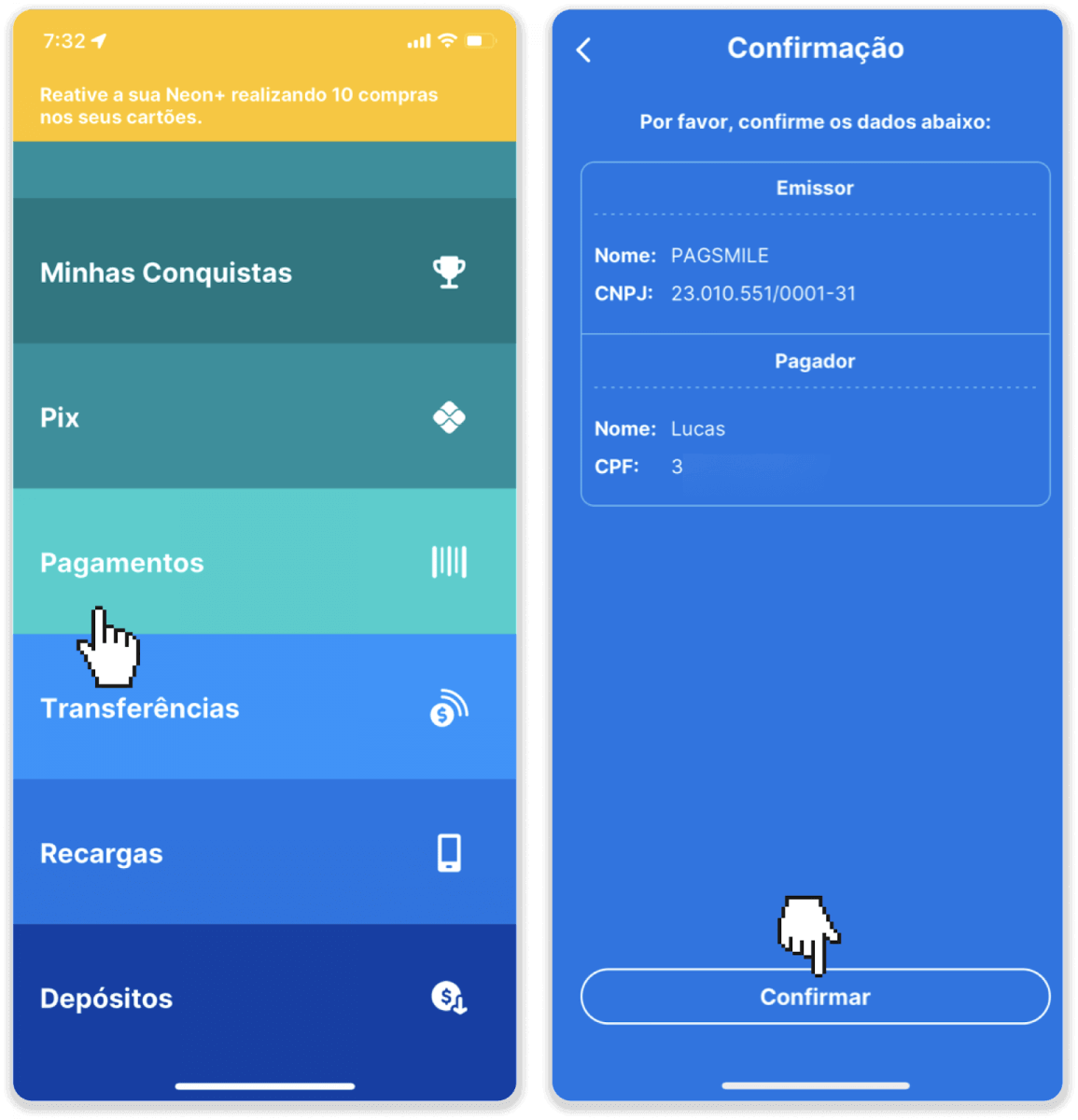
7. Праверце, ці правільная сума, і націсніце «Próximo». Каб заключыць здзелку, націсніце «Фіналізаваць». Затым увядзіце 4-значны PIN-код, каб пацвердзіць транзакцыю.
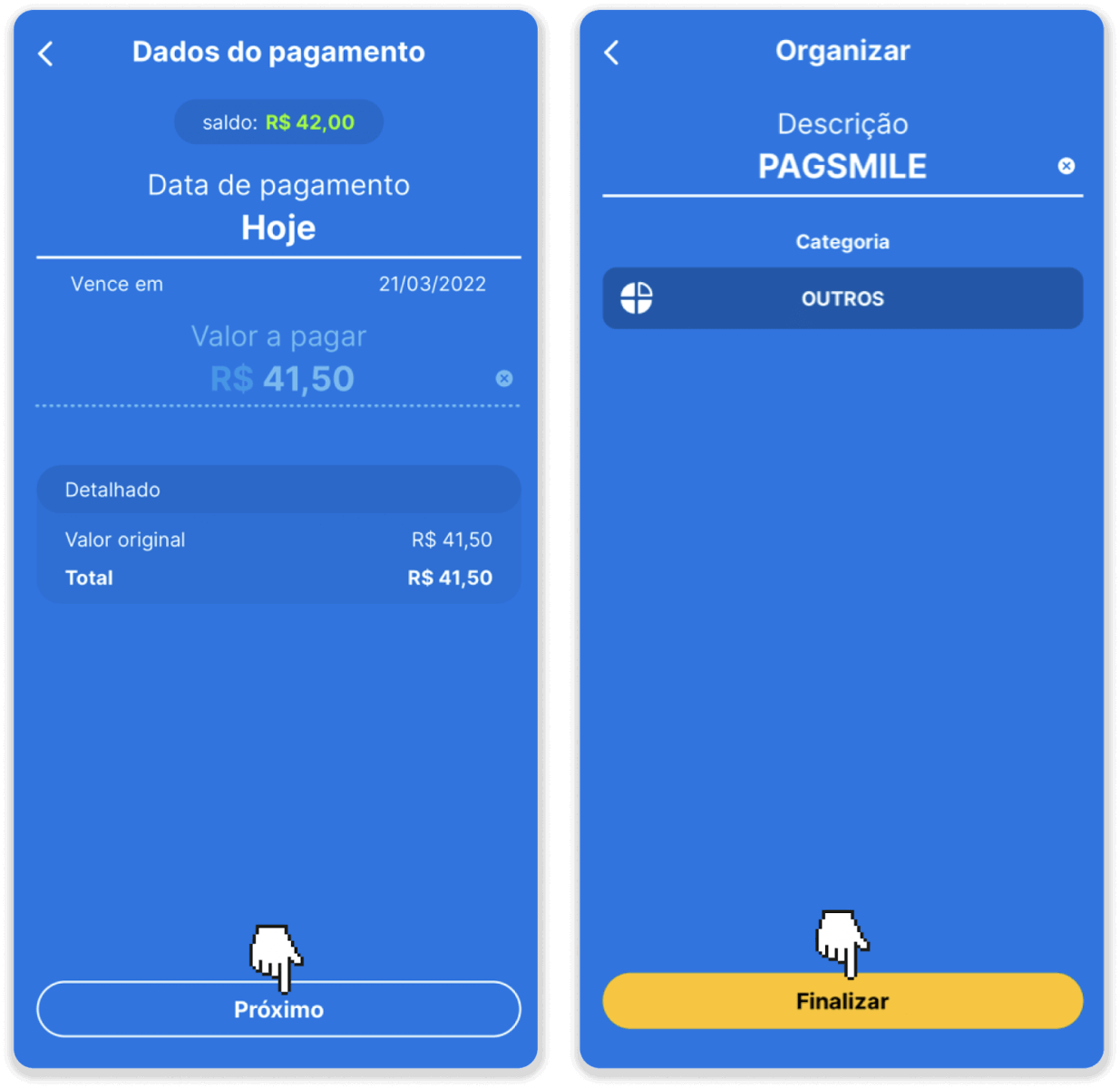
8. Каб праверыць стан вашай транзакцыі, вярніцеся на ўкладку «Гісторыя транзакцый» і націсніце на свой дэпазіт, каб адсочваць яго статус.
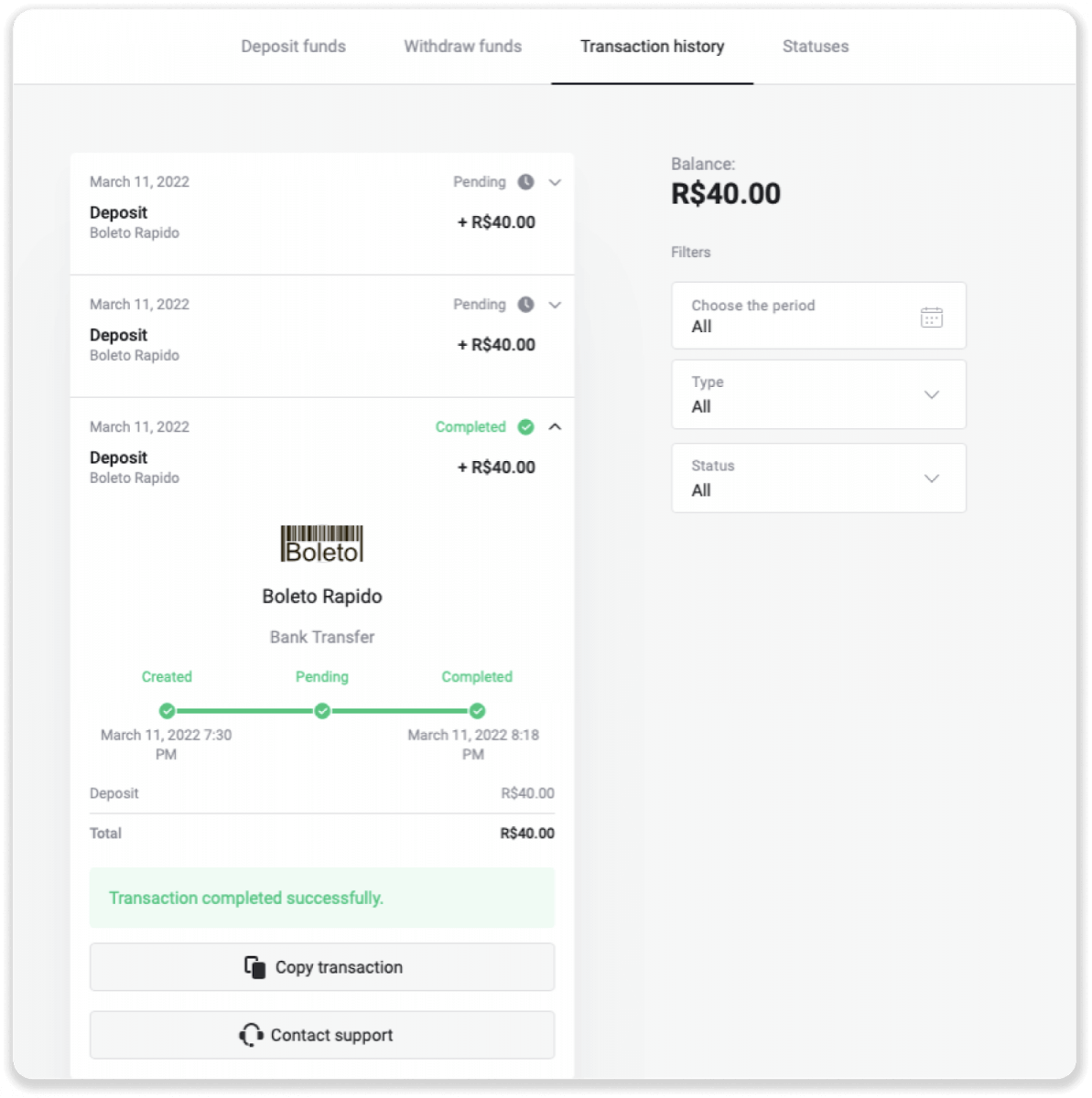
Электронныя кашалькі (Picpay, AstroPay, Banco do Brasil, Santander, Bradesco, Pix, Neteller, Skrill, SafetyPay, WebMoney, Advcash)
Picpay
1. Націсніце кнопку «Дэпазіт» у правым верхнім куце экрана. 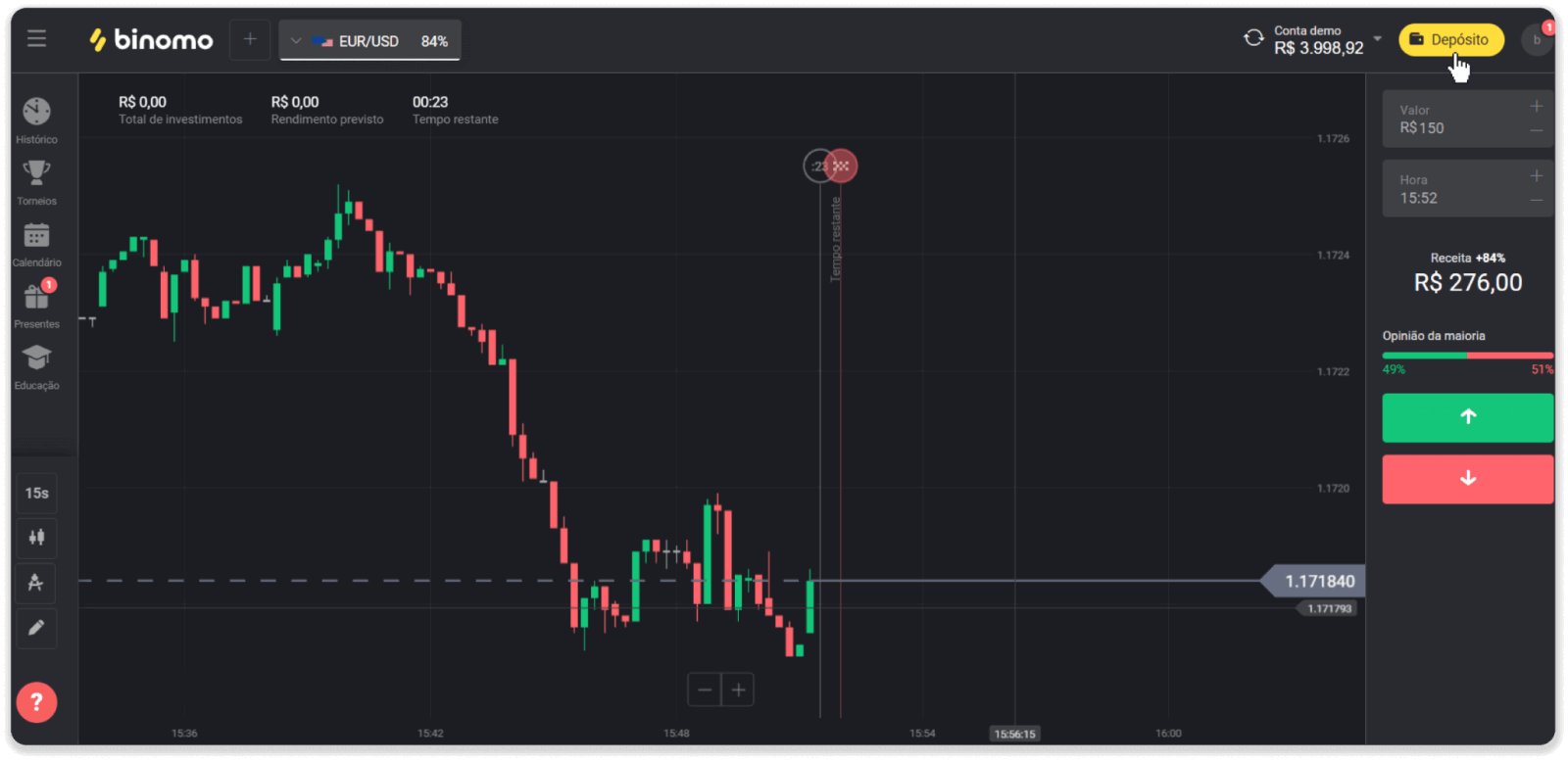
2. Абярыце Бразілію ў раздзеле «Краіна» і абярыце спосаб аплаты «Picpay».

3. Увядзіце суму дэпазіту і націсніце «Дэпазіт».
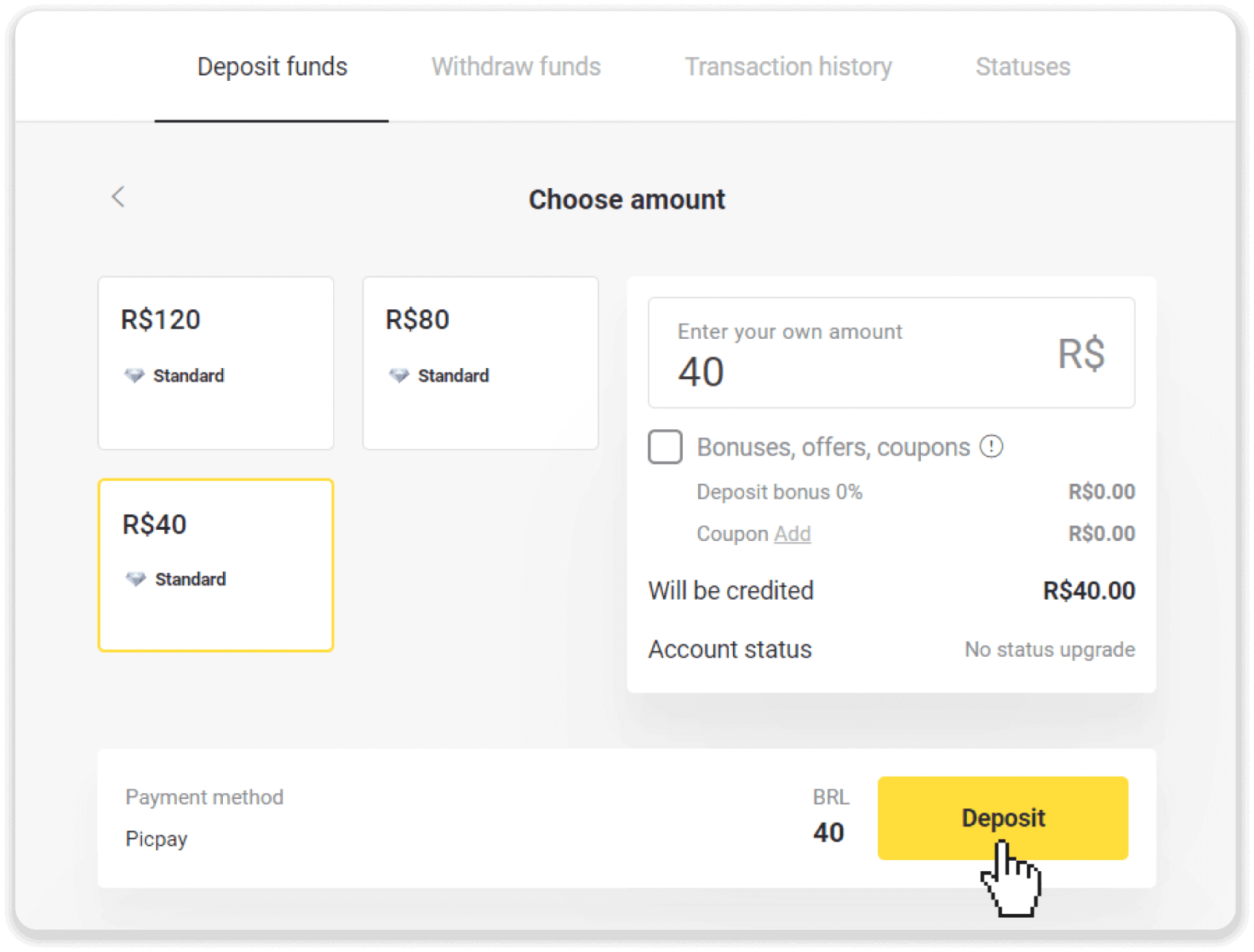
4. На новай старонцы ўвядзіце «Picpay» і свой нумар CPF. Націсніце «Працягнуць».
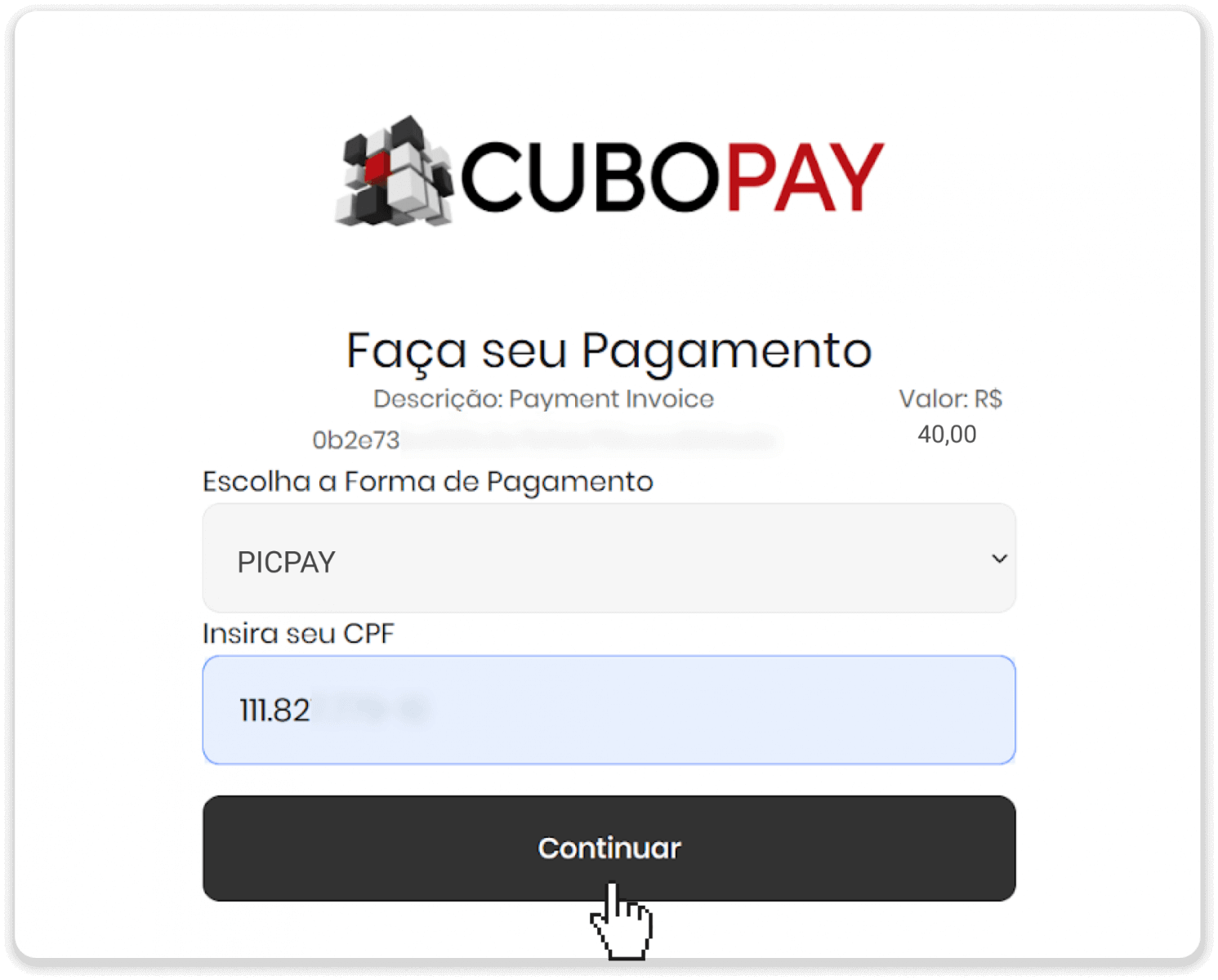
5. Адлюструецца QR-код.
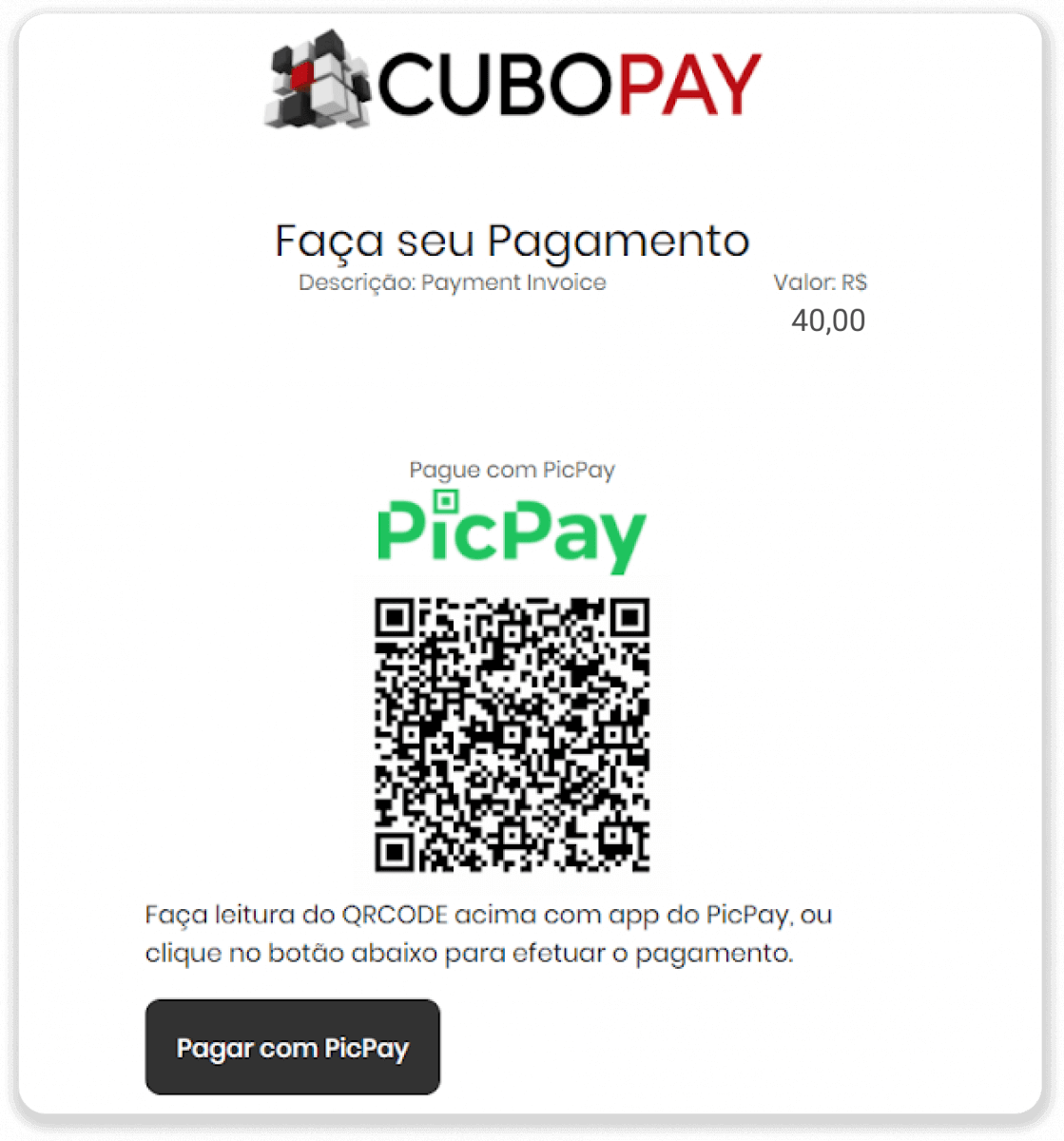
6. Увайдзіце ў праграму ўліковага запісу picpay, націсніце «pagar conta» і адсканіруйце QR-код з кроку 5.
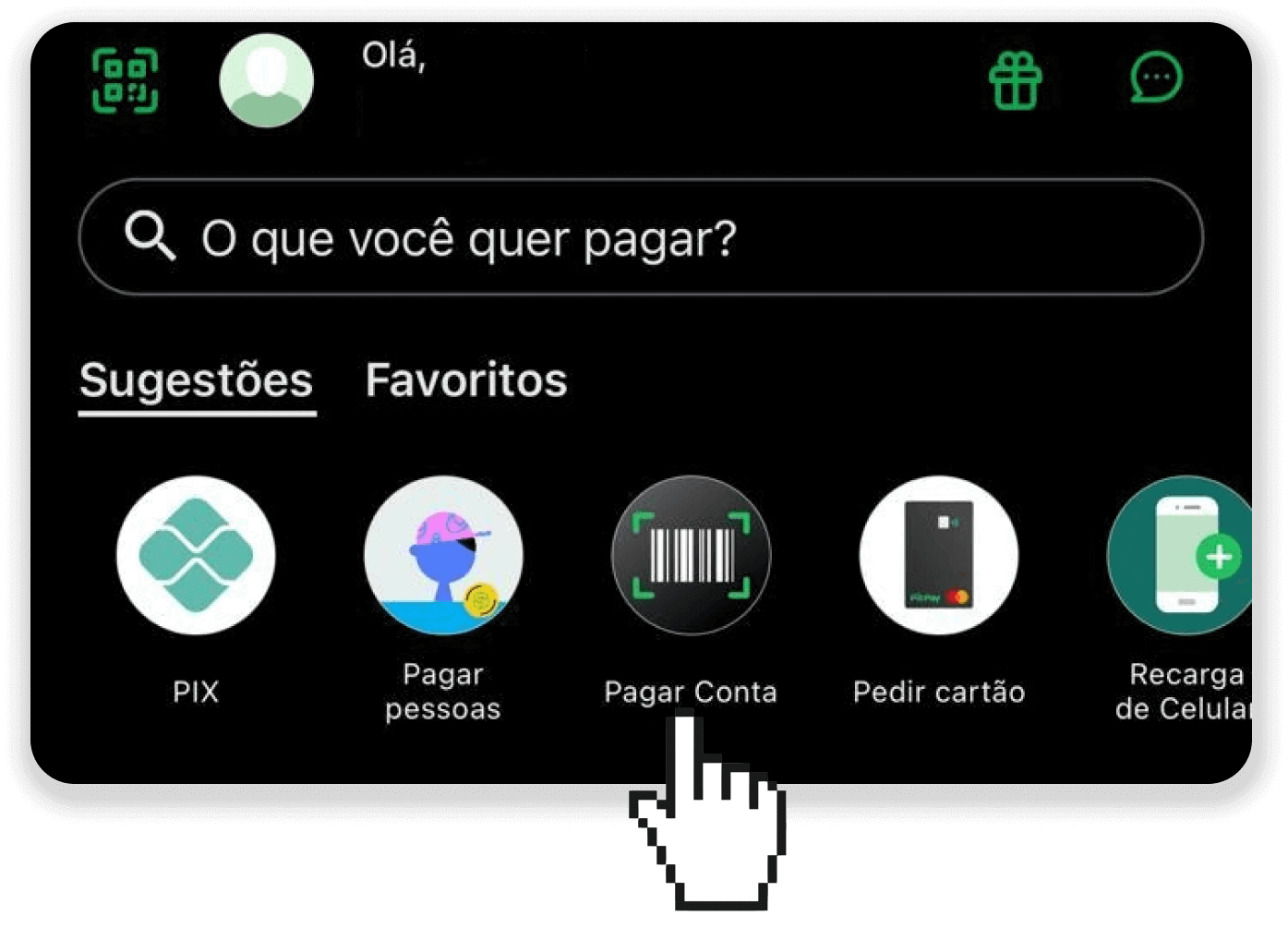
7. Праверце, ці ўся інфармацыя правільная, і націсніце «Pagar».
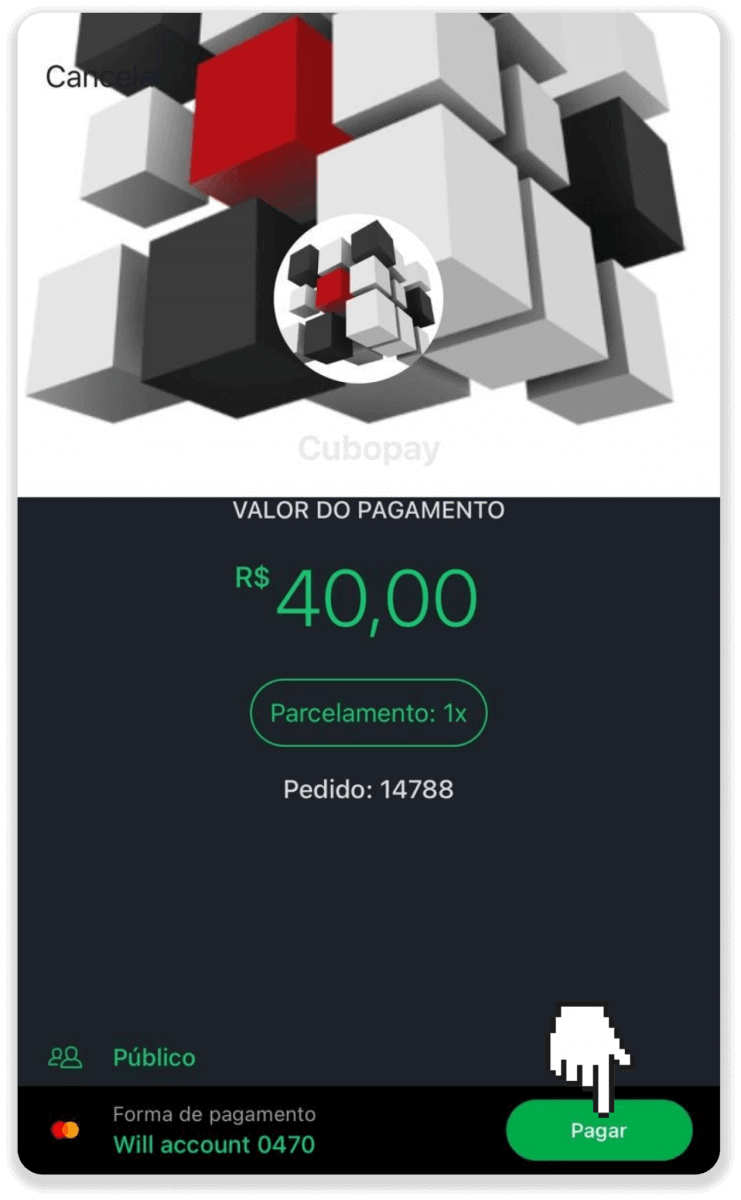
8. Увядзіце пароль бяспекі для пацверджання транзакцыі і націсніце «Працягнуць».
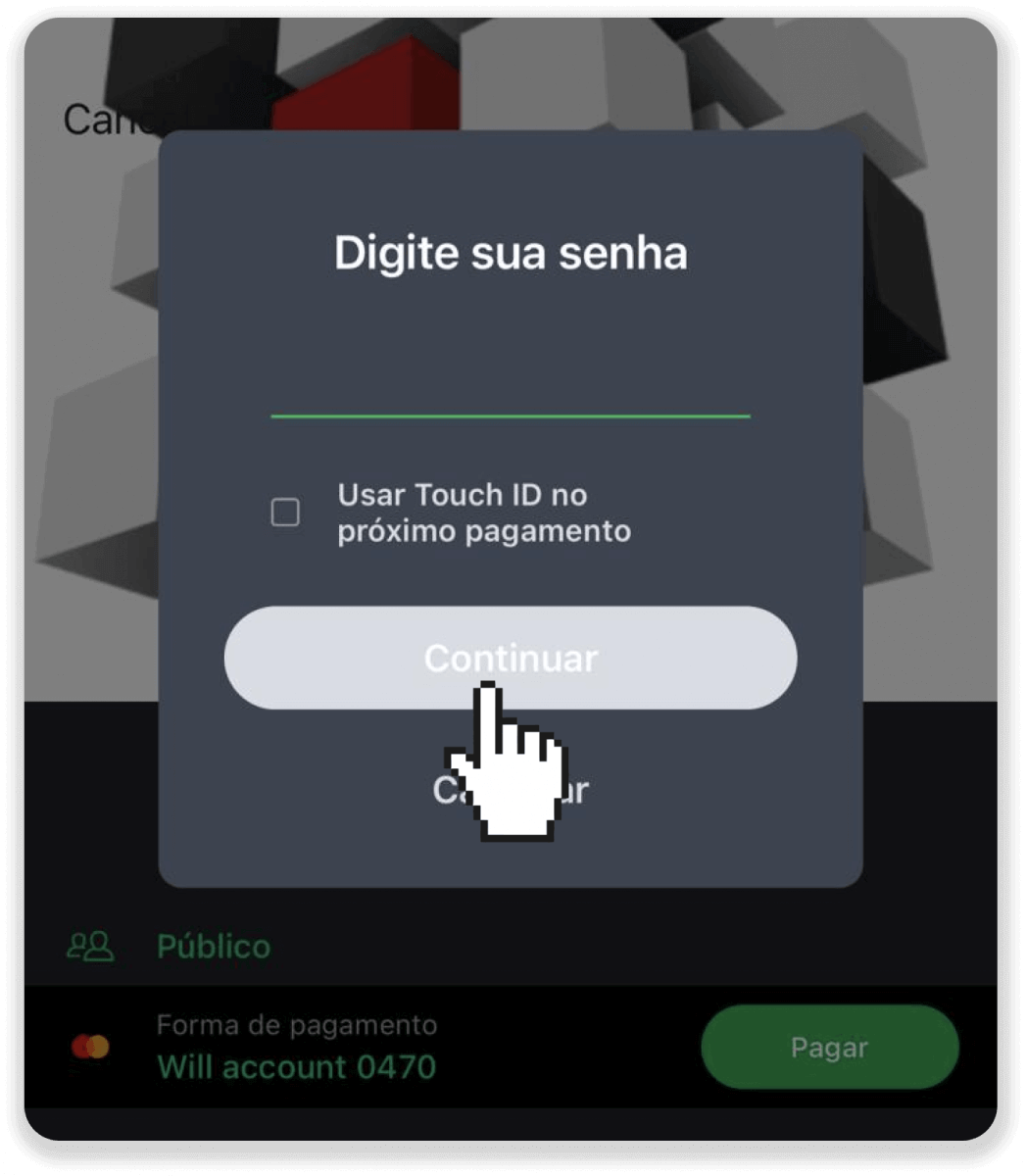
9. Каб праверыць стан вашай транзакцыі, перайдзіце ў Binomo і націсніце кнопку «Дэпазіт» у правым верхнім куце экрана. Затым націсніце на ўкладку «Гісторыя транзакцый».
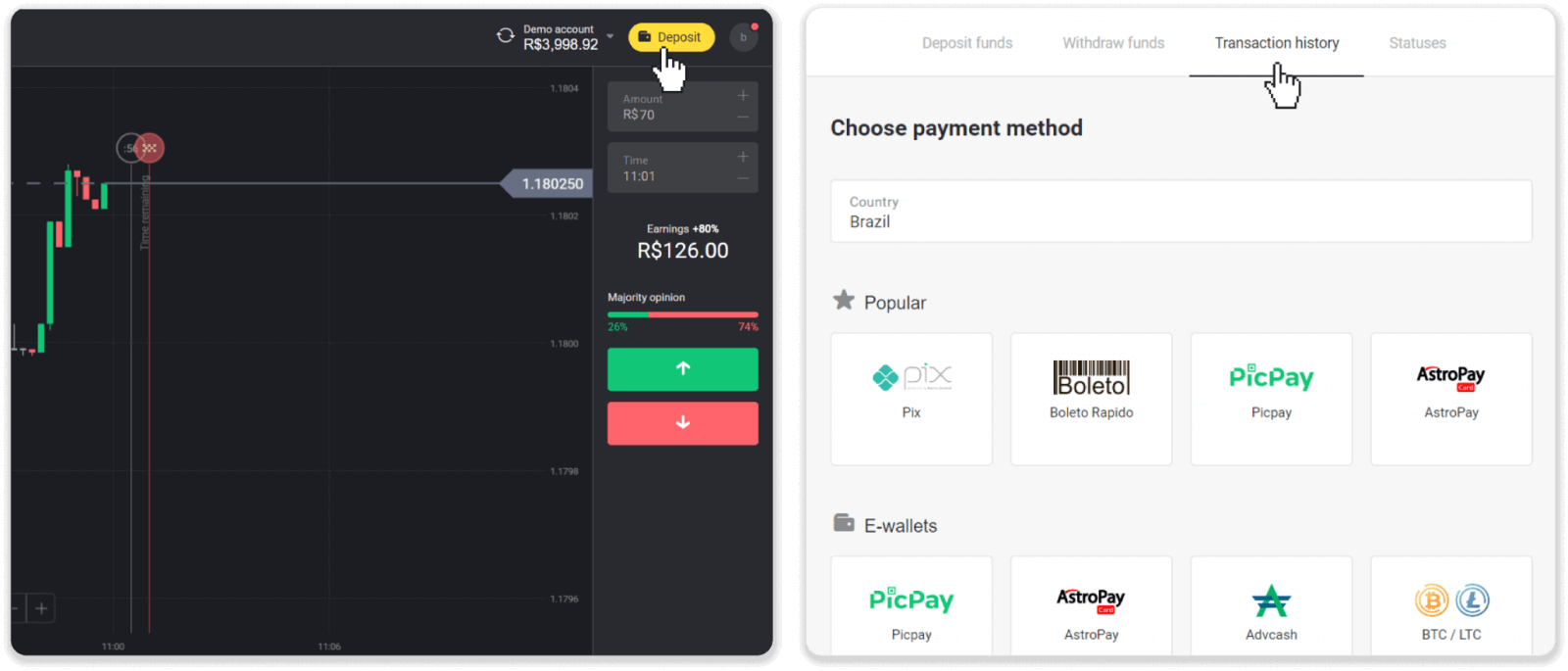
10. Націсніце на свой дэпазіт, каб адсочваць яго статус.
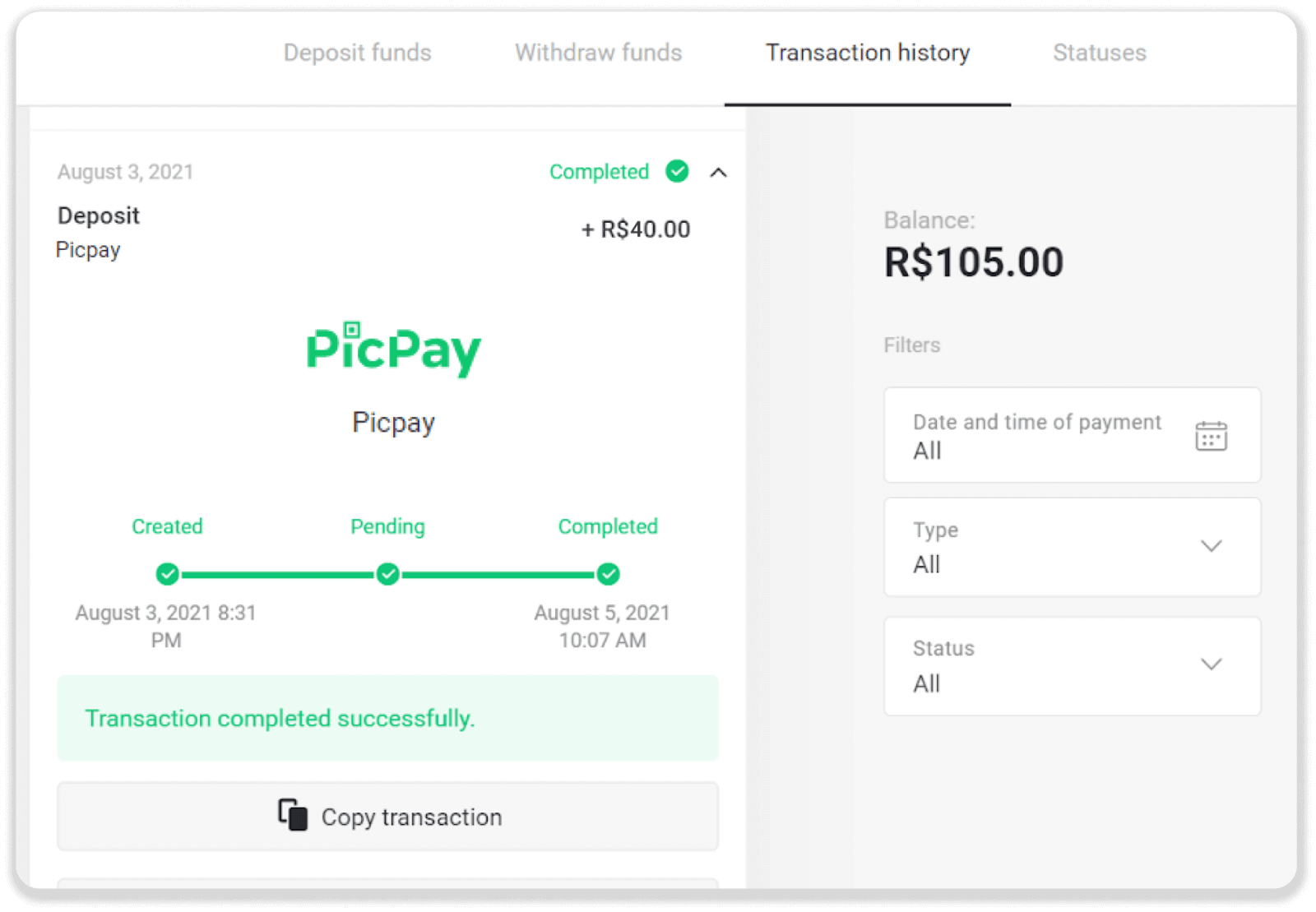
AstroPay
1. Націсніце на кнопку «Дэпазіт» у правым верхнім куце.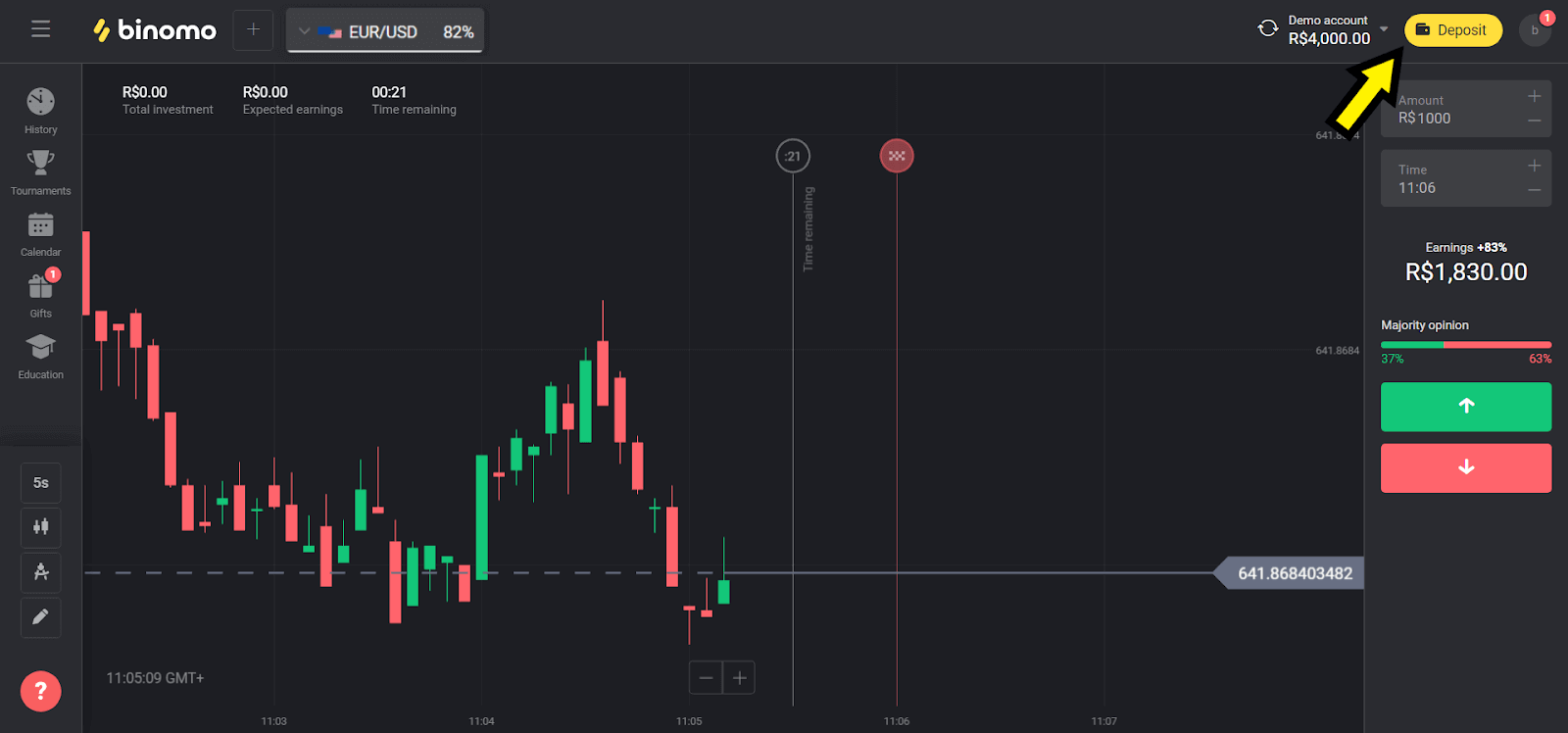
2. Выберыце «Бразілія» ў раздзеле «Краіна» і абярыце метад «AstroPay».
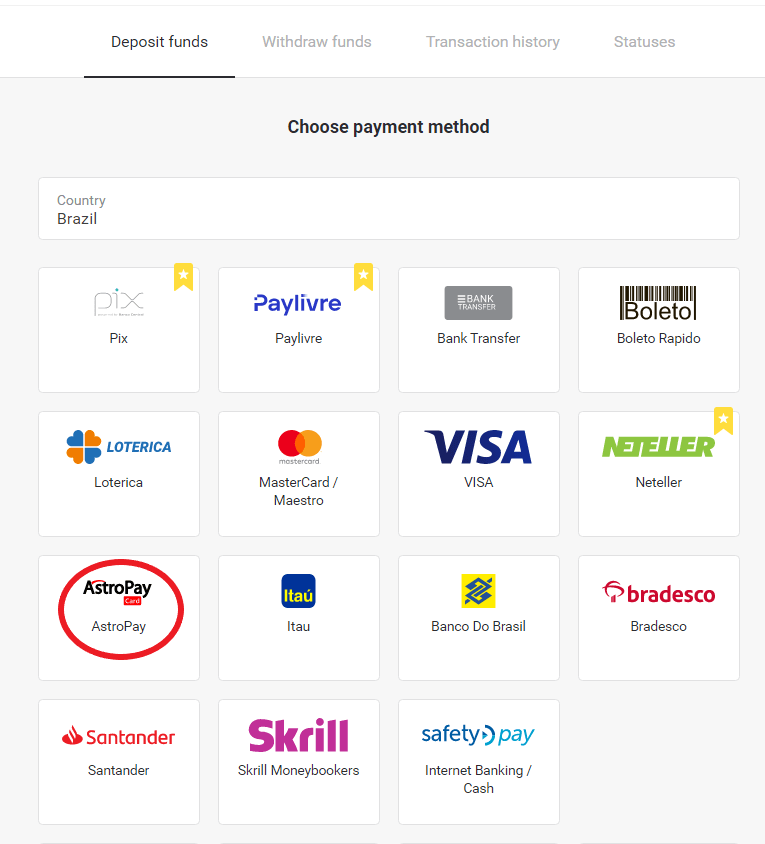
3. Выберыце суму для ўнясення і націсніце на кнопку «Дэпазіт».
Заўвага : мінімальная сума дэпазіту складае 40,00 R$

4. Калі вы збіраецеся выкарыстоўваць свой баланс, увядзіце нумар, зарэгістраваны ў AstroPay, і націсніце кнопку «Працягнуць». Калі ў вас ужо ёсць карта AstroPay, выберыце опцыю «У мяне ёсць карта AstroPay».
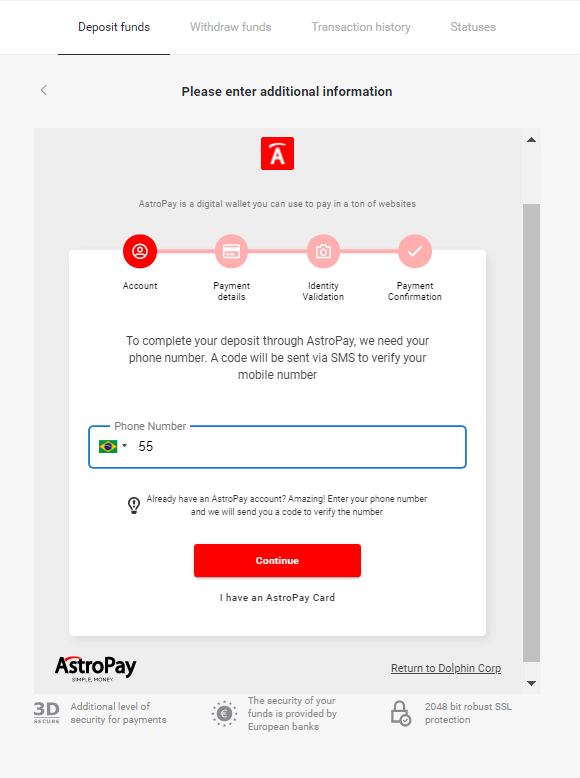
4.1. Папаўненне балансу на рахунак AstroPay:
пасля ўводу нумара націсніце «Працягнуць». Вы атрымаеце SMS з кодам для праверкі. Увядзіце гэты код і націсніце «Працягнуць».
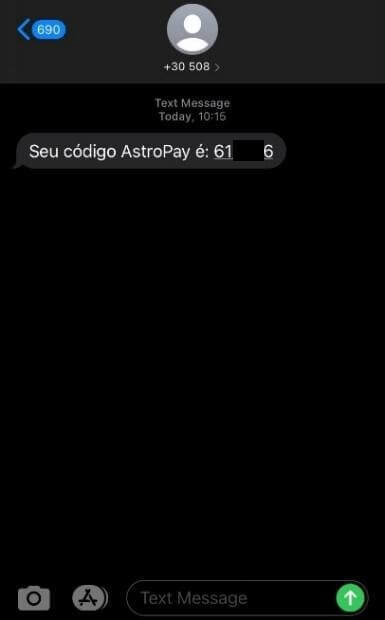
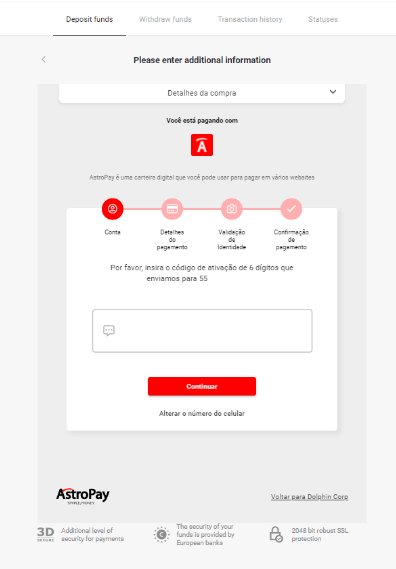
4.1.2 Абярыце опцыю «Usar meu saldo AstroPay».
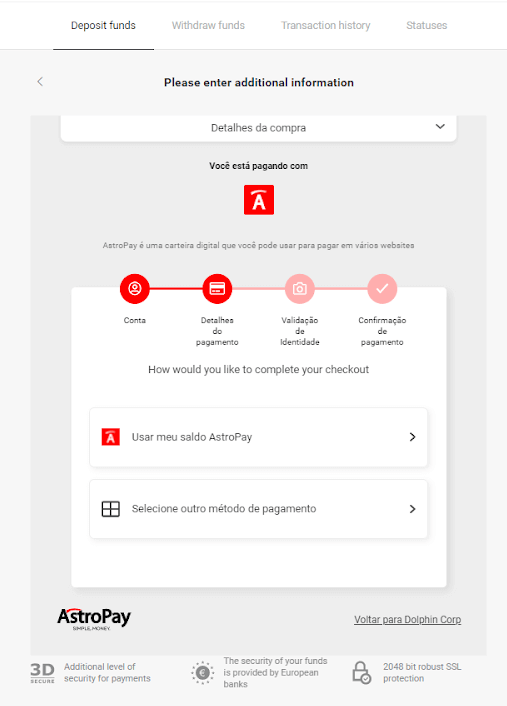
4.1.3 Пераканайцеся, што ў вас дастаткова балансу для жаданага папаўнення, і націсніце «Працягнуць».
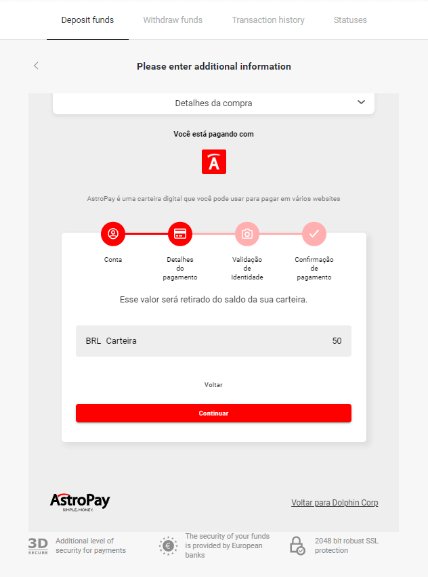
4.2. Папаўненне з дапамогай карты AstroPay:
увядзіце дадзеныя карты AstroPay і націсніце «Пацвердзіць дэпазіт».
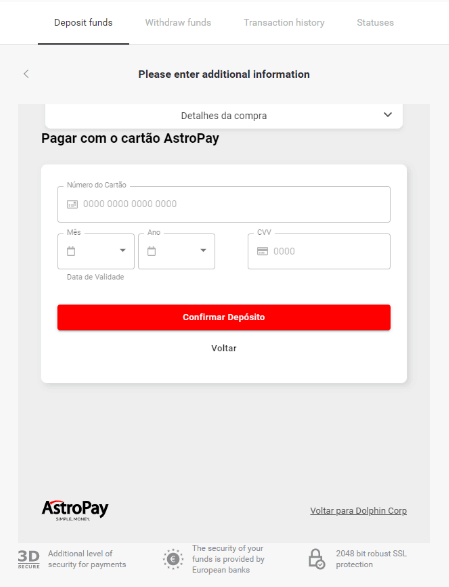
5. Вы атрымаеце паведамленне з пацвярджэннем ад дэпазіту. Націсніце «Выкарыстаць Dolphin Corp LLC».
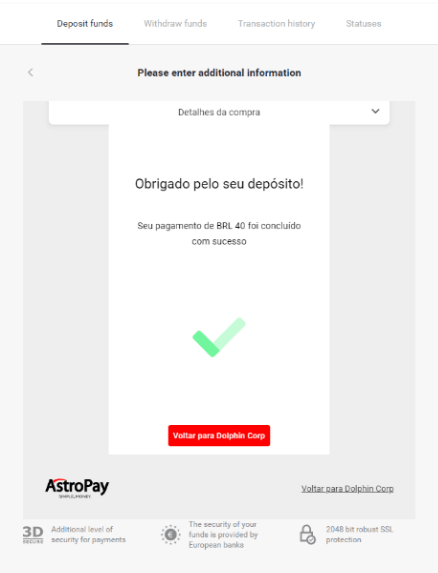
6. Вы атрымаеце пацвярджэнне аплаты вашай аперацыі.
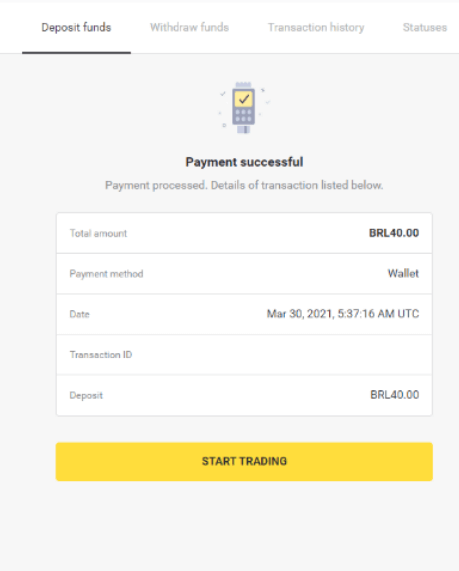
7. Вы можаце праверыць статус вашай транзакцыі ў раздзеле «Гісторыя транзакцый».
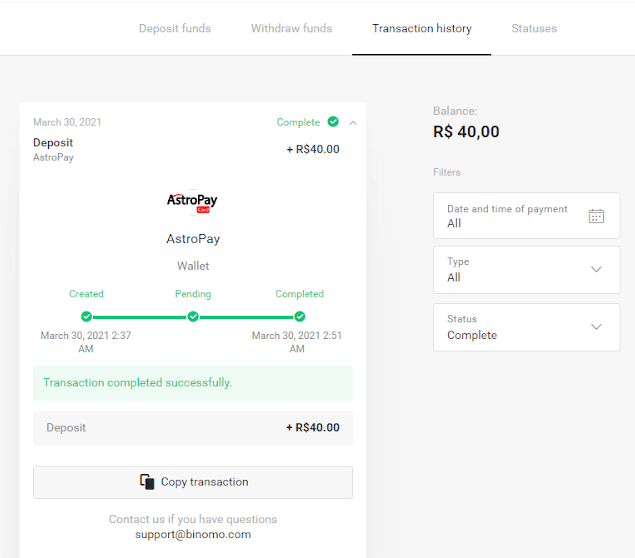
Banco do Brasil, Santander, Bradesco
1. Націсніце на кнопку «Дэпазіт» у правым верхнім куце. 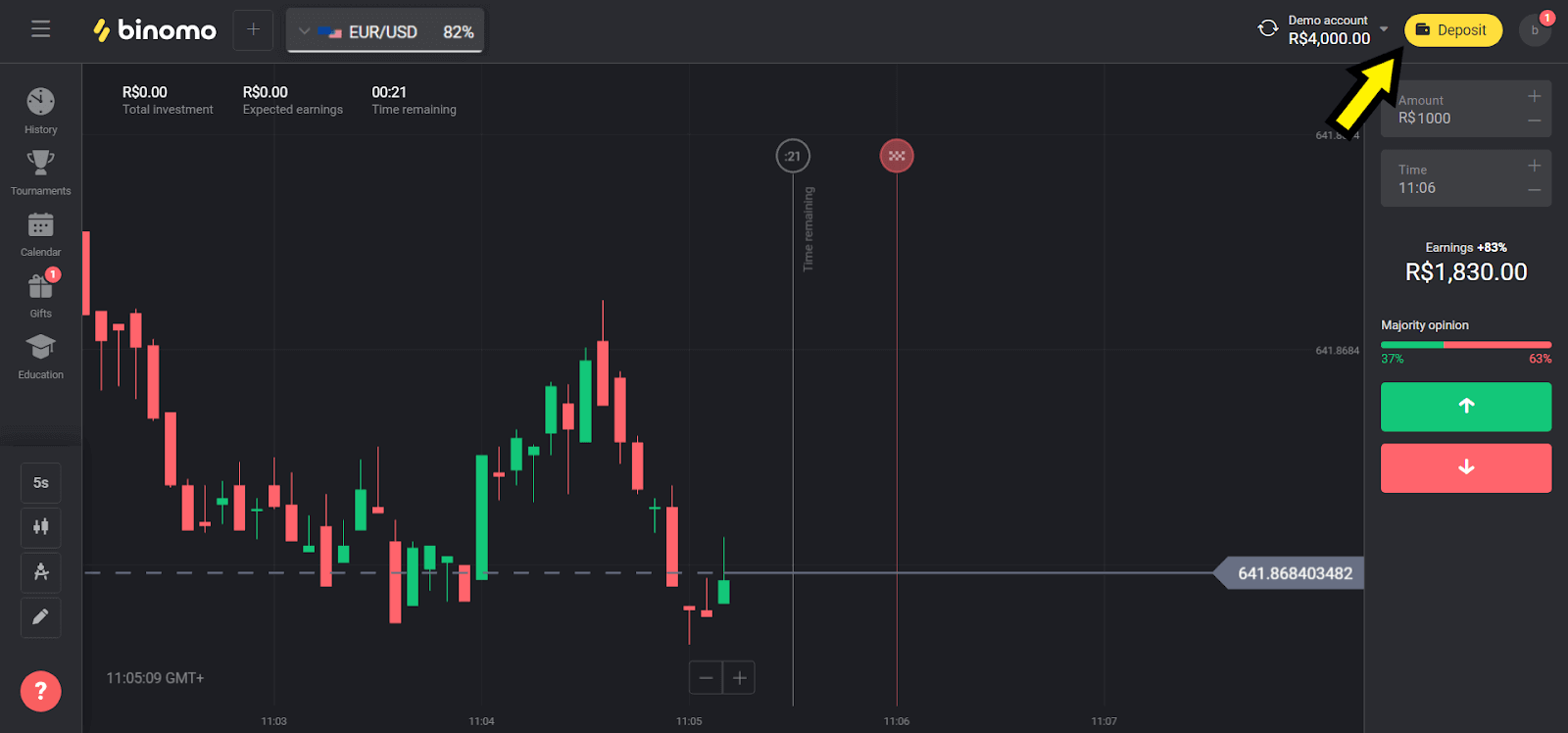
2. Выберыце «Бразілія» ў раздзеле «Краіна» і абярыце адзін са спосабаў. У нашым прыкладзе мы выбіраем Banco Do Brasil. 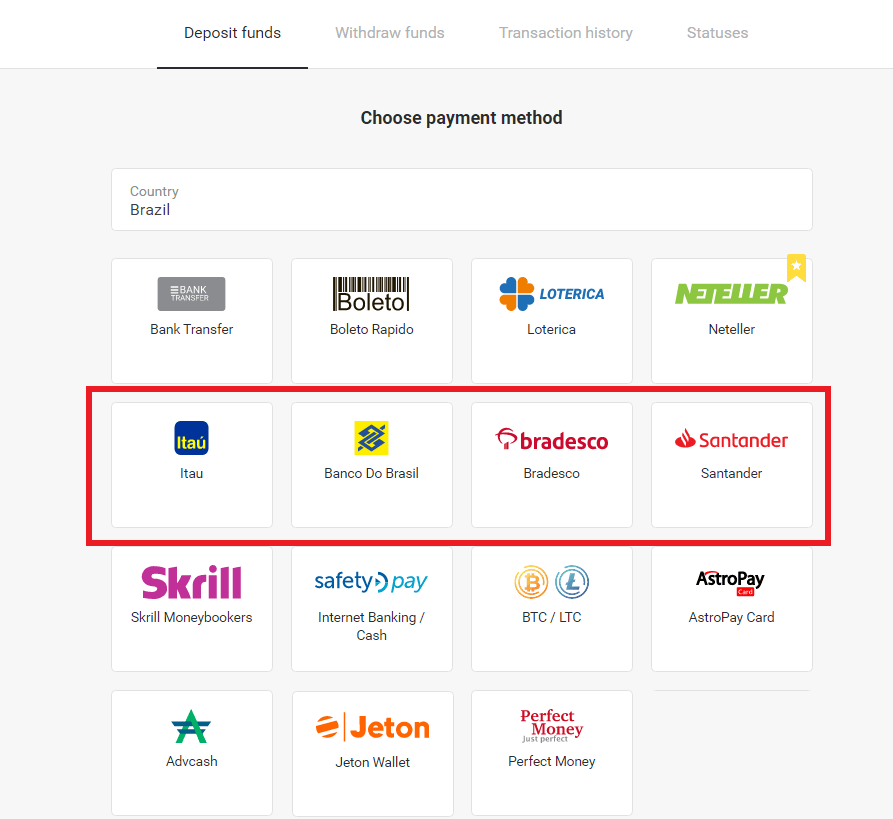
3. Выберыце суму для ўнясення і націсніце на кнопку «Дэпазіт». 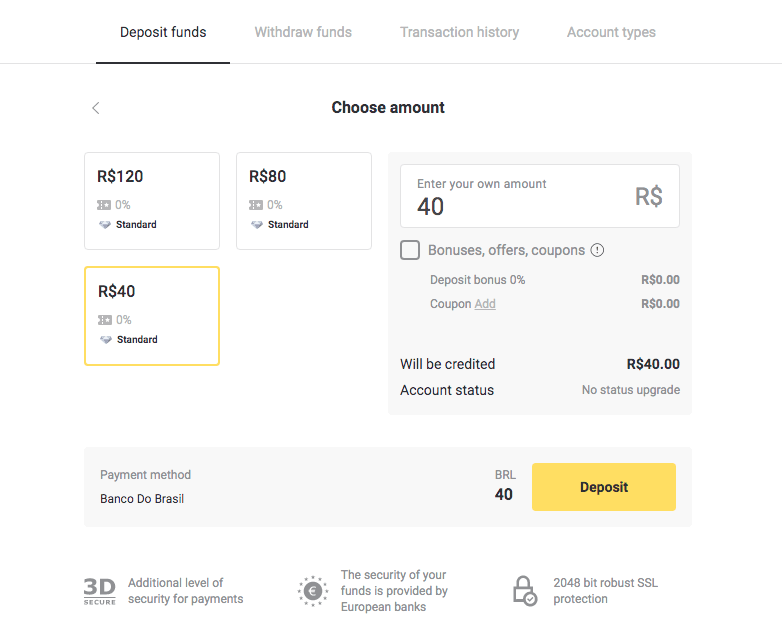
4. Увядзіце вашу асабістую інфармацыю (поўнае імя, адрас электроннай пошты, CPF, тэлефон і банк). 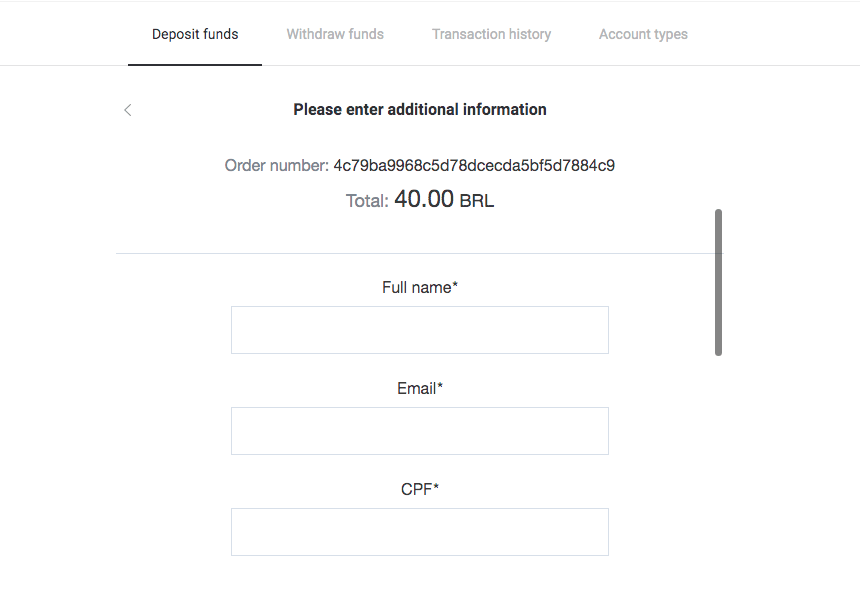
5. Запоўніце запытаную інфармацыю і націсніце кнопку «Аплаціць». 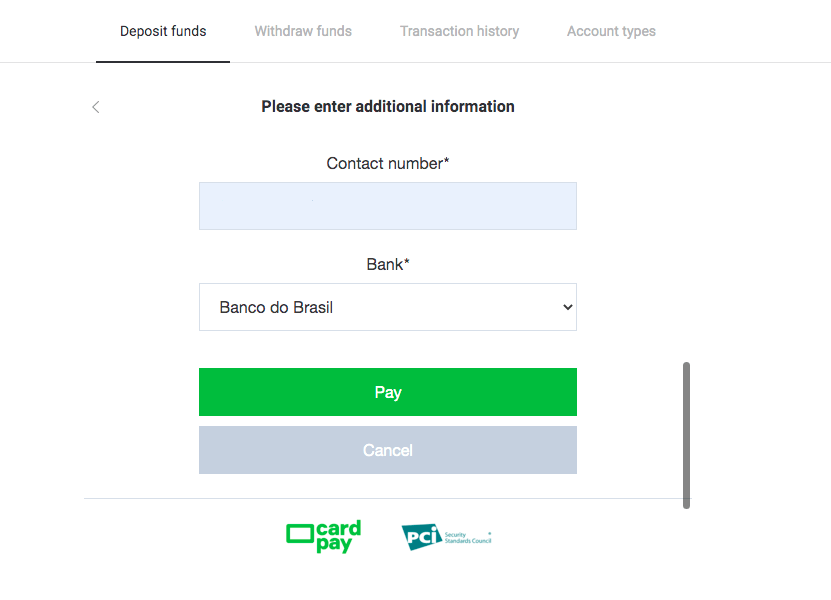
6. Націсніце на зялёную кнопку «Адправіць квітанцыю». Захоўвайце гэтую інфармацыю для аплаты. 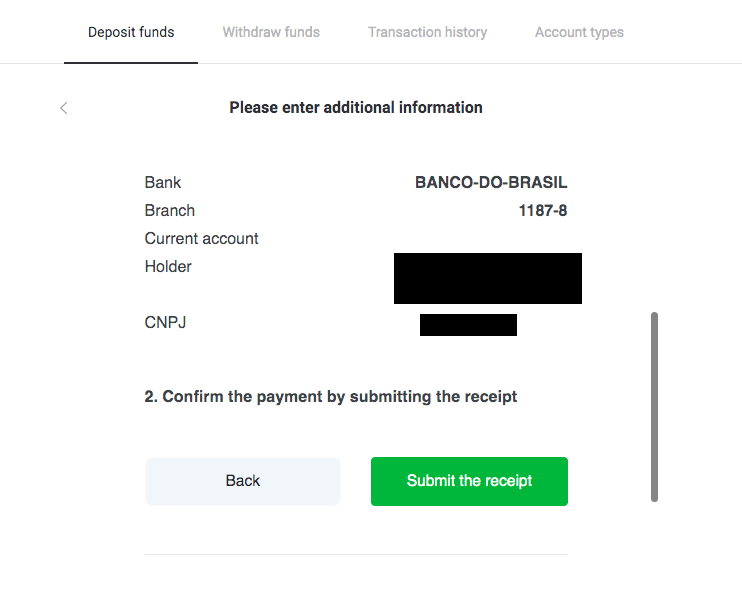
7. Адкрыйце праграму вашага банка і ўвайдзіце ў свой уліковы запіс. Націсніце на кнопку «Transferências». 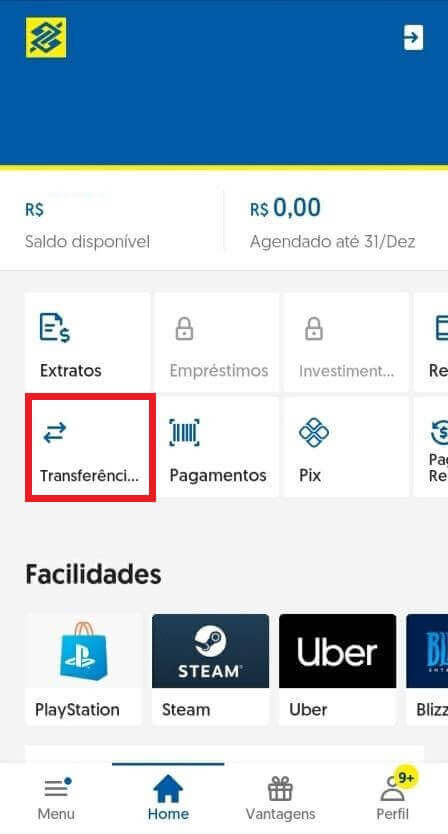
8. Запоўніце захаваную інфармацыю з кроку 6 і націсніце кнопку «Avancar». 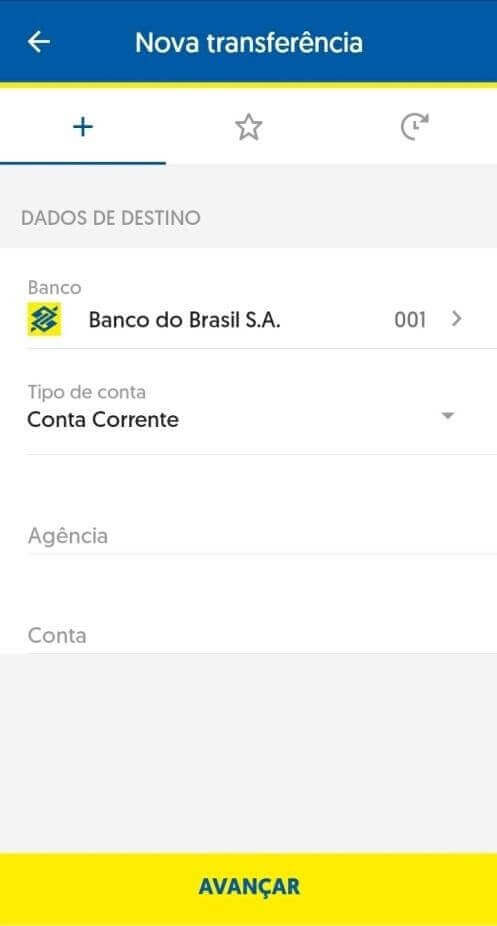
9. Выберыце рахунак, які вы будзеце выкарыстоўваць для аплаты, і суму. Гэта павінен быць той самы, які вы абралі на этапе 3 і націснулі кнопку «Avancar». 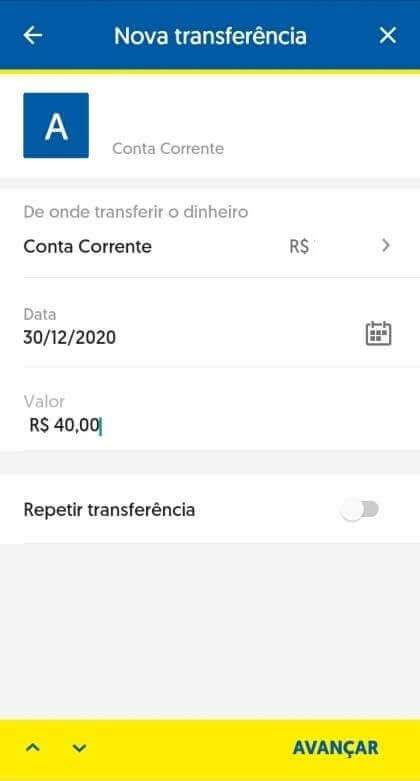
10. Увядзіце свой 6-значны пароль і націсніце кнопку «Пацвердзіць». 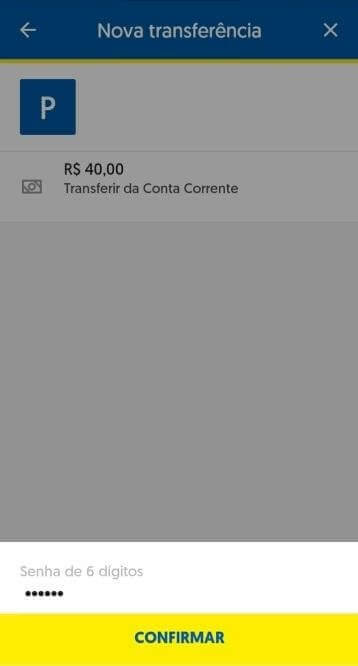
11. Націсніце на кнопку «Comprovante» і загрузіце квітанцыю аб унясенні вашага дэпазіту або вы таксама можаце зрабіць яе скрыншот. 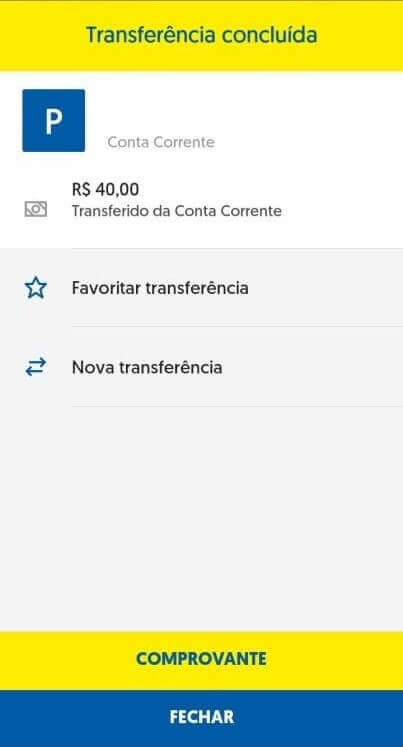
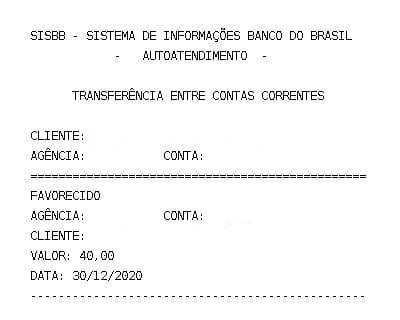
12. Вярніцеся на старонку Binomo. Запоўніце запытаную інфармацыю, загрузіце банкаўскую квітанцыю з кроку 11 і націсніце «Адправіць». 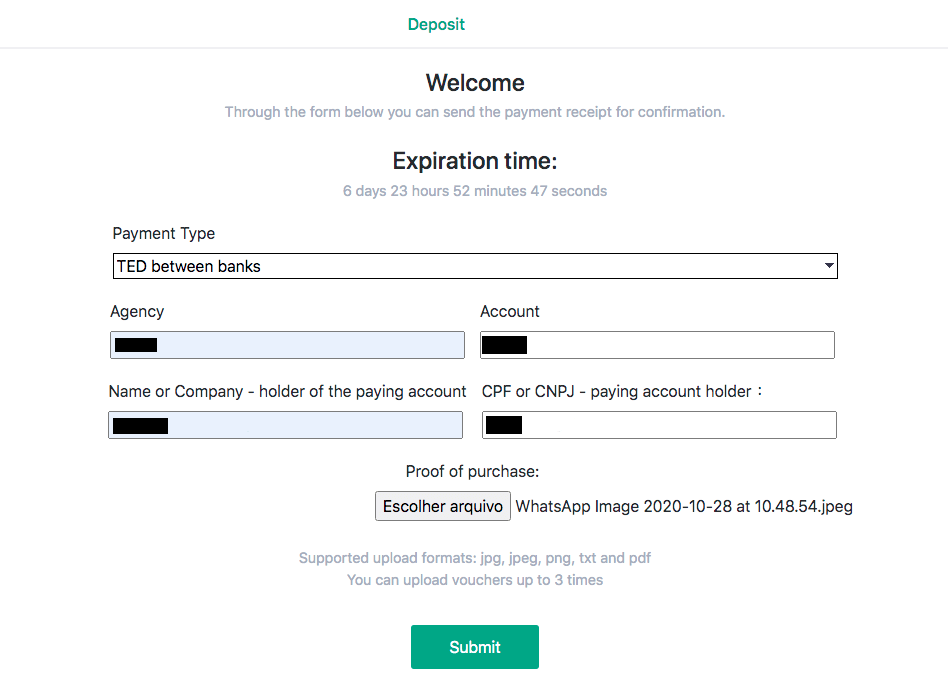
13. На старонцы пацверджання будзе паведамлена, што ваш дэпазіт разглядаецца, і вы атрымаеце ліст з пацвярджэннем запыту. 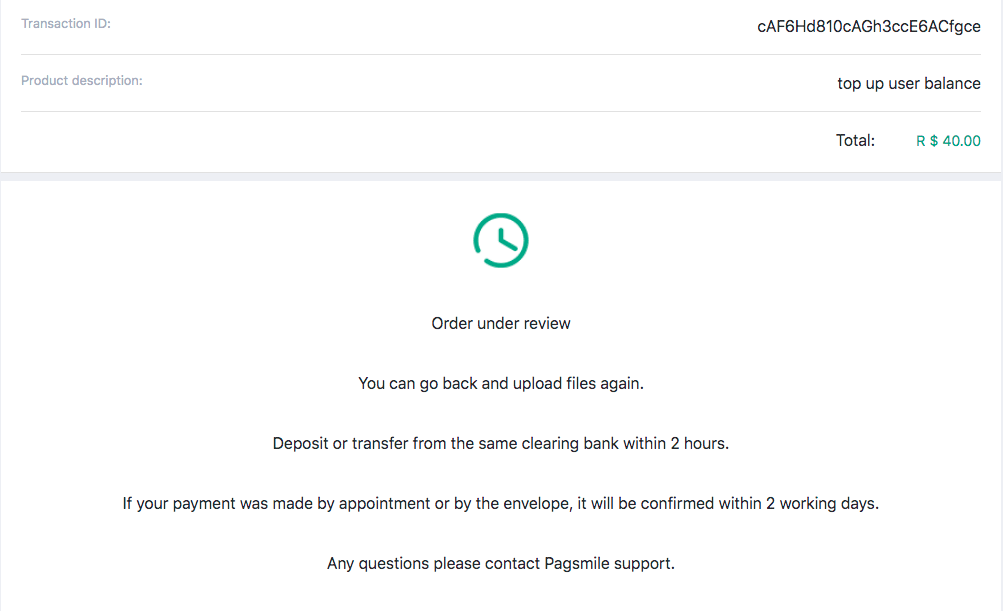
14. Сачыце за гісторыяй транзакцый, каб даведацца, калі ваш дэпазіт завершаны. Статус зменіцца з «У чаканні» на «Завершана». 
15. Калі вы забыліся далучыць «Пацверджанне пакупкі» на кроку 12, перайдзіце да сваёй электроннай пошты. Вы атрымаеце ліст ад пастаўшчыка плацяжоў з доказам пакупкі. Перайдзіце па спасылцы з ліста, каб завяршыць аплату і далучыць «Пацверджанне пакупкі». 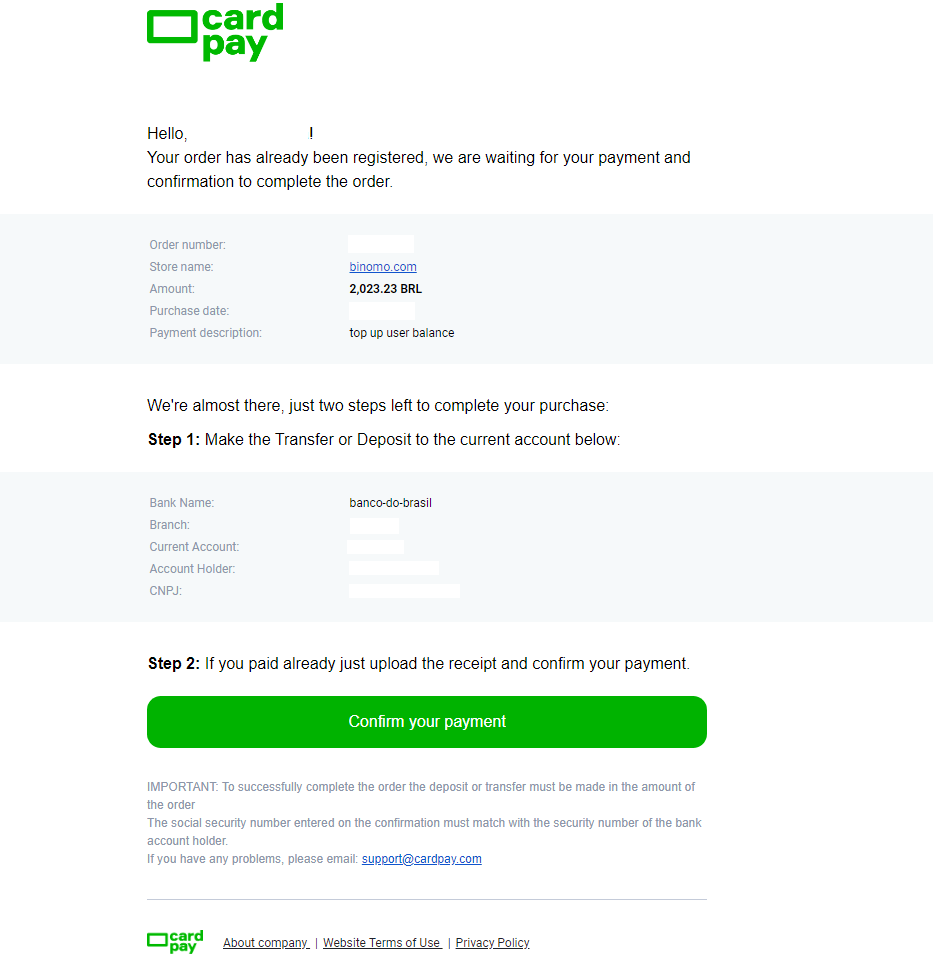
16. Калі вы выбралі адну суму на кроку 3, але зрабілі дэпазіт з іншай сумай, у гэтым выпадку зрабіце новы запыт на дэпазіт з правільнай сумай і прыкладзеце пацвярджэнне плацяжу на кроку 12.
17. Калі вы не можаце зрабіць плацеж з правільнай сумай, запытайце вяртанне вашага плацяжу. Перайдзіце на сайт www.pagsmile.com на галоўнай старонцы "Даведачнага цэнтра".
- У «Ajuda ao Comprador» перайдзіце да «Li todos os casos deste FAQ e não encontrei nenhuma solução».
- Затым націсніце «Clicando aqui», каб перанакіраваць у даведачны цэнтр.
- На гэтай старонцы абярыце опцыю «Depósito ou Transferência Bancária», а затым націсніце «Iniciar o chat».
- Запоўніце свае асабістыя дадзеныя (Імя, E-mail, нумар заказу, CPF або CNPJ, назва крамы, гульню або APP), апішыце дэталі вашага запыту.
- Пасля таго, як усё будзе завершана, націсніце «Deixe sua mensagem».
- Вы атрымаеце на электронную пошту адкрыццё замовы
Час апрацоўкі вяртання займае 7 дзён.
Пікс
1. Націсніце на кнопку «Дэпазіт» у правым верхнім куце. 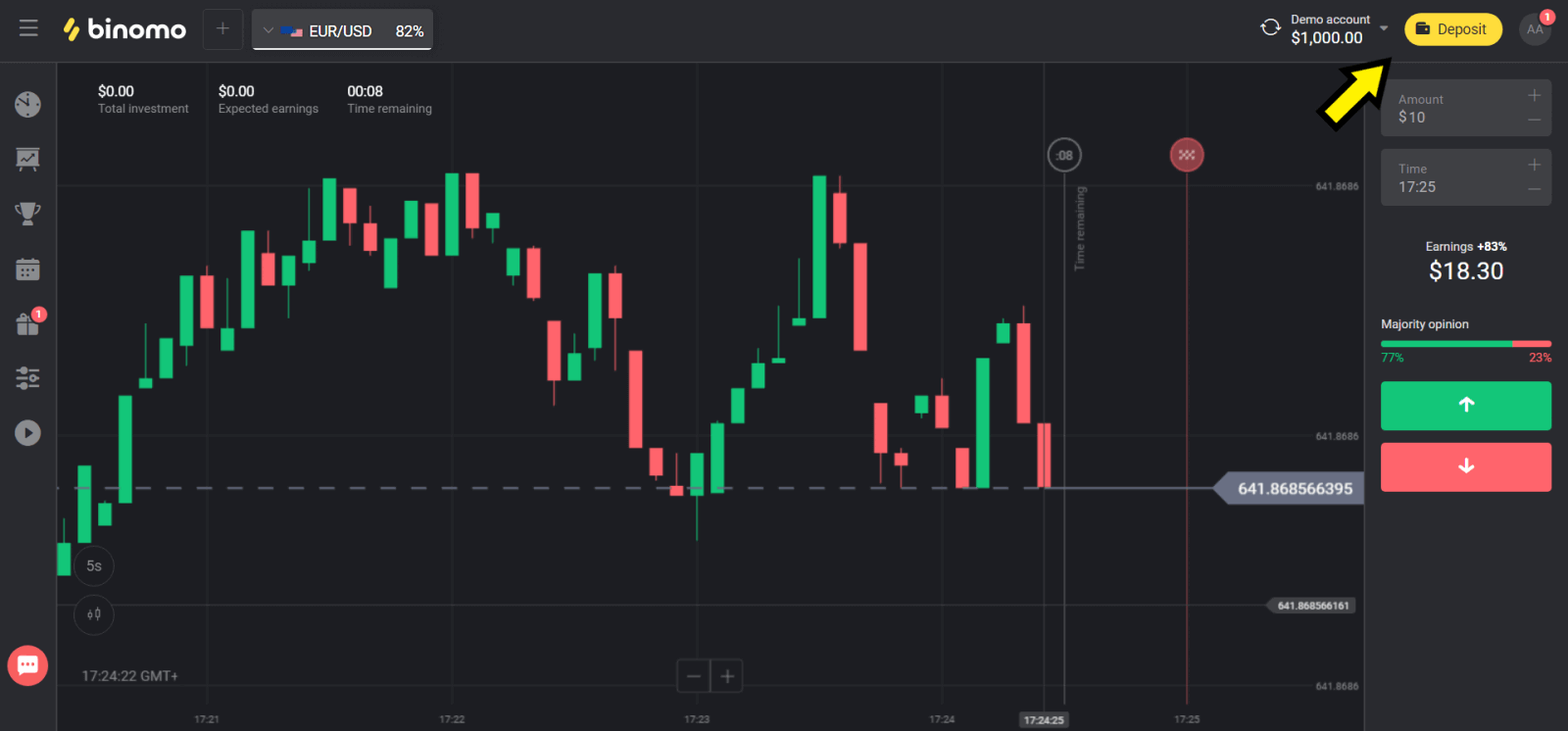
2. Выберыце «Бразілія» ў раздзеле «Краіна» і абярыце метад «Pix». 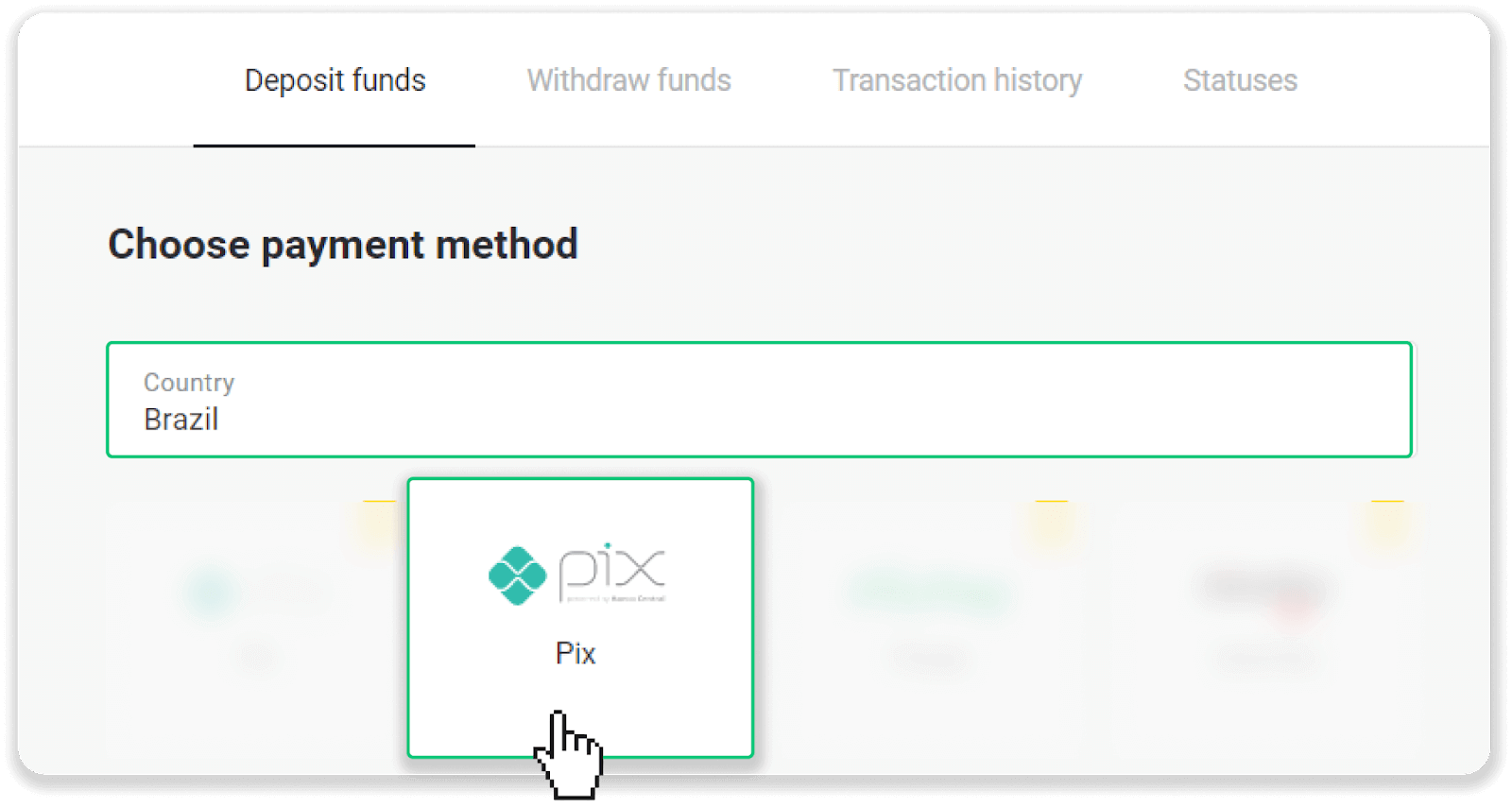
3. Выберыце суму для ўнясення і націсніце на кнопку «Дэпазіт». 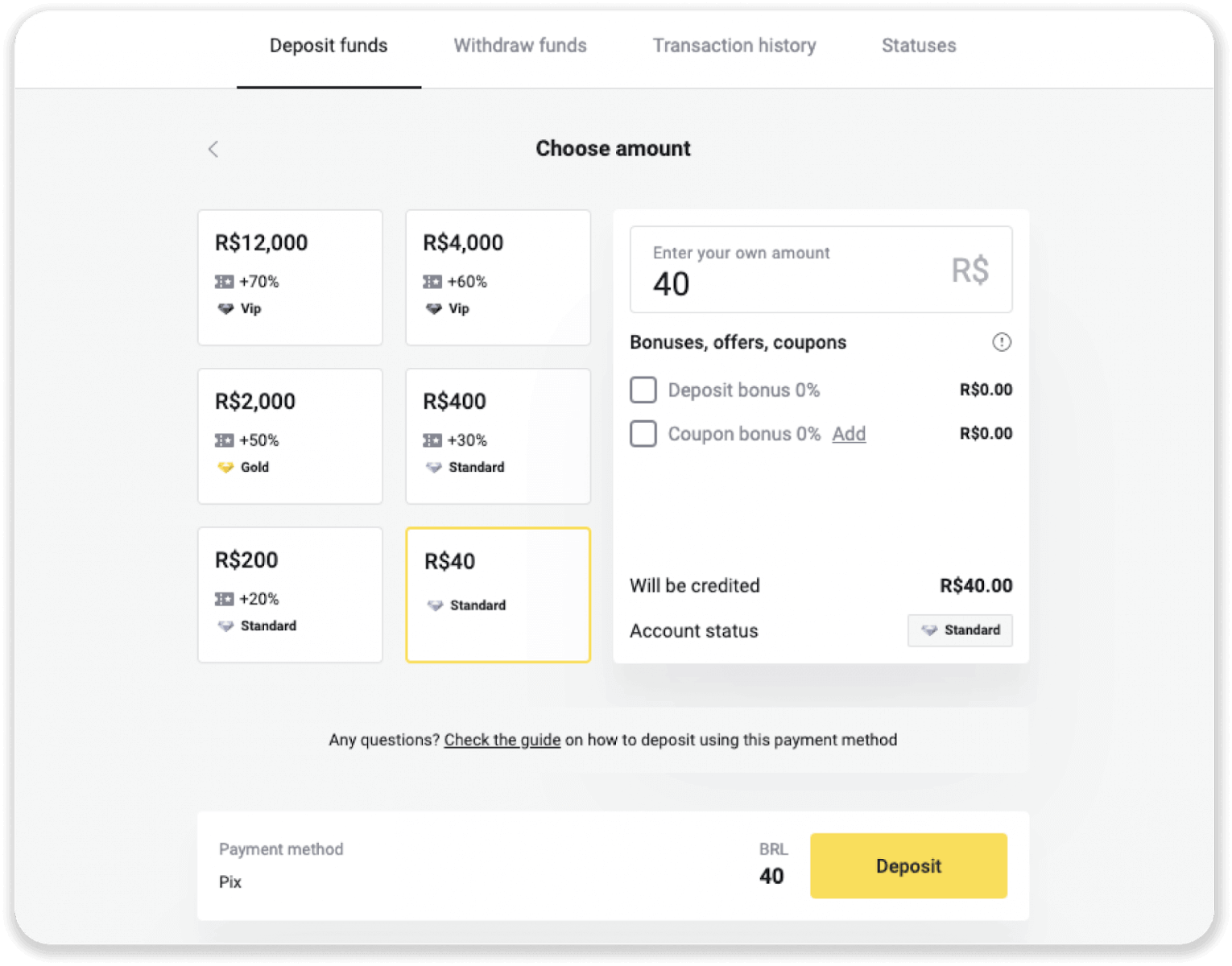
4. Вы будзеце аўтаматычна перанакіраваны на старонку пастаўшчыка плацяжоў. Увядзіце вашу асабістую інфармацыю: імя, CPF, CEP, адрас электроннай пошты і нумар тэлефона. Націсніце «Пацвердзіць». 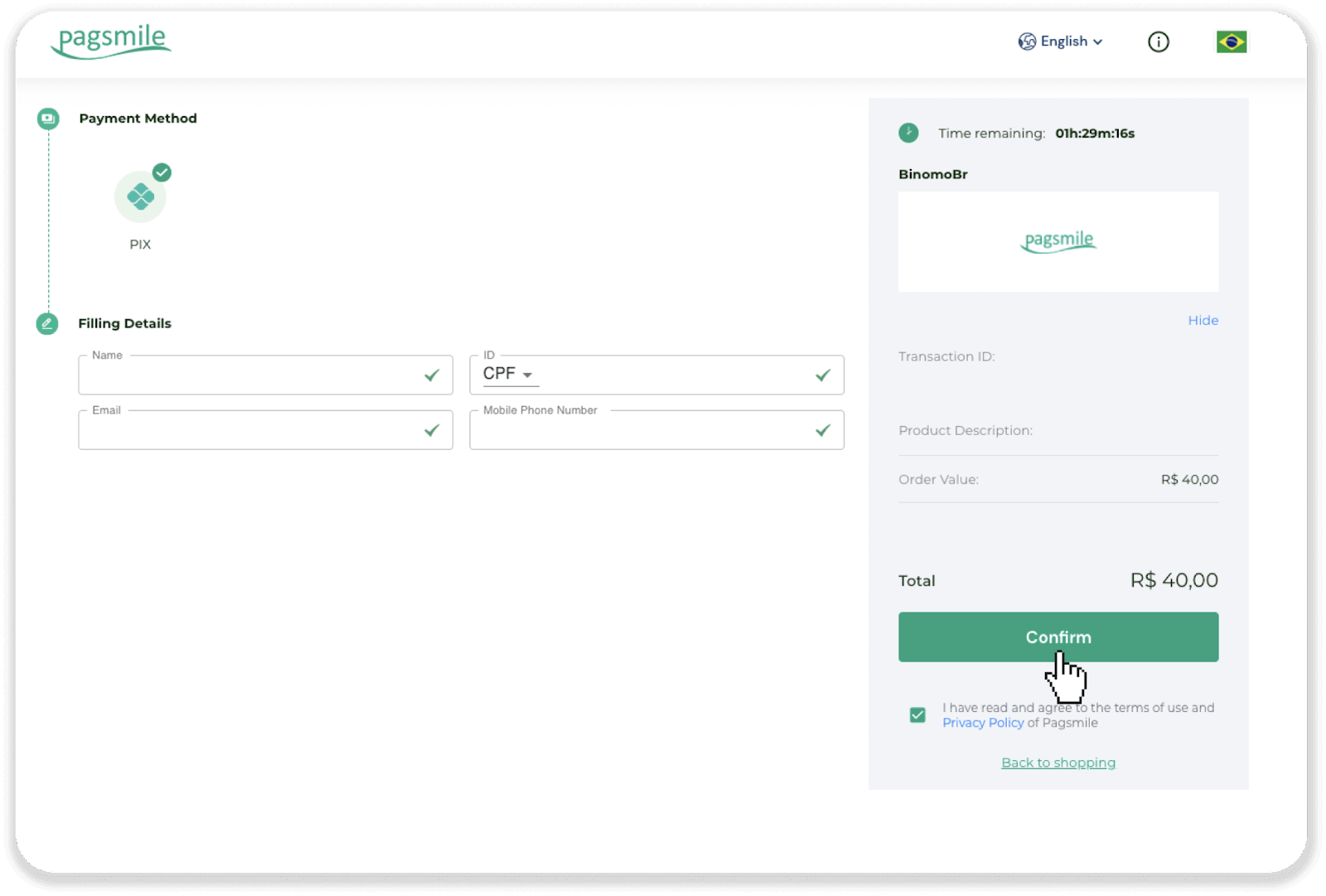
5. Будзе згенераваны QR-код. Вы можаце скапіяваць яго або адсканіраваць з дапамогай тэлефона. 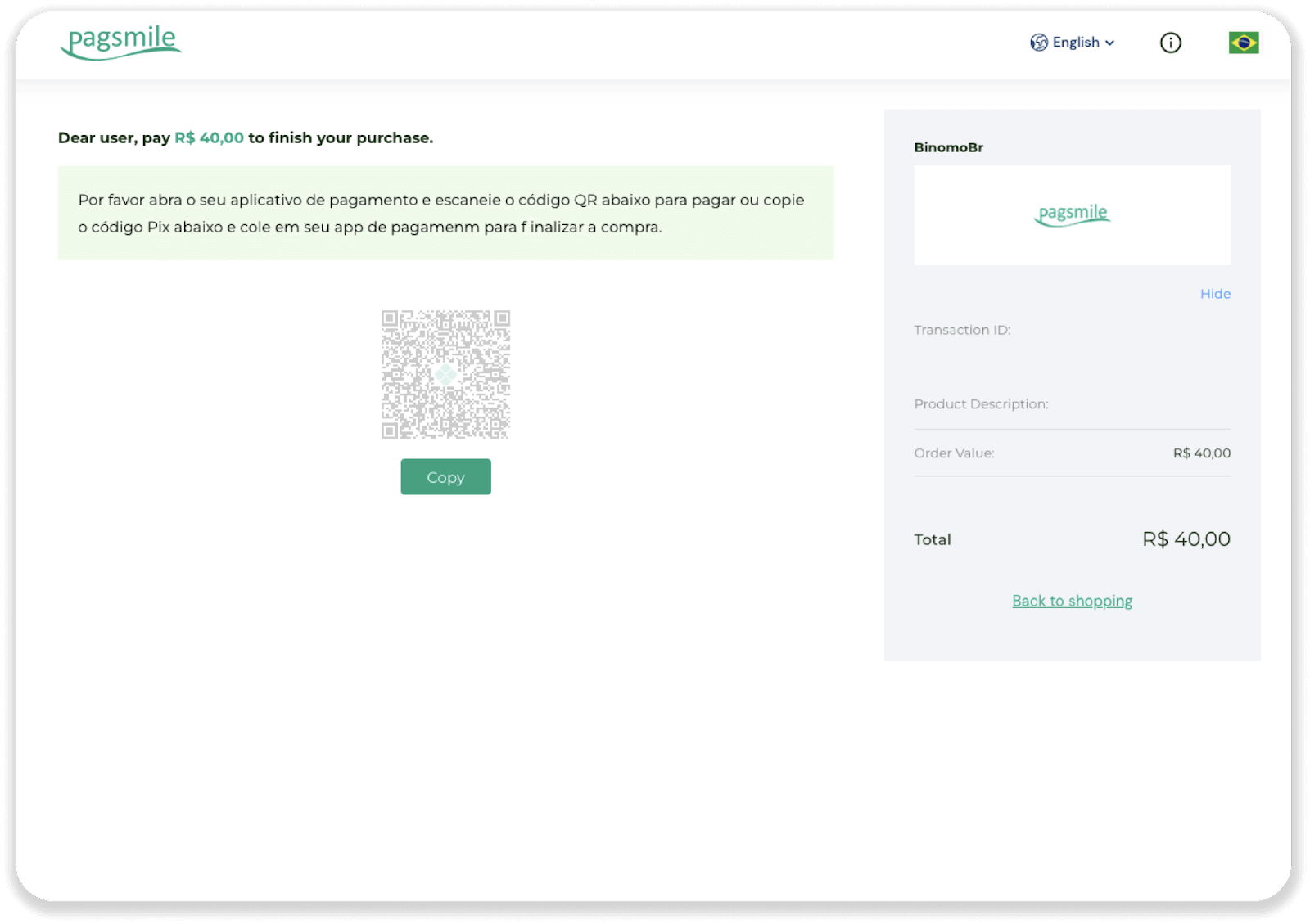
6. Увайдзіце ў праграму вашага банкаўскага рахунку і націсніце «PIX». Выберыце опцыю «Escanear Código QR», каб сканаваць QR-код. 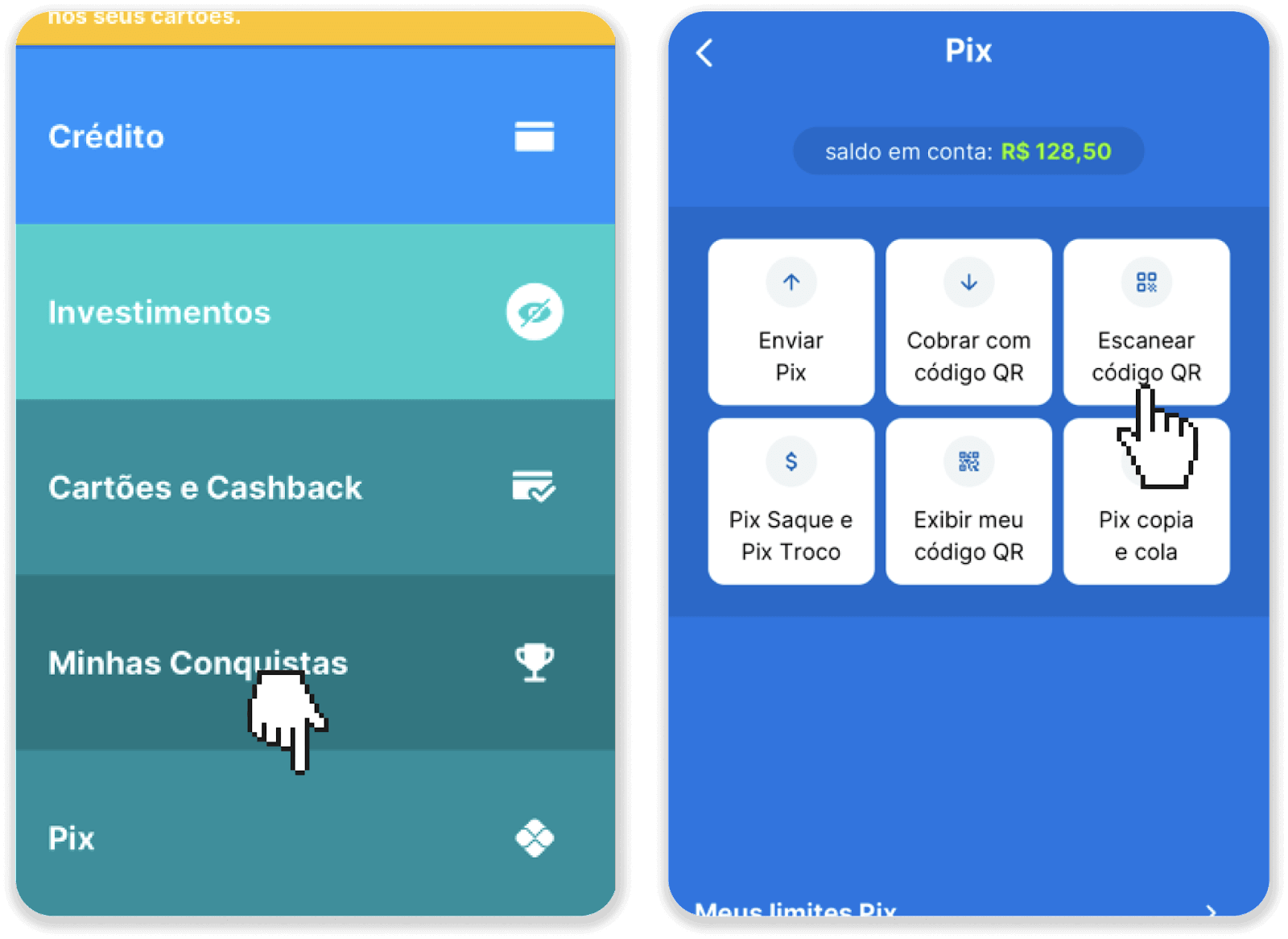
7. Адсканіруйце QR-код камерай тэлефона. Пасля таго, як вы яго адсканіруеце, праверце, ці правільная ўся інфармацыя, і націсніце «Pagar Agora». 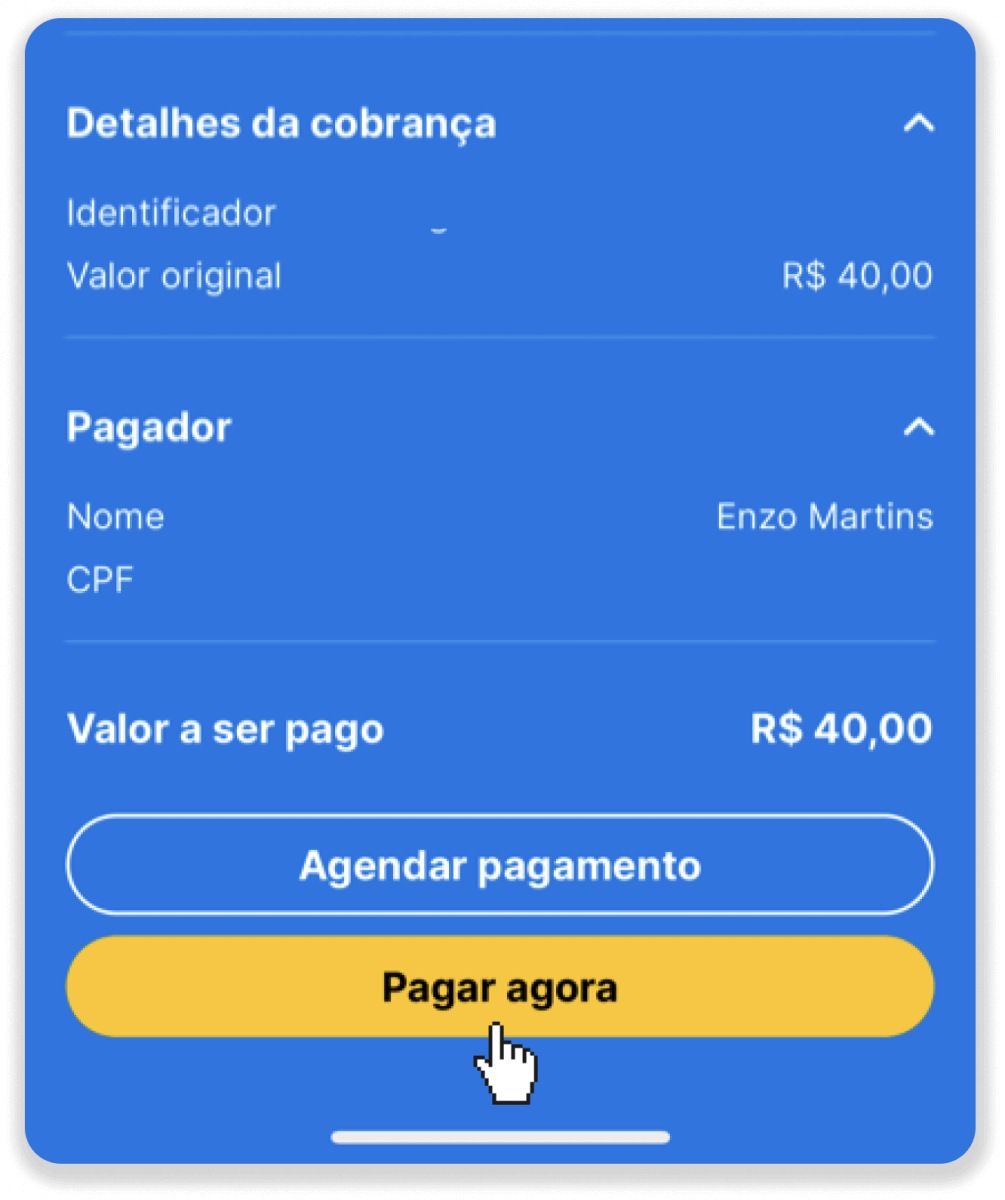
8. Увядзіце PIN-код. Вы ўбачыце пацвярджэнне аплаты. 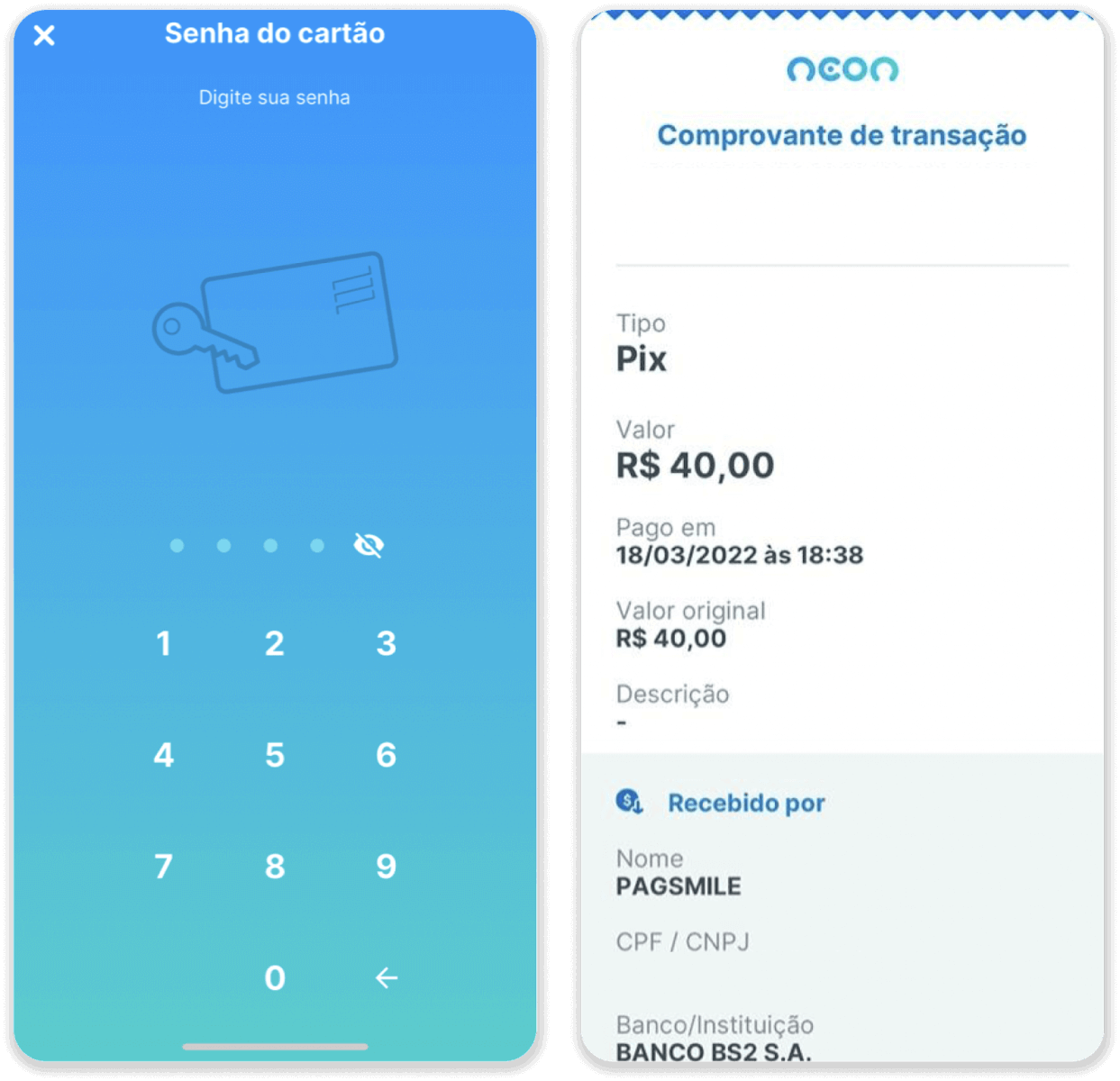
9. Каб праверыць стан вашай транзакцыі, вярніцеся на ўкладку «Гісторыя транзакцый» і націсніце на свой дэпазіт, каб адсочваць яго статус.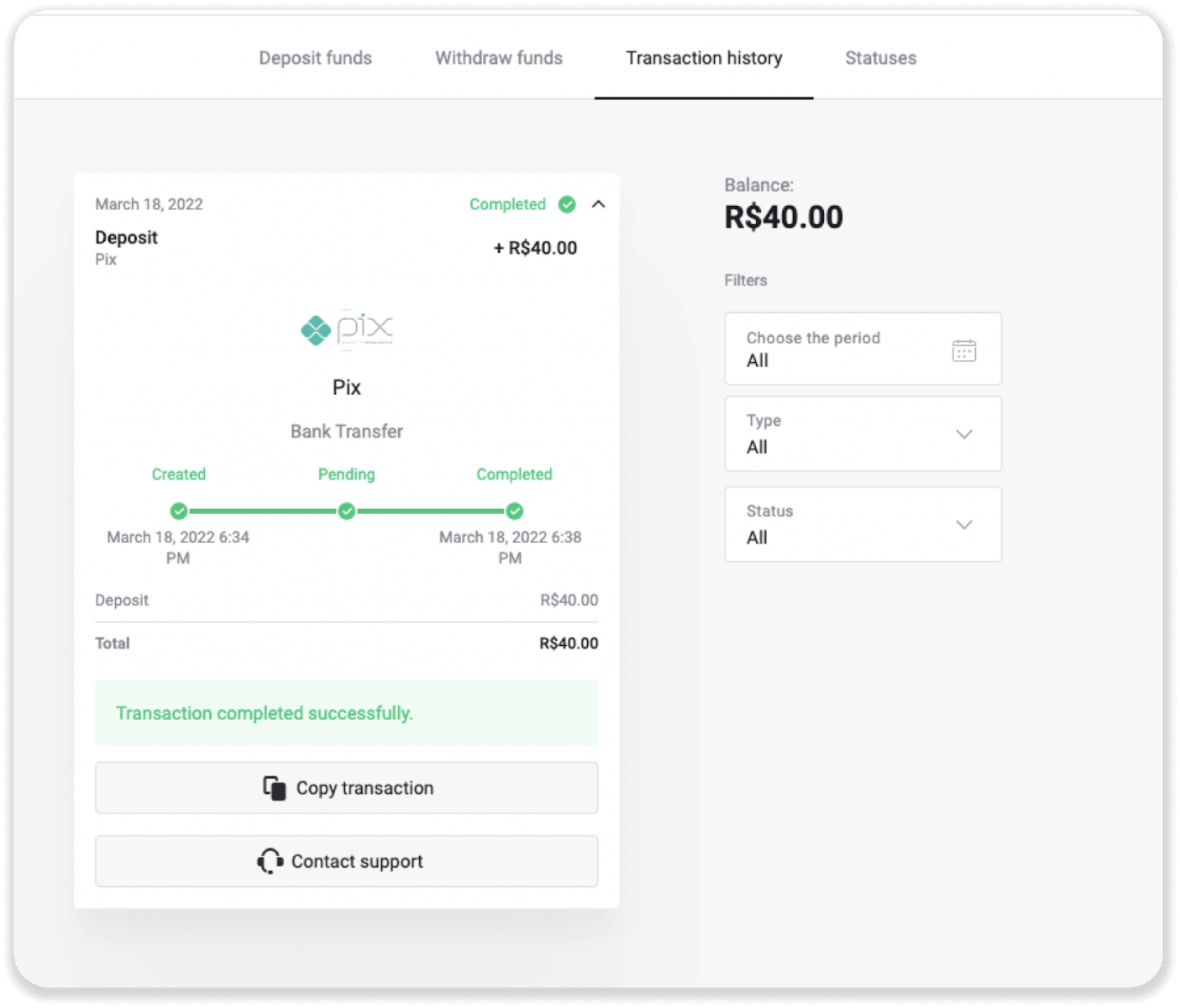
Neteller
1. Націсніце на кнопку «Дэпазіт» у правым верхнім куце. 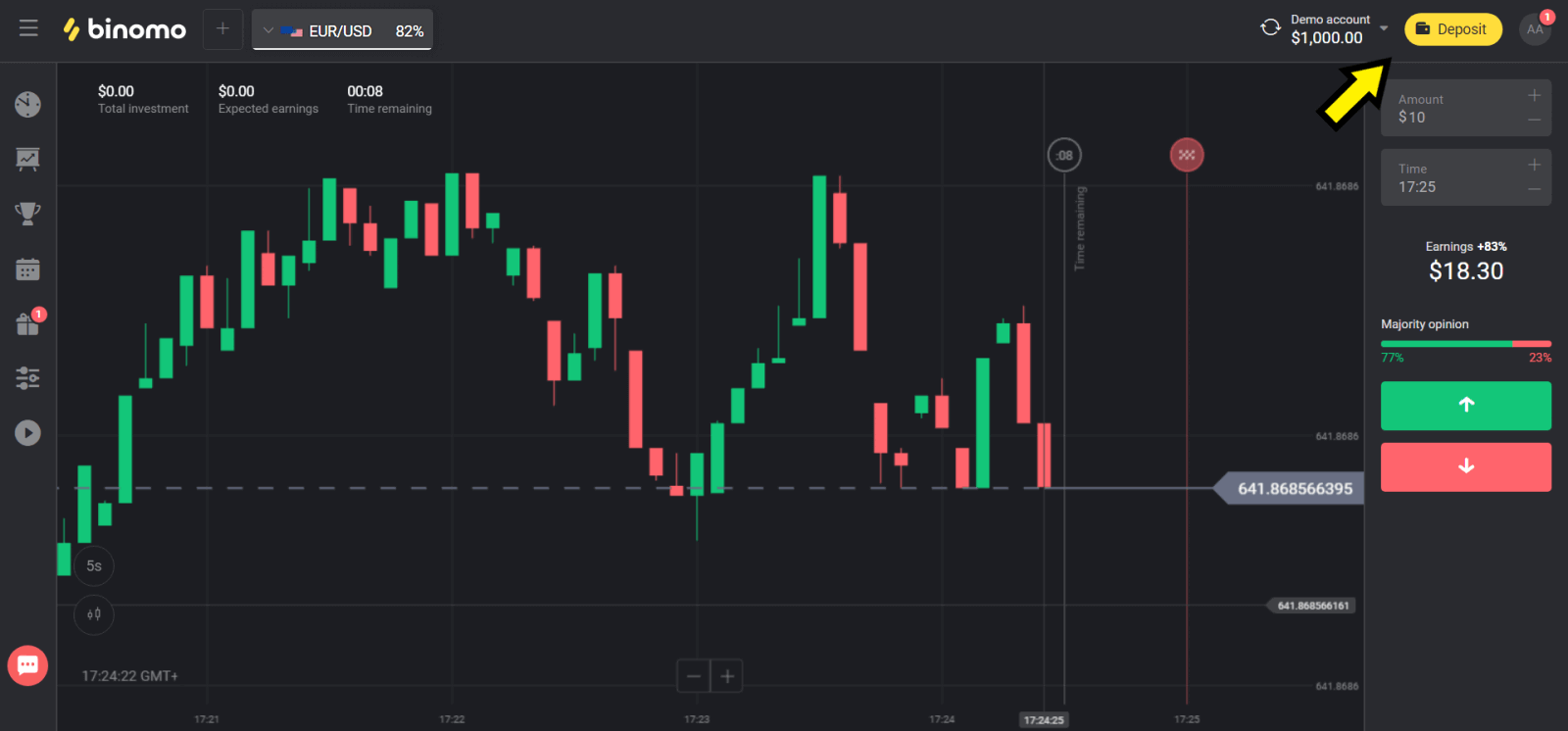
2. Выберыце сваю краіну ў раздзеле «Краіна» і абярыце метад «Neteller». 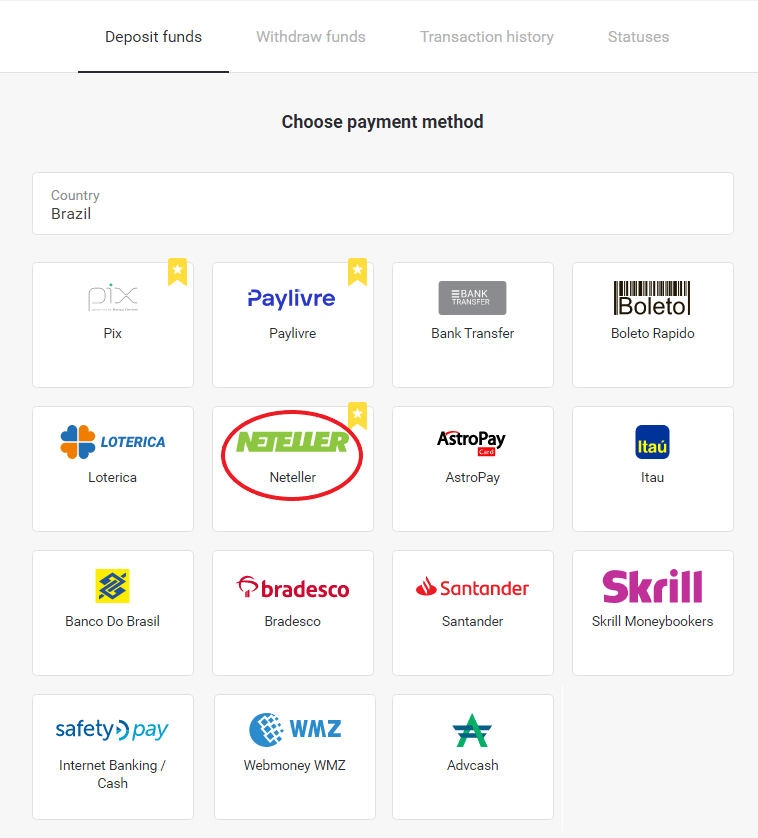
3. Выберыце суму для ўнясення і націсніце на кнопку «Дэпазіт». 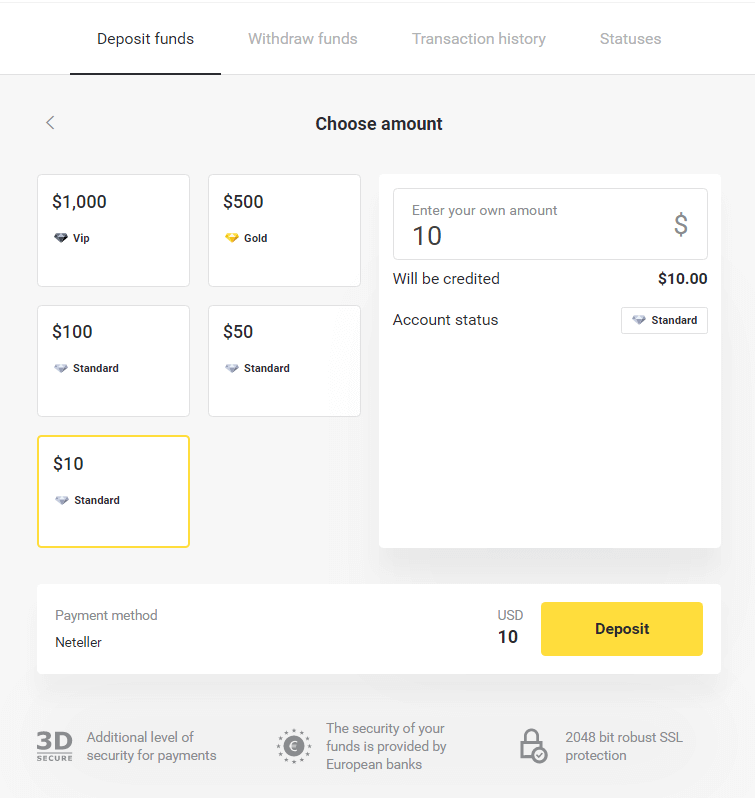
4. Скапіруйце адрас электроннай пошты і націсніце кнопку «Далей». 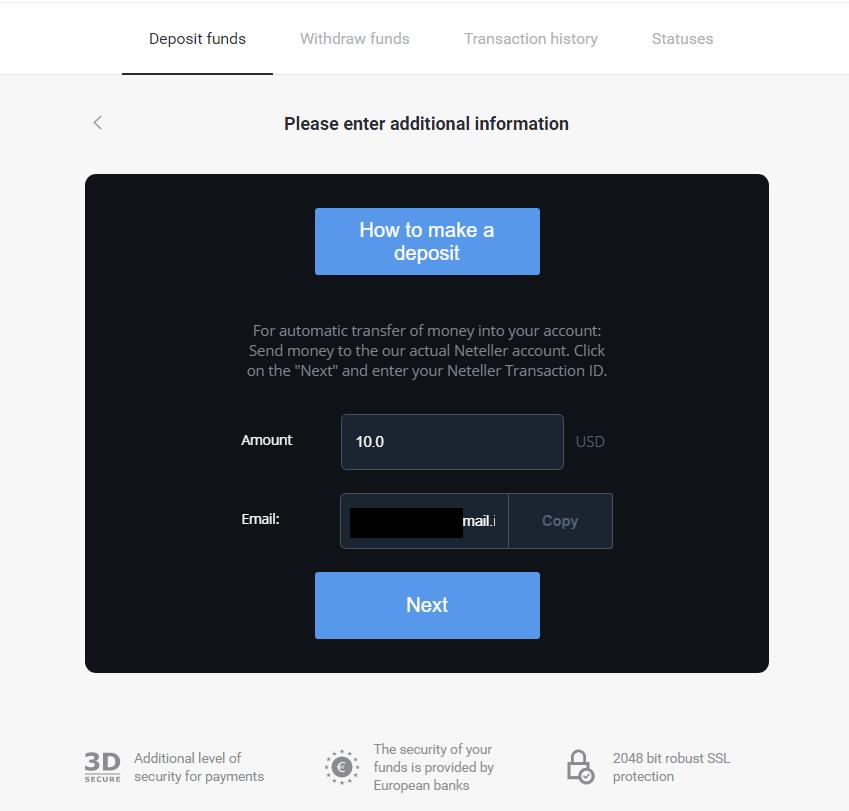
5. Перайдзіце на сайт Neteller і ўвайдзіце ў свой уліковы запіс. 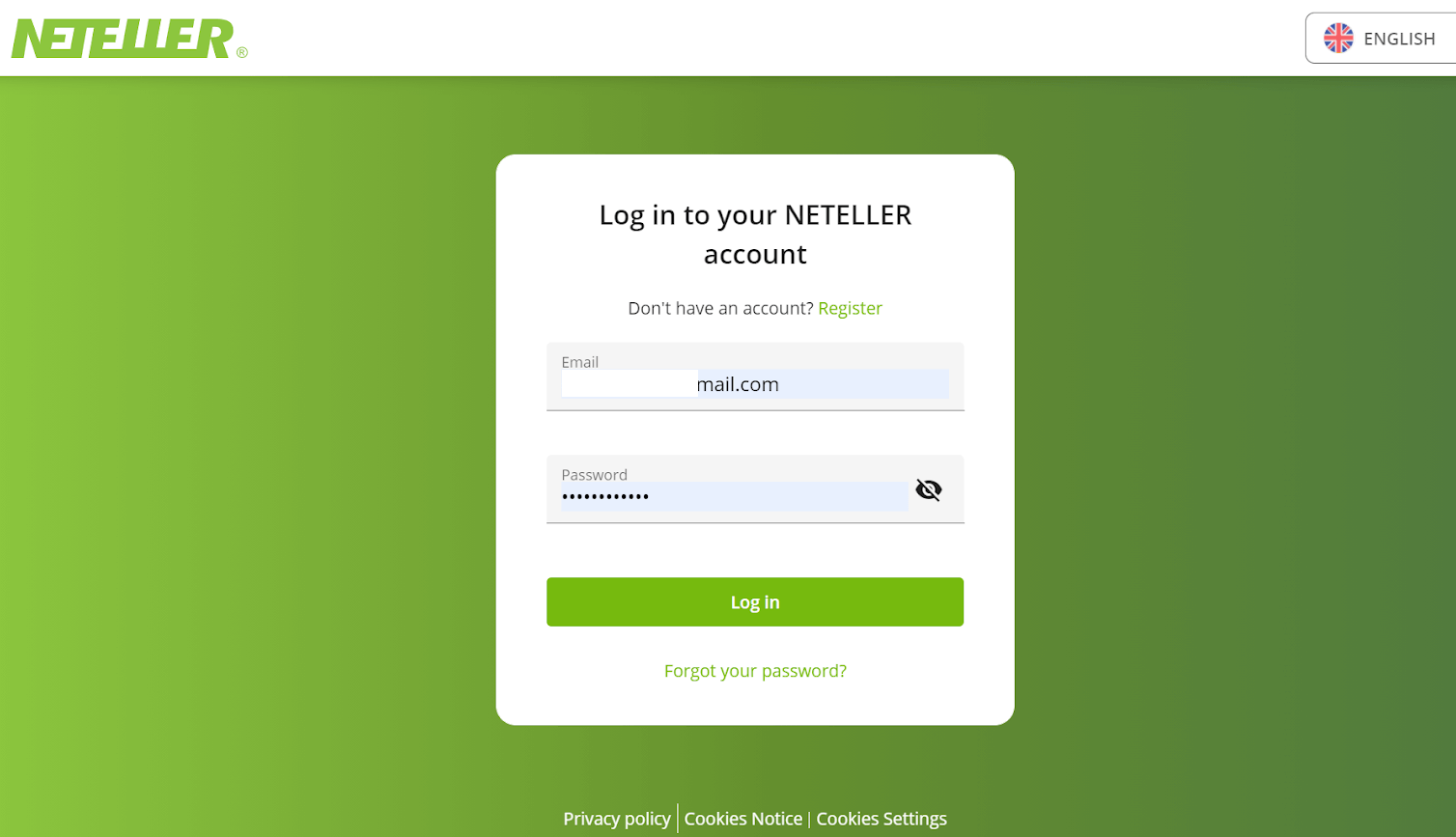
6. У раздзеле «Грашовы перавод» устаўце адрас электроннай пошты, паказаны на сайце Binomo (крок 4), і націсніце кнопку «Працягнуць», каб працягнуць. 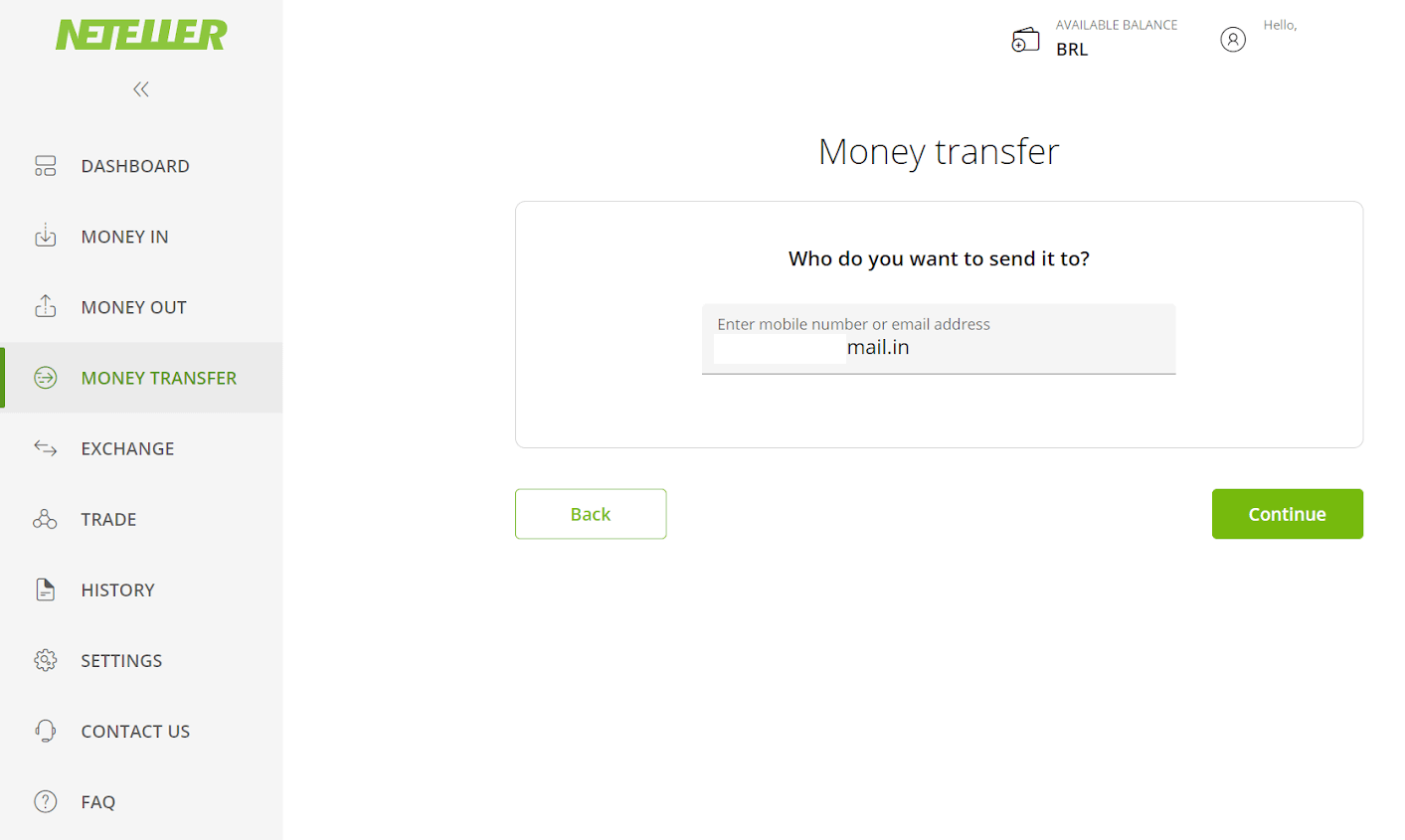
7. Увядзіце абраную вамі суму ў Binomo (крок 3) і націсніце кнопку «Працягнуць», каб працягнуць. 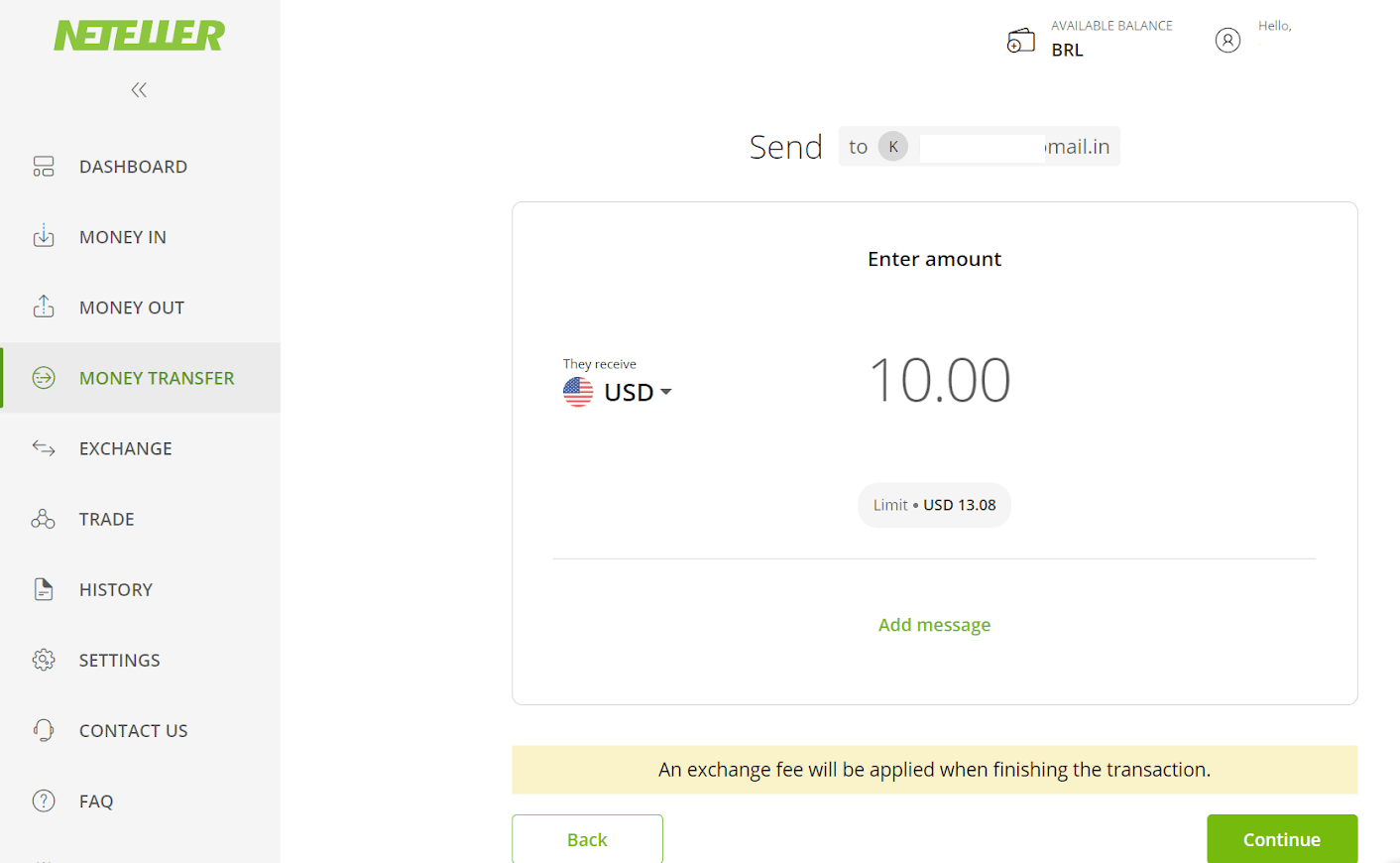
8. Праглядзіце дэталі вашай перадачы. Калі ўсё правільна, націсніце кнопку «Пацвердзіць», каб пацвердзіць транзакцыю, і працягвайце. 
9. Вам будзе прапанавана ўвесці свой Secure ID для завяршэння транзакцыі, устаўце яго і націсніце кнопку «Пацвердзіць», каб працягнуць. 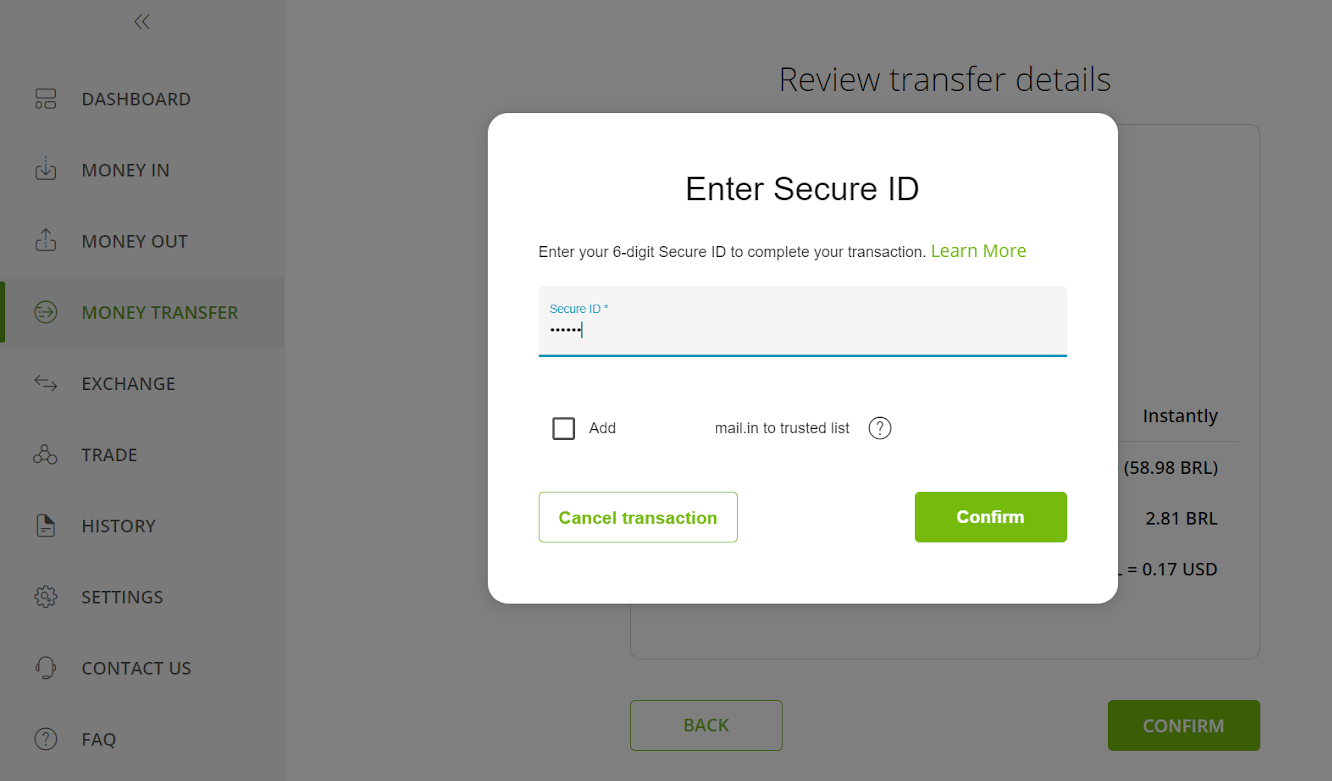
10. З'явіцца пацвярджэнне вашай аперацыі. Цяпер вернемся да старонкі дэпазіту Binomo. 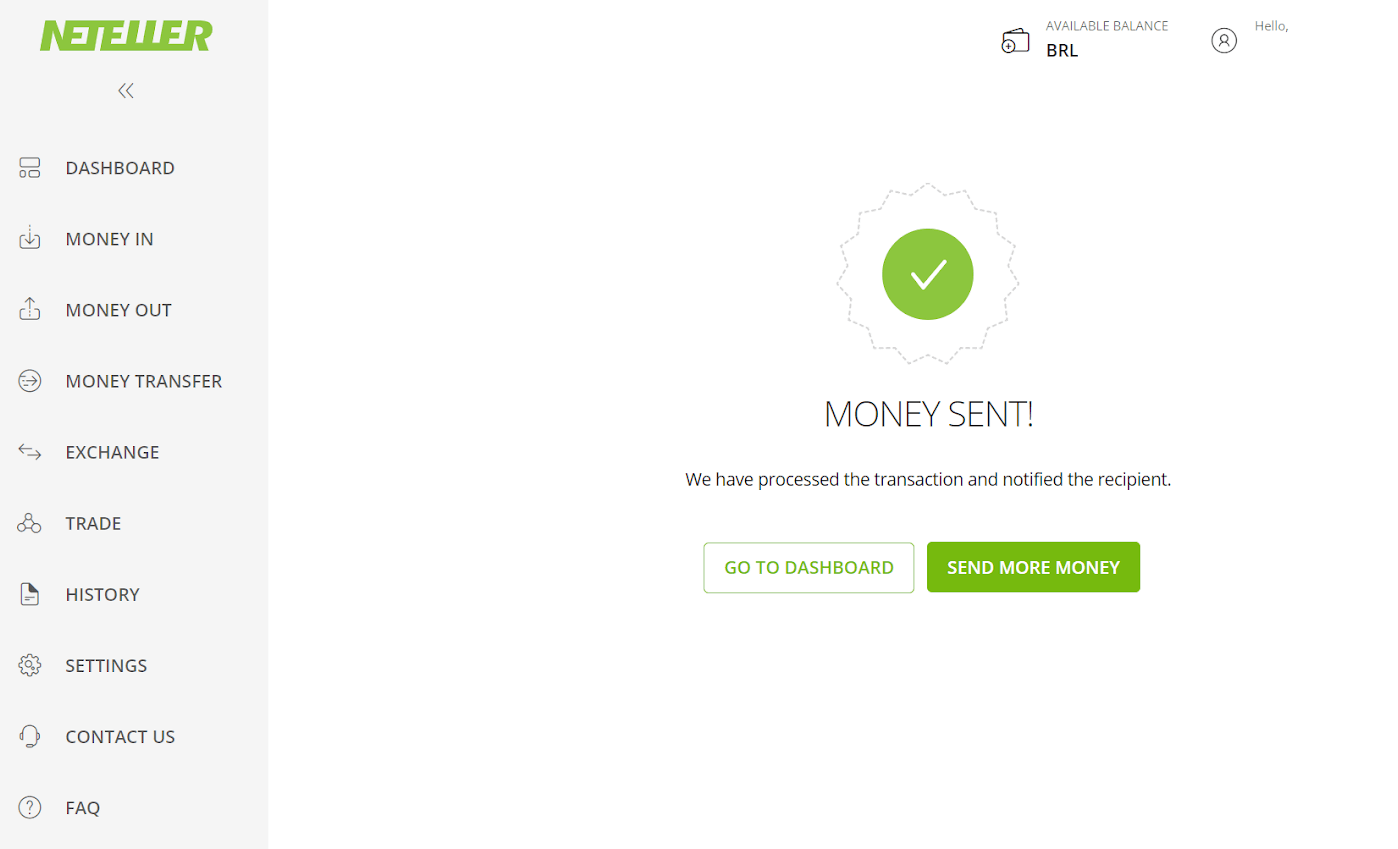
11. Увядзіце ідэнтыфікатар транзакцыі, які можна знайсці ў вашым акаўнце Neteller, у полі «Ідэнтыфікатар транзакцыі» і націсніце кнопку «Пацвердзіць», каб працягнуць. 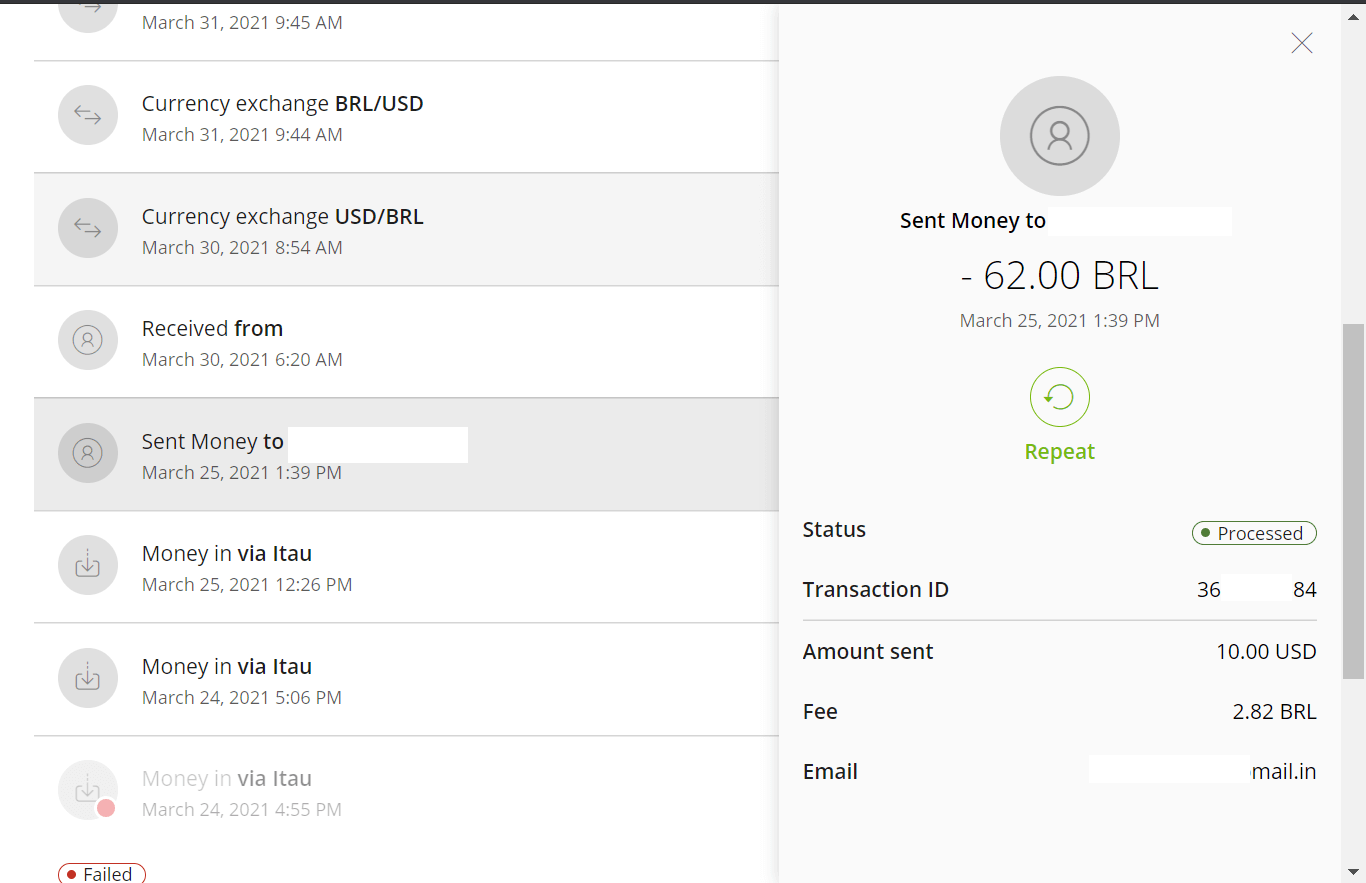
12. З'явіцца пацвярджэнне паспяховага плацяжу. 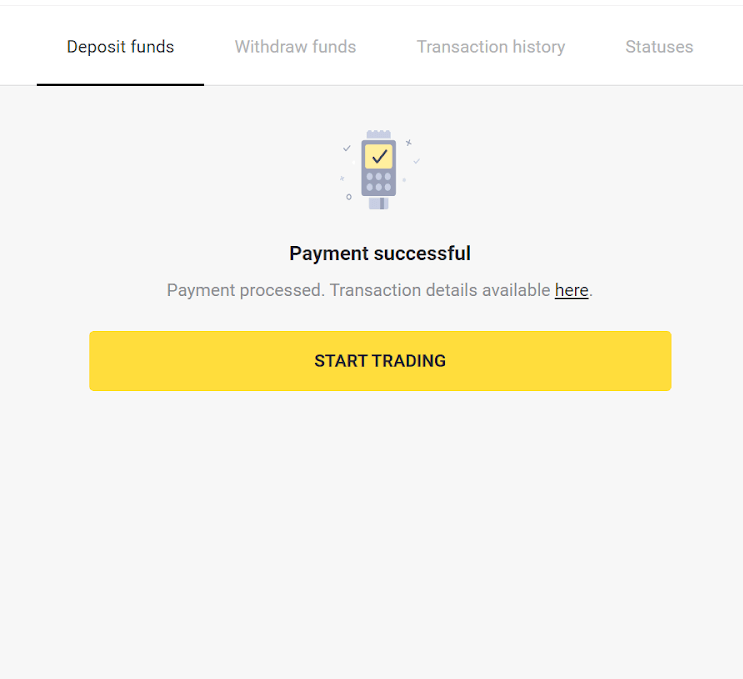
13. Вы можаце праверыць статус вашай транзакцыі ў раздзеле «Гісторыя транзакцый».